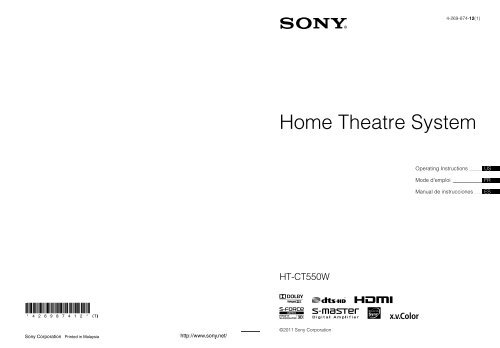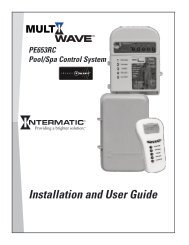You also want an ePaper? Increase the reach of your titles
YUMPU automatically turns print PDFs into web optimized ePapers that Google loves.
4-269-874-12(1)<br />
<strong>Home</strong> <strong>Theatre</strong> <strong>System</strong><br />
Operating Instructions<br />
Mode d’emploi<br />
Manual de instrucciones<br />
US<br />
FR<br />
ES<br />
HT-CT550W<br />
<strong>Sony</strong> Corporation Printed in Malaysia<br />
©2011 <strong>Sony</strong> Corporation
WARNING<br />
To reduce the risk of fire or electric<br />
shock, do not expose this apparatus to<br />
rain or moisture.<br />
The unit is not disconnected from the AC power source<br />
(mains) as long as it is connected to the wall outlet,<br />
even if the unit itself has been turned off.<br />
To reduce the risk of fire, do not cover the ventilation<br />
opening of the apparatus with newspapers, tablecloths,<br />
curtains, etc.<br />
Do not place the naked flame sources such as lighted<br />
candles on the apparatus.<br />
To reduce the risk of fire or electric shock, do not<br />
expose this apparatus to dripping or splashing, and do<br />
not place objects filled with liquids, such as vases, on<br />
the apparatus.<br />
As the main plug is used to disconnect the unit from the<br />
mains, connect the unit to an easily accessible AC<br />
outlet. Should you notice an abnormality in the unit,<br />
disconnect the main plug from the AC outlet<br />
immediately.<br />
Do not install the appliance in a confined space, such as<br />
a bookcase or built-in cabinet.<br />
Do not expose batteries or apparatus with batteryinstalled<br />
to excessive heat such as sunshine, fire or the<br />
like.<br />
In door use only.<br />
For the customers in the U.S.A<br />
This symbol is intended to alert the user to<br />
the presence of uninsulated “dangerous<br />
voltage” within the product’s enclosure that<br />
may be of sufficient magnitude to constitute a risk of<br />
electric shock to persons.<br />
This symbol is intended to alert the user to<br />
the presence of important operating and<br />
maintenance (servicing) instructions in the<br />
literature accompanying the appliance.<br />
Owner’s Record<br />
The model and serial numbers are located on the bottom of<br />
the receiver. Record the serial numbers in the spaces<br />
provided below. Refer to them whenever you call upon<br />
your <strong>Sony</strong> dealer regarding this product.<br />
Model No. HT-CT550W<br />
Serial No.<br />
Important Safety Instructions<br />
1) Read these instructions.<br />
2) Keep these instructions.<br />
3) Heed all warnings.<br />
4) Follow all instructions.<br />
5) Do not use this apparatus near water.<br />
6) Clean only with dry cloth.<br />
7) Do not block any ventilation openings. Install in<br />
accordance with the manufacturer’s instructions.<br />
8) Do not install near any heat sources such as<br />
radiators, heat registers, stoves, or other apparatus<br />
(including amplifiers) that produce heat.<br />
9) Do not defeat the safety purpose of the polarized or<br />
grounding-type plug. A polarized plug has two<br />
blades with one wider than the other. A grounding<br />
type plug has two blades and a third grounding<br />
prong. The wide blade or the third prong are<br />
provided for your safety. If the provided plug does<br />
not fit into your outlet, consult an electrician for<br />
replacement of the obsolete outlet.<br />
10) Protect the power cord from being walked on or<br />
pinched particularly at plugs, convenience<br />
receptacles, and the point where they exit from the<br />
apparatus.<br />
11) Only use attachments/accessories specified by the<br />
manufacturer.<br />
12) Use only with the cart, stand, tripod, bracket, or<br />
table specified by the manufacturer, or sold with the<br />
apparatus. When a cart is used, use caution when<br />
moving the cart/apparatus combination to avoid<br />
injury from tip-over.<br />
13) Unplug this apparatus during lightning storms or<br />
when unused for long periods of time.<br />
2 US
14) Refer all servicing to qualified service personnel.<br />
Servicing is required when the apparatus has been<br />
damaged in any way, such as power-supply cord or<br />
plug is damaged, liquid has been spilled or objects<br />
have fallen into the apparatus, the apparatus has<br />
been exposed to rain or moisture, does not operate<br />
normally, or has been dropped.<br />
For the receiver (STR-CT550WT)<br />
The nameplate and the date of manufacture marking are<br />
located on the bottom exterior.<br />
These following indications are located on the bottom<br />
exterior.<br />
The following FCC statement applies only to the<br />
version of this model manufactured for sale in the<br />
U.S.A. Other versions may not comply with FCC<br />
technical regulations.<br />
NOTE:<br />
This equipment has been tested and found to comply<br />
with the limits for a Class B digital device, pursuant to<br />
Part 15 of the FCC Rules. These limits are designed to<br />
provide reasonable protection against harmful<br />
interference in a residential installation. This<br />
equipment generates, uses, and can radiate radio<br />
frequency energy and, if not installed and used in<br />
accordance with the instructions, may cause harmful<br />
interference to radio communications. However, there<br />
is no guarantee that interference will not occur in a<br />
particular installation. If this equipment does cause<br />
harmful interference to radio or television reception,<br />
which can be determined by turning the equipment off<br />
and on, the user is encouraged to try to correct the<br />
interference by one or more of the following measures:<br />
– Reorient or relocate the receiving antenna.<br />
– Increase the separation between the equipment and<br />
receiver.<br />
– Connect the equipment into an outlet on a circuit<br />
different from that to which the receiver is<br />
connected.<br />
– Consult the dealer or an experienced radio/TV<br />
technician for help.<br />
CAUTION<br />
You are cautioned that any changes or modifications<br />
not expressly approved in this manual could void your<br />
authority to operate this equipment.<br />
For the wireless transceiver (EZW-RT50)<br />
This device complies with Part 15 of the FCC Rules.<br />
Operation is subject to the following two conditions:<br />
(1) this device may not cause harmful interference, and<br />
(2) this device must accept any interference received,<br />
including interference that may cause undesired<br />
operation.<br />
This equipment must not be co-located or operated in<br />
conjunction with any other antenna or transmitter.<br />
This equipment complies with FCC radiation exposure<br />
limits set forth for uncontrolled equipment and meets<br />
the FCC radio frequency (RF) Exposure Guidelines in<br />
Supplement C to OET65.<br />
This equipment should be installed and operated with at<br />
least 20cm and more between the radiator and person's<br />
body (excluding extremities: hands, wrists, feet and<br />
ankles).<br />
For the customers in the Canada<br />
For the wireless transceiver (EZW-RT50)<br />
This Class B digital apparatus complies with Canadian<br />
ICES-003.<br />
Operation is subject to the following two conditions:<br />
(1) this device may not cause interference, and (2) this<br />
device must accept any interference, including<br />
interference that may cause undesired operation of this<br />
device.<br />
This equipment complies with IC radiation exposure<br />
limits set forth for uncontrolled equipment and meets<br />
the RSS-102 of the IC radio frequency (RF) Exposure<br />
rules.<br />
This equipment should be installed and operated with at<br />
least 20cm and more between the radiator and person’s<br />
body (excluding extremities: hands, wrists, feet and<br />
ankles).<br />
3 US
Precautions<br />
On safety<br />
• Should any solid object or liquid fall into the system,<br />
unplug the system and have it checked by qualified<br />
personnel before operating it any further.<br />
• Do not climb on the receiver or the subwoofer, as you<br />
may fall down and injure yourself, or system damage<br />
may result.<br />
On power sources<br />
• Before operating the system, check that the operating<br />
voltage is identical to your local power supply. The<br />
operating voltage is indicated on the nameplate at the<br />
rear of the receiver.<br />
• If you are not going to use the system for a long time,<br />
be sure to disconnect the system from the wall outlet<br />
(mains). To disconnect the AC power cord (mains<br />
lead), grasp the plug itself; never pull the cord.<br />
• One blade of the plug is wider than the other for the<br />
purpose of safety and will fit into the wall outlet<br />
(mains) only one way. If you are unable to insert the<br />
plug fully into the outlet, contact your dealer.<br />
• AC power cord (mains lead) must be changed only at<br />
the qualified service shop.<br />
On heat buildup<br />
Although the system heats up during operation, this is<br />
not a malfunction. If you continuously use this system<br />
at a large volume, the system temperature of the back<br />
and bottom rises considerably. To avoid burning<br />
yourself, do not touch the system.<br />
On placement<br />
• Place the system in a location with adequate<br />
ventilation to prevent heat buildup and prolong the<br />
life of the system.<br />
• Do not place the system near heat sources, or in a<br />
place subject to direct sunlight, excessive dust, or<br />
mechanical shock.<br />
• Do not place anything at the rear of the receiver that<br />
might block the ventilation holes and cause<br />
malfunctions.<br />
• Do not place the system near equipment such as a TV,<br />
VCR, or tape deck. (If the system is being used in<br />
combination with a TV, VCR, or tape deck, and is<br />
placed too close to that equipment, noise may result,<br />
and picture quality may suffer. This is especially<br />
likely when using an indoor antenna. Therefore, we<br />
recommend using an outdoor antenna.)<br />
• Use caution when placing the system on surfaces that<br />
have been specially treated (with wax, oil, polish, etc.)<br />
as staining or discoloration of the surface may result.<br />
• Take care to avoid any possible injury on the corners<br />
of the receiver or the subwoofer.<br />
On operation<br />
Before connecting other equipment, be sure to turn off<br />
and unplug the system.<br />
If you encounter color irregularity on<br />
a nearby TV screen<br />
The system is magnetically shielded to allow it to be<br />
installed near a TV set. However, color irregularities<br />
may still be observed on certain types of TV sets.<br />
If color irregularity is observed...<br />
Turn off the TV set, then turn it on again after 15 to 30<br />
minutes.<br />
If color irregularity is observed<br />
again...<br />
Place the system further away from the TV set.<br />
On cleaning<br />
Clean the system with a soft dry cloth. Do not use any<br />
type of abrasive pad, scouring powder or solvent such<br />
as alcohol or benzine.<br />
If you have any question or problem concerning your<br />
system, please consult your nearest <strong>Sony</strong> dealer.<br />
Copyrights<br />
This system incorporates Dolby* Digital and the<br />
DTS** Digital Surround <strong>System</strong>.<br />
* Manufactured under license from Dolby<br />
Laboratories.<br />
Dolby, and the double-D symbol are trademarks of<br />
Dolby Laboratories.<br />
** Manufactured under license under U.S. Patent #’s:<br />
5,451,942; 5,956,674; 5,974,380; 5,978,762;<br />
6,226,616; 6,487,535; 7,212,872; 7,333,929;<br />
7,392,195; 7,272,567 & other U.S. and worldwide<br />
patents issued & pending. DTS, DTS-HD and the<br />
Symbol are registered trademarks, & DTS-HD<br />
Master Audio, and the DTS logos are trademarks of<br />
DTS, Inc. Product includes software. © DTS, Inc.<br />
All Rights Reserved.<br />
This system incorporates High-Definition Multimedia<br />
Interface (HDMI ) technology.<br />
4 US
HDMI, the HDMI Logo, and High-Definition<br />
Multimedia Interface are trademarks or registered<br />
trademarks of HDMI Licensing LLC in the United<br />
States and other countries.<br />
“BRAVIA” logo is a trademark of <strong>Sony</strong> Corporation.<br />
“x.v.Colour (x.v.Color)” and “x.v.Colour (x.v.Color)”<br />
logo are trademarks of <strong>Sony</strong> Corporation.<br />
“PlayStation ® ” is a registered trademark of <strong>Sony</strong><br />
Computer Entertainment Inc.<br />
5 US
Table of contents<br />
Precautions...............................................4<br />
Getting Started<br />
Unpacking................................................7<br />
Index to parts and controls.......................9<br />
Positioning the system ...........................13<br />
Installing the supplied wireless<br />
transceivers ......................................15<br />
Connecting the speaker..........................15<br />
Connecting the TV and player, etc. .......16<br />
Connecting other equipment..................18<br />
Connecting the FM wire antenna (aerial)<br />
.........................................................19<br />
Connecting the AC power cord (mains<br />
lead) .................................................20<br />
Setting up the Wireless <strong>System</strong>..............20<br />
Preparing for “BRAVIA” Sync .............20<br />
Setting up the sound output of the<br />
connected equipment .......................22<br />
Playback Options<br />
What is “BRAVIA” Sync?.....................23<br />
Using “BRAVIA” Sync features ...........23<br />
Operating the system using the supplied<br />
remote control..................................26<br />
Tuner Functions<br />
Listening to the radio .............................27<br />
Programming radio stations ...................28<br />
Listening to the preset radio stations .....28<br />
Naming preset stations...........................29<br />
Viewing the station name or frequency on<br />
the front panel display .....................30<br />
Surround Function<br />
Enjoying the surround effect..................31<br />
Advanced Settings<br />
Controlling connected <strong>Sony</strong> equipment<br />
with the remote control....................32<br />
Changing the input button assignments of<br />
the remote control............................35<br />
Settings and adjustments using the<br />
amplifier menu.................................36<br />
6 US<br />
Additional Information<br />
Troubleshooting .................................... 41<br />
Specifications ........................................ 44<br />
Index...................................................... 46
Getting Started<br />
Unpacking<br />
• Receiver (STR-CT550WT) (1) • FM wire antenna (aerial) (1)<br />
• Operating Instructions (1)<br />
• Warranty (1)<br />
Getting Started<br />
• Subwoofer (SA-WCT550W)<br />
(1)<br />
• Digital optical cord for a TV<br />
(2.5 m) (1)<br />
• Speaker (SS-CT550W) (1)<br />
• Remote control (RM-AAU113)<br />
(1)<br />
• Speaker foot pads (4)<br />
• Wireless transceivers<br />
(EZW-RT50) (2)<br />
• R6 (size AA) batteries (2)<br />
continued<br />
7 US
Inserting batteries into the remote control<br />
Insert two R6 (size AA) batteries (supplied) by matching the 3 and # ends on the batteries to the<br />
diagram inside the battery compartment of the remote control. To use the remote control, point it at the<br />
remote control sensor at the front of the receiver.<br />
Notes<br />
• Do not leave the remote control in an extremely hot or humid place.<br />
• Do not use a new battery with an old one.<br />
• Do not drop any foreign object into the remote control casing, particularly when replacing the batteries.<br />
• Do not expose the remote control sensor to direct sunlight or lighting apparatus. Doing so may cause a malfunction.<br />
• If you do not intend to use the remote control for an extended period of time, remove the batteries to avoid possible<br />
damage from battery leakage and corrosion.<br />
8 US
Index to parts and controls<br />
For more information, see the pages indicated in parentheses.<br />
Receiver<br />
Getting Started<br />
A ?/1 (on/standby)<br />
B INPUT SELECTOR<br />
Press to select the input source to play back.<br />
Every time you press the button, the input<br />
source changes cyclically as follows:<br />
TV t BD/DVD t GAME t<br />
SAT/CATV t VIDEO t LINE IN t<br />
TUNER FM t TV……<br />
C VOLUME +/–<br />
D Front panel display (page 11)<br />
E (remote control sensor)<br />
continued<br />
9 US
Subwoofer<br />
A ?/1 (power button)<br />
B SECURE LINK button (page 39)<br />
C LINK/STANDBY indicator<br />
You can check the status of wireless<br />
transmission between the receiver and the<br />
subwoofer.<br />
• Turns green:<br />
The system is turned on,wireless<br />
transmission is activated and sound<br />
signals are being received.<br />
• Turns amber:<br />
The system is turned on,wireless<br />
transmission is activated with the Secure<br />
Link function, and sound signals are being<br />
received.<br />
• Flashes in green quickly:<br />
The wireless transceiver is not inserted<br />
correctly into the wireless transceiver<br />
(EZW-RT50/EZW-RT20) slot.<br />
• Flashes in green or amber slowly:<br />
Wireless transmission is not activated.<br />
• Turns red:<br />
The subwoofer is in standby mode<br />
(page 20).<br />
• Turns off:<br />
The subwoofer is turned off.<br />
•Flashes in red:<br />
The subwoofer’s protection is activated<br />
(page 43).<br />
10 US
Front panel display (on the receiver)<br />
Getting Started<br />
A Audio format indicators<br />
Light up according to the audio format that<br />
is being input to the system.<br />
LPCM: Linear PCM<br />
TrueHD: Dolby TrueHD<br />
D: Dolby Digital<br />
D+: Dolby Digital Plus<br />
DTS<br />
DTS 96/24*<br />
DTS-HD LBR: DTS-HD Low Bit Rate<br />
DTS-HD MSTR: DTS-HD Master Audio<br />
DTS-HD HI-RES: DTS-HD High<br />
Resolution Audio<br />
* Lights up only when a DTS 96/24 signal is<br />
input while “2CH STEREO” is selected for the<br />
sound field. If you select a sound field other<br />
than “2CH STEREO,” it does not light up.<br />
B NIGHT (page 38)<br />
Lights up in NIGHT MODE.<br />
C HDMI (page 16)<br />
Lights up when an HDMI signal is input or<br />
when an Audio Return Channel (ARC)<br />
signal is being input to the system while<br />
“TV” is selected as the input source.<br />
D COAX/OPT<br />
Lights up according to the jack you are<br />
using, the DIGITAL COAX or the<br />
DIGITAL OPT jack.<br />
E TUNED (page 28)<br />
Lights up when tuned in to an FM radio<br />
station.<br />
F ST (page 28)<br />
Lights up when an FM stereo program is<br />
received.<br />
G Message display area<br />
Displays volume, selected input source, etc.<br />
H MUTING<br />
Lights up when the sound is turned off.<br />
continued<br />
11 US
Remote control<br />
This section describes subwoofer and speaker<br />
button operation. See page 32 for details on the<br />
button operation of connected equipment.<br />
Note<br />
• Point the remote control towards the remote control<br />
sensor ( ) of the receiver.<br />
C AMP MENU (page 36)<br />
D SOUND FIELD +/– (page 31)<br />
E MUTING<br />
F MASTER VOL +/–<br />
Press to adjust the volume.<br />
G C, X, x, c or<br />
Press C, X, x or c to select the menu items.<br />
Then press to enter the selection.<br />
H AUTO VOL (volume)<br />
Press to reduce fluctuations in the volume<br />
while playing back content or programs<br />
(ADVANCED AUTO VOLUME function).<br />
This function is useful, for example, when<br />
the sound of a commercial is louder than<br />
that of the TV programs.<br />
Notes<br />
• The AUTO VOL (volume) function is not<br />
appropriate for listening to CDs.<br />
• The AUTO VOL (volume) function is activated<br />
only when Dolby Digital, DTS and Linear PCM<br />
are being input to the system. If you change to<br />
another input source, the sound may be louder<br />
than it was before.<br />
* The 5, N, AUDIO and SOUND FIELD + buttons<br />
have a tactile dot. Use it as a guide during operation.<br />
A ?/1 (on/standby)<br />
B Input buttons<br />
Press one of the buttons to select the<br />
equipment you want to use.<br />
12 US
Positioning the system<br />
The illustrations below are examples of how to install the speaker.<br />
Note<br />
• When you select a place for the receiver or the subwoofer, do not block the heat ventilation on the rear panel of the<br />
receiver or the subwoofer.<br />
Getting Started<br />
Installing the speaker to the<br />
TV<br />
You can install the speaker on the following TV<br />
models (not supplied) by using the<br />
WS-CT550B40/46 speaker attachment bracket<br />
(not supplied):<br />
Installing the speaker and the<br />
TV separately<br />
If you cannot install the speaker to the TV, you<br />
can install the speaker as shown below.<br />
• Installing the speaker in a rack<br />
XBR-46HX92s, KDL-46HX82s,<br />
KDL-46NX72s, KDL-46HX72s,<br />
KDL-40/46EX72s, KDL-40/46EX62s<br />
* In the actual model names, the “s” indicates<br />
numbers and/or characters specific to each<br />
model.<br />
As of April 2011.<br />
• Installing the speaker on the TV stand<br />
Note<br />
• To prevent speaker vibration or movement while<br />
listening, attach the supplied speaker foot pads to the<br />
bottom four corners of the speaker.<br />
• Hanging the speaker and TV on a wall<br />
• Installing the speaker on a wall (page 14)<br />
continued<br />
13 US
Installing the speaker on a<br />
wall<br />
You can install the speaker on the wall.<br />
3 Hang the speaker onto the screws.<br />
Align the holes on the back of the speaker to<br />
the screws, then hang the speaker onto the<br />
two screws.<br />
Notes<br />
• Use screws that are suitable for the wall material and<br />
strength. As a plaster board wall is especially fragile,<br />
attach the screws securely to a wall beam. Install the<br />
speaker on a vertical and flat reinforced area of the<br />
wall.<br />
• Be sure to subcontract the installation to <strong>Sony</strong> dealers<br />
or licensed contractors and pay special attention to<br />
safety during the installation.<br />
• <strong>Sony</strong> is not responsible for accidents or damage<br />
caused by improper installation, insufficient wall<br />
strength, improper screw installation or natural<br />
calamity, etc.<br />
1 Prepare screws (not supplied) that are<br />
suitable for the holes on the back of the<br />
speaker. See the illustrations below.<br />
4 mm (1/6 inches)<br />
more than 25 mm (1 inch)<br />
5mm<br />
(1/5 inches)<br />
10 mm<br />
(2/5 inches)<br />
Hole on the back of the speaker<br />
2 Fasten the screws to the wall. The<br />
screws should protrude 6 to 7 mm<br />
(approx. 1/4 inches).<br />
265 mm<br />
(10 2/5 inches)<br />
6 to 7 mm<br />
(approx. 1/4 inches)<br />
14 US
Installing the supplied wireless transceivers<br />
Insert the two supplied wireless transceivers into the wireless transceiver (EZW-RT50/EZW-RT20)<br />
slot on the rear panel of both the receiver and the subwoofer.<br />
Rear panel of the receiver<br />
Rear panel of the subwoofer<br />
Getting Started<br />
Wireless transceiver<br />
Wireless transceiver<br />
Connecting the speaker<br />
The connectors of the speaker cord are color-coded depending on the type of speaker. Connect the<br />
connectors of the speaker cord to match the color of the SPEAKERS jacks.<br />
Rear of the Receiver<br />
Red<br />
White<br />
Speaker cord<br />
Speaker<br />
15 US
Connecting the TV and player, etc.<br />
Connect the TV and/or player, etc., with HDMI jacks to the system using an HDMI cable.<br />
By connecting <strong>Sony</strong> “BRAVIA” Sync-compatible equipment using HDMI cables and by setting the<br />
Control for HDMI function via the TV for each connected equipment, operation can be simplified. See<br />
“What is “BRAVIA” Sync?” (page 23).<br />
We recommend that you connect products featuring “BRAVIA” Sync to the system.<br />
“PlayStation ® 3” etc.<br />
TV<br />
HDMI OUT<br />
HDMI cable<br />
(not supplied)<br />
HDMI cable<br />
(not supplied)<br />
HDMI IN<br />
Digital optical cord for<br />
a TV (supplied)<br />
Digital Audio OUT<br />
(optical)<br />
Rear of the receiver<br />
Blu-ray Disc player, DVD<br />
player, etc.<br />
Satellite tuner or cable television<br />
tuner, etc., with an HDMI jack<br />
HDMI OUT<br />
HDMI OUT<br />
HDMI cable<br />
(not supplied)<br />
HDMI cable<br />
(not supplied)<br />
16 US
Notes<br />
• All the HDMI jacks on the system function in the same way. If you want to connect a DVD player in addition to a<br />
Blu-ray Disc player, use any available HDMI jack.<br />
• The system is compatible with the Audio Return Channel (ARC) function. If you connect the system to the Audio<br />
Return Channel (ARC)-compatible TV’s HDMI jack via an HDMI cable, you do not need to connect the TV to the<br />
system with the digital optical cord (page 38).<br />
• You can see the letters “ARC” beside the TV’s HDMI jack if it is compatible with the Audio Return Channel (ARC)<br />
function. Even if you connect an HDMI cable to the jack, if the HDMI input jack is not compatible with the Audio<br />
Return Channel (ARC) function, you cannot use the Audio Return Channel (ARC) function.<br />
• The Audio Return Channel (ARC) function is available only when Control for HDMI is set to on.<br />
• Depending on the satellite tuner, multi-channel sound may not be output. In this case, connect a digital optical cord<br />
in addition to an HDMI cable and set “INPUT MODE” to “OPT” in the AMP menu (page 38).<br />
• The HDMI jack connections have priority as the default setting when you connect different equipment to the system<br />
using the DIGITAL OPT and HDMI jacks.<br />
Getting Started<br />
Tip<br />
• Even if the system is turned off (active standby mode), the HDMI signal will be sent from the connected equipment<br />
to the TV via the HDMI connection. You can enjoy image and sound from the equipment on the TV.<br />
17 US
Connecting other equipment<br />
When connecting equipment that do not have HDMI jacks, such as a “PlayStation ® 2,” a DVD player,<br />
a satellite tuner, or a cable television tuner, etc., set “CTRL HDMI” to “OFF” in the AMP menu of the<br />
system (page 21).<br />
Satellite tuner or cable television tuner, etc.,<br />
without an HDMI jack<br />
Digital optical cord<br />
(not supplied)<br />
Digital Audio OUT<br />
(optical)<br />
Rear of the receiver<br />
To the VIDEO IN of the TV.<br />
DVD player, etc.<br />
Digital coaxial cord<br />
(not supplied)<br />
Other audio equipment, etc.<br />
Digital Audio OUT<br />
(coaxial)<br />
Audio signal OUT<br />
Audio cord<br />
(not supplied)<br />
To the VIDEO IN of<br />
the TV.<br />
18 US
Connecting the FM wire antenna (aerial)<br />
Connect the FM wire antenna (aerial) to the FM 75 Ω COAXIAL jack.<br />
Rear of the receiver<br />
FM wire antenna (aerial)<br />
(supplied)<br />
Getting Started<br />
FM 75 Ω COAXIAL jack<br />
Notes<br />
• Be sure to fully extend the FM wire antenna (aerial).<br />
• After connecting the FM wire antenna (aerial), keep it as horizontal as possible.<br />
• Do not use the FM wire antenna (aerial) while it is bundled up.<br />
• Insert the FM wire antenna (aerial) fully and firmly to the terminal.<br />
Tip<br />
• If you have poor FM reception, use a 75-ohm coaxial cable (not supplied) to connect the receiver to an outdoor FM<br />
antenna (aerial) as shown below.<br />
Rear of the receiver<br />
Outdoor FM antenna<br />
(aerial)<br />
19 US
Connecting the AC power<br />
cord (mains lead)<br />
Before connecting the AC power cord (mains<br />
lead) of the receiver and the subwoofer to a wall<br />
outlet (mains), connect all the other equipment<br />
and TV to the system.<br />
Notes<br />
• After connecting the AC power cord (mains lead),<br />
wait about 20 seconds before turning on the power by<br />
pressing ?/1 on the receiver.<br />
• Connect the system to an easily accessible AC outlet<br />
(mains). Should you notice an abnormality in the<br />
system, disconnect the main plug from the AC outlet<br />
(mains) immediately.<br />
Setting up the Wireless<br />
<strong>System</strong><br />
The receiver transmits sound from the equipment<br />
to the subwoofer. To activate wireless<br />
transmission, perform the following Steps.<br />
1 Check that the wireless transceivers<br />
(supplied) are inserted into the wireless<br />
transceiver (EZW-RT50/EZW-RT20) slot<br />
on the rear panel of both the receiver<br />
and the subwoofer.<br />
For details, see “Installing the supplied<br />
wireless transceivers” (page 15).<br />
2 Press ?/1 to turn the receiver on.<br />
When wireless transmission is activated, the<br />
LINK/STANDBY indicator turns green.<br />
If the LINK/STANDBY indicator does not<br />
turn on, see “Subwoofer” (page 10) and<br />
“Wireless sound” (page 42).<br />
About the standby mode<br />
The subwoofer enters standby mode<br />
automatically (the LINK/STANDBY indicator<br />
turns red) when the receiver is in standby mode<br />
or wireless transmission is not activated.<br />
The subwoofer turns on automatically (the<br />
LINK/STANDBY indicator turns green) when<br />
the receiver is turned on and wireless<br />
transmission is activated.<br />
To specify a wireless connection<br />
If you use multiple wireless products, you can<br />
prevent interference by specifying the wireless<br />
connection to be used to link the receiver to the<br />
subwoofer (Secure Link function).<br />
For details, see “Activating wireless<br />
transmission between specific units (SECURE<br />
ON)” (page 39).<br />
Preparing for “BRAVIA”<br />
Sync<br />
By connecting <strong>Sony</strong> equipment compatible with<br />
“BRAVIA” Sync via an HDMI cable (not<br />
supplied), you can operate other equipment<br />
using only one remote control.<br />
To use “BRAVIA” Sync, set the Control for<br />
HDMI function to on for the connected<br />
equipment.<br />
When you use a <strong>Sony</strong> TV which has a Control<br />
for HDMI function, setting the Control for<br />
HDMI function on TV will set the Control for<br />
HDMI function of the system and other<br />
connected equipment simultaneously.<br />
C, X, x, c,<br />
?/1<br />
Input<br />
buttons<br />
AMP<br />
MENU<br />
1 Make sure that the system is connected<br />
to the TV and the connected equipment<br />
via HDMI cables (not supplied).<br />
20 US
2 Turn on the system, the TV and the<br />
connected equipment.<br />
3 Select the input of the system and the<br />
HDMI input of the TV (BD/DVD, GAME,<br />
or SAT/CATV), so that an image from a<br />
connected equipment is displayed.<br />
4 Display the list of the HDMI equipment<br />
on the TV menu, and set the Control for<br />
HDMI function to on for the connected<br />
equipment.<br />
Note<br />
The Control for HDMI function for the<br />
system and the connected equipment are<br />
simultaneously set to on.<br />
After you finish the setting, “COMPLETE”<br />
appears on the front panel display.<br />
• For details on setting the TV and the connected<br />
equipment, refer to their operating instructions.<br />
If “COMPLETE” does not appear<br />
after performing the steps above<br />
Set the Control for HDMI function to on for both<br />
the system and the connected equipment<br />
individually.<br />
The default setting of the Control for HDMI<br />
function of the system is “ON.”<br />
1 Press AMP MENU.<br />
2 Press X/x repeatedly until “SET HDMI”<br />
appears, then press or c.<br />
3 Press X/x repeatedly until “CTRL<br />
HDMI” appears, then press or c.<br />
4 Press X/x to select “ON.”<br />
The Control for HDMI function is set to on.<br />
5 Press AMP MENU.<br />
The AMP menu turns off.<br />
6 Select the input of the system<br />
connected to the equipment you want<br />
to use the Control for HDMI function for<br />
(BD/DVD, GAME or SAT/CATV).<br />
7 Set the Control for HDMI function of the<br />
connected equipment to on.<br />
For details on setting the connected<br />
equipment, refer to its operating<br />
instructions.<br />
If you add or reconnect an<br />
equipment<br />
Perform steps of “Preparing for “BRAVIA”<br />
Sync” (page 20) and “If “COMPLETE” does not<br />
appear after performing the steps above” again.<br />
Notes<br />
• If the Control for HDMI function for the connected<br />
equipment cannot be set simultaneously by setting<br />
“CONTROL FOR HDMI” of the TV, set the Control<br />
for HDMI function using the menu of the connected<br />
equipment.<br />
• For details on setting the TV and the connected<br />
equipment, refer to their operating instructions.<br />
Setting the Control for HDMI<br />
function to off<br />
Set the Control for HDMI function to off when<br />
you connect equipment not compatible with<br />
“BRAVIA” Sync, or that do not have HDMI<br />
jacks, etc.<br />
C, X, x, c,<br />
AMP<br />
MENU<br />
1 Press AMP MENU.<br />
2 Press X/x repeatedly until “SET HDMI”<br />
appears, then press or c.<br />
3 Press X/x to select “CTRL HDMI,” then<br />
press or c.<br />
4 Press X/x to select “OFF.”<br />
5 Press AMP MENU.<br />
The AMP menu turns off.<br />
Getting Started<br />
21 US
Setting up the sound<br />
output of the connected<br />
equipment<br />
To output multi-channel digital audio, check the<br />
digital audio output setting on the connected<br />
equipment.<br />
For example, for a Blu-ray Disc player, check<br />
that “Audio (HDMI)” is set to “Auto.”<br />
For details, refer to the operating instructions<br />
supplied with the connected equipment.<br />
22 US
Playback Options<br />
What is “BRAVIA” Sync?<br />
By connecting <strong>Sony</strong> equipment that are<br />
compatible with “BRAVIA” Sync via an HDMI<br />
cable (not supplied), operation is simplified as<br />
below:<br />
• <strong>System</strong> Power Off (page 23)<br />
• <strong>System</strong> Audio Control (page 23)<br />
• Audio Return Channel (ARC) (page 24)<br />
• One-Touch Play (page 24)<br />
• Power save (page 24)<br />
• Scene Select (page 24)<br />
• <strong>Home</strong> <strong>Theatre</strong> Control (page 24)<br />
• Position Control (page 25)<br />
“BRAVIA” Sync is compatible with <strong>Sony</strong> TVs,<br />
Blu-ray Disc/DVD players, AV amplifiers, etc.,<br />
with the Control for HDMI function.<br />
CONTROL FOR HDMI is a mutual control<br />
function standard used by CEC (Consumer<br />
Electronics Control) for HDMI (High-Definition<br />
Multimedia Interface).<br />
Notes<br />
• The following features may operate with non-<strong>Sony</strong><br />
equipment, however, compatibility with these<br />
equipment that complies with the HDMI CEC<br />
specification is not guaranteed.<br />
– <strong>System</strong> Power Off<br />
– <strong>System</strong> Audio Control<br />
– Audio Return Channel (ARC)<br />
– One-Touch Play<br />
• The following features are exclusive to equipment<br />
manufactured by <strong>Sony</strong>. They can not operate with<br />
non-<strong>Sony</strong> equipment.<br />
– Power save<br />
– Scene Select<br />
– <strong>Home</strong> <strong>Theatre</strong> Control<br />
– Position Control<br />
• Equipment not compatible with “BRAVIA” Sync can<br />
not activate these features.<br />
• Depending on the connected equipment, the Control<br />
for HDMI function may not work. Refer to the<br />
operating instructions of the equipment.<br />
Using “BRAVIA” Sync<br />
features<br />
<strong>System</strong> Power Off<br />
When you turn the TV off using the power<br />
button on the TV’s remote control, the receiver<br />
and the connected equipment turn off<br />
automatically.<br />
About the <strong>System</strong> Power On<br />
The receiver is turned on automatically when<br />
you turn the TV on if sound was being output<br />
from the receiver’s speakers the last time the TV<br />
was turned off.<br />
To turn connected equipment other than the<br />
receiver on, you have to operate that equipment<br />
individually.<br />
You may turn connected equipment on by using<br />
the <strong>Home</strong> Menu on the TV.<br />
Notes<br />
• If you turn off the TV while sound is coming out from<br />
the TV speaker, the system will not turn on when you<br />
turn on the TV the next time.<br />
• Depending on the method used to connect, the<br />
connected equipment may not be turned off. For<br />
details, refer to the operating instructions supplied<br />
with the connected equipment.<br />
<strong>System</strong> Audio Control<br />
You can enjoy the TV sound from the speakers<br />
of the system by means of a simple operation.<br />
You can also adjust the volume and turn off the<br />
sound of the system using the TV’s remote<br />
control.<br />
Press ?/1 to turn on the receiver.<br />
The sound is output from the speaker of the<br />
system. Sound output reverts to the TV’s<br />
speakers when you turn the receiver off.<br />
Notes<br />
• When the TV is turned on before this receiver is<br />
turned on, the TV sound will not be output<br />
immediately.<br />
Playback Options<br />
continued<br />
23 US
• Depending on the TV, when you adjust the receiver’s<br />
volume using the TV’s remote control, the volume<br />
level appears on the TV screen, in the same way it<br />
would appear when you adjust the TV’s volume<br />
directly. In this case, the volume level that appears on<br />
the TV screen and the receiver’s front panel display<br />
may differ.<br />
Audio Return Channel (ARC)<br />
If the TV is compatible with the Audio Return<br />
Channel (ARC) technology, an HDMI cable<br />
connection also sends a digital audio signal from<br />
the TV to the receiver. You do not need to make<br />
a separate audio connection for listening to TV<br />
sound from the receiver.<br />
If you do not want to use the Audio Return<br />
Channel (ARC) function, connect the receiver<br />
and TV via a digital optical cord and set the<br />
“ARC” to “OFF” in the AMP menu.<br />
For details, see “Setting the Audio Return<br />
Channel (ARC) function” (page 38).<br />
One-Touch Play<br />
When you play equipment connected to the<br />
system, the system and the connected TV are<br />
turned on automatically and are switched to the<br />
appropriate HDMI input.<br />
Note<br />
• Depending on the TV, the start of the program may<br />
not be output.<br />
Tip<br />
• The receiver is not turned on when you turn the TV on<br />
if sound was being output from the TV speaker the last<br />
time the TV was turned off. But you can enjoy the<br />
images and sound from that equipment on the TV.<br />
Power save<br />
If a “BRAVIA” Sync-compatible TV is<br />
connected to the receiver, the power<br />
consumption is reduced on standby mode by<br />
stopping HDMI signal transmission when TV is<br />
turned off.<br />
This function is activated with the default<br />
“AUTO” setting.<br />
If you use a TV that is not compatible with<br />
“BRAVIA” Sync, set the “PASS THRU” to<br />
“ON” in the AMP menu because the power<br />
saving function on your TV might be<br />
permanently activated.<br />
For details, see “Using the power saving function<br />
on HDMI signal pass through (PASS THRU)”<br />
(page 38).<br />
Notes<br />
• This function is available only when “CTRL HDMI”<br />
is set to “ON” in the AMP menu.<br />
• The receiver consumes approximately 6 watt of<br />
power, even if the receiver itself has been turned off<br />
(active standby mode) when “PASS THRU” is set to<br />
“ON” in the AMP menu.<br />
Scene Select<br />
If a “Scene Select”-compatible TV is connected<br />
to the receiver, the sound field changes<br />
automatically, optimized according to the<br />
program currently playing on the connected TV.<br />
Press the Scene Select button on your TV’s<br />
remote control.<br />
The sound field changes automatically,<br />
optimized according to the program currently<br />
playing on the connected TV.<br />
<strong>Home</strong> <strong>Theatre</strong> Control<br />
If a “<strong>Home</strong> <strong>Theatre</strong> Control”-compatible TV is<br />
connected to the receiver, an icon for Internetbased<br />
applications appears on the connected TV.<br />
You can switch an input source or switch sound<br />
fields by using your TV’s remote control. You<br />
can also adjust the speaker level of bass and<br />
treble when setting the sound quality.<br />
Note<br />
• To use “<strong>Home</strong> <strong>Theatre</strong> Control” function, your TV<br />
must be able to access a broadband service.<br />
For details, refer to the operating instructions supplied<br />
with your TV.<br />
24 US
Position Control<br />
If the receiver is connected to a TV that is<br />
compatible with External Device Control of<br />
“Position Control,” the receiver adjusts the<br />
balance of the left and right volume<br />
automatically, optimized according to the<br />
“Position Control” feature on the connected TV.<br />
For details, refer to the operating instructions<br />
supplied with your TV.<br />
Notes on HDMI connections<br />
• Use a High Speed HDMI cable. If you use a<br />
Standard HDMI cable, 1080p, Deep Color, or<br />
3D images may not be displayed properly.<br />
• We recommend that you use an HDMI<br />
authorized cable or a <strong>Sony</strong> HDMI cable.<br />
• We do not recommend using an HDMI-DVI<br />
conversion cable.<br />
• Check the setup of the connected equipment if<br />
an image is poor or the sound does not come<br />
out of a equipment connected via the HDMI<br />
cable.<br />
• Audio signals (sampling frequency, bit length,<br />
etc.) transmitted from an HDMI jack may be<br />
suppressed by the connected equipment.<br />
• Sound may be interrupted when the sampling<br />
frequency or the number of channels of audio<br />
output signals from the playback equipment is<br />
switched.<br />
• When the connected equipment is not<br />
compatible with copyright protection<br />
technology (HDCP), the image and/or the<br />
sound from the HDMI TV OUT jack may be<br />
distorted or may not be output.<br />
In this case, check the specification of the<br />
connected equipment.<br />
• When “TV” is selected for the input source of<br />
the system, video signals via the HDMI input<br />
jack (BD/DVD, GAME, SAT/CATV) that was<br />
selected last time are output from the HDMI<br />
TV OUT jack.<br />
• This system supports Deep Color, “x.v.Color,”<br />
and 3D transmission.<br />
• To enjoy 3D images, connect 3D-compatible<br />
TV and video equipment (Blu-ray Disc player,<br />
Blu-ray Disc recorder, “PlayStation ® 3,” etc.)<br />
to the system using High Speed HDMI cables,<br />
put on 3D glasses, and then play back 3Dcompatible<br />
content.<br />
Playback Options<br />
25 US
Operating the system<br />
using the supplied remote<br />
control<br />
?/1<br />
Input source<br />
SAT/CATV<br />
VIDEO<br />
LINE IN<br />
TUNER FM<br />
Playable equipment<br />
Satellite tuner or cable<br />
television tuner, etc. connected<br />
to the SAT/CATV IN jack<br />
DVD player, etc. connected to<br />
the DIGITAL COAX VIDEO<br />
IN jack<br />
CD player, etc. connected to the<br />
LINE IN jack<br />
The built-in FM radio<br />
Input<br />
buttons<br />
4 For video equipment, change the TV’s<br />
input to the HDMI input you chose in<br />
step 3.<br />
For details, refer to the operating<br />
instructions of your TV.<br />
5 Adjust the volume by pressing<br />
MASTER VOL +/–.<br />
Tips<br />
• When you connect equipment compatible with<br />
“BRAVIA” Sync, steps 2 to 4 are performed<br />
automatically.<br />
• When you connect equipment not compatible with<br />
“BRAVIA” Sync, the sound may be output from the<br />
TV's speaker. In this case, turn the volume of the TV’s<br />
speaker down to minimum.<br />
MASTER<br />
VOL +/–<br />
1 Play the connected equipment.<br />
2 Turn on the system.<br />
3 Press the input buttons to display the<br />
input source on the front panel display.<br />
Input source<br />
TV<br />
BD/DVD<br />
GAME<br />
Playable equipment<br />
TV, etc. connected to the TV IN<br />
jack<br />
Blu-ray Disc player, etc.<br />
connected to the BD/DVD IN<br />
jack<br />
Video game, etc. connected to<br />
the GAME IN jack<br />
26 US
Tuner Functions<br />
Listening to the radio<br />
You can enter the frequency of a station directly<br />
using the number buttons.<br />
Number<br />
buttons<br />
TUNER<br />
3 While pressing and holding SHIFT (1),<br />
press the number buttons (2) to enter<br />
the frequency.<br />
Example: 88.00 MHz<br />
While pressing and holding SHIFT, select 8<br />
t 8 t 0 t 0.<br />
Tuner Functions<br />
ENTER<br />
D.TUNING<br />
4 While pressing and holding SHIFT,<br />
press ENTER.<br />
If you cannot tune in a station<br />
Make sure you have entered the right frequency.<br />
If not, repeat steps 2 to 4. If you still cannot tune<br />
in a station, it is likely that the frequency is not<br />
used in your area.<br />
SHIFT<br />
1 Press TUNER.<br />
“TUNER FM” appears on the front panel<br />
display.<br />
2 Press D.TUNING.<br />
27 US
Programming radio<br />
stations<br />
You can program up to 20 FM stations. Before<br />
tuning, make sure to turn down the volume to<br />
minimum.<br />
5 Press .<br />
“COMPLETE” appears on the front panel<br />
display, and the station is stored.<br />
6 Repeat 2 to 5 to store other stations.<br />
To change the preset number<br />
Restart from step 3 of “Programming radio<br />
stations”.<br />
TUNER<br />
MEMORY<br />
Listening to the preset<br />
radio stations<br />
Preset radio stations in the system’s memory first<br />
(see “Programming radio stations” (page 28)).<br />
?/1<br />
C, X, x, c,<br />
TUNER<br />
TUNING<br />
+/–<br />
1 Press TUNER.<br />
2 Press and hold TUNING +/– until the<br />
auto scanning starts.<br />
Scanning stops when the system tunes in a<br />
station. “TUNED” and “ST” (for stereo<br />
program) light up on the front panel display.<br />
3 Press MEMORY.<br />
A preset number appears on the front panel<br />
display.<br />
4 Press X/x to select the preset number<br />
you want.<br />
C, X, x, c,<br />
MENU<br />
MASTER<br />
VOL +/–<br />
TUNING<br />
+/–<br />
PRESET<br />
+/–<br />
1 Press TUNER.<br />
The last received station is tuned in.<br />
28 US
2 Press PRESET +/– repeatedly to select<br />
the preset station.<br />
Each time you press the button, the system<br />
tunes in one preset station.<br />
You can select the preset number directly by<br />
pressing the number buttons while pressing<br />
and holding SHIFT.<br />
3 Adjust the volume by pressing<br />
MASTER VOL +/–.<br />
To listen to non-preset radio<br />
stations<br />
Use manual or automatic tuning in step 2.<br />
For manual tuning, see “Listening to the radio”<br />
(page 27).<br />
For automatic tuning, press and hold TUNING<br />
+/–. The automatic tuning stops when the system<br />
tunes in a station. To stop the automatic tuning<br />
while automatic tuning is in progress, press<br />
TUNING +/–.<br />
Naming preset stations<br />
You can enter a name for preset stations. These<br />
names (for example, “XYZ”) appear on the front<br />
panel display when a station is selected.<br />
You can enter a name of up to 10 characters.<br />
Note that no more than one name can be entered<br />
for each preset station.<br />
TUNER<br />
Tuner Functions<br />
If a FM program is noisy<br />
If a FM program is noisy, you can select<br />
monaural reception. There will be no stereo<br />
effect, but reception will improve.<br />
1 Press MENU.<br />
2 Press X/x repeatedly until “FM MODE”<br />
appears on the front panel display, then<br />
press or c.<br />
3 Press X/x to select “MONO.”<br />
• STEREO: Stereo reception.<br />
• MONO: Monaural reception.<br />
4 Press .<br />
The setting is made.<br />
5 Press MENU.<br />
Tip<br />
• To improve reception, reorient the FM wire antenna<br />
(aerial) (supplied).<br />
C, X, x, c,<br />
MENU<br />
PRESET<br />
+/–<br />
1 Press TUNER.<br />
The last received station is tuned in.<br />
2 Press PRESET +/– repeatedly to select<br />
the preset station you want to create a<br />
name for.<br />
3 Press MENU.<br />
continued<br />
29 US
4 Press X/x repeatedly until “NAME IN”<br />
appears on the front panel display.<br />
5 Press .<br />
6 Create a name by using C/X/x/c.<br />
Press X/x to select a character, then press c<br />
to move the cursor to the next position.<br />
Letters, numbers, and other symbols can be<br />
input for a radio station name.<br />
If you enter a wrong character<br />
Press C/c repeatedly until the character to<br />
be changed flashes, then press X/x to select<br />
the desired character.<br />
7 Press .<br />
“COMPLETE” appears on the front panel<br />
display, and the station name is stored.<br />
Viewing the station name<br />
or frequency on the front<br />
panel display<br />
When the system is set to “TUNER FM,” you<br />
can check the frequency using the front panel<br />
display.<br />
DISPLAY<br />
8 Press MENU.<br />
Tip<br />
• You can check the frequency on the front panel<br />
display by pressing DISPLAY repeatedly.<br />
Press DISPLAY.<br />
Each time you press DISPLAY, the station name<br />
and the frequency alternate on the front panel<br />
display.<br />
Tips<br />
• The station name is displayed if you have entered a<br />
name for a preset station.<br />
• The frequency on the front panel display switches to<br />
the station name after several seconds.<br />
30 US
Available sound fields<br />
Surround Function<br />
Sound field<br />
Effect<br />
Enjoying the surround<br />
effect<br />
This system can create multi-channel surround<br />
sound. You can select one of system’s optimized<br />
pre-programmed sound fields.<br />
Checking the sound field<br />
STANDARD<br />
MOVIE<br />
DRAMA<br />
NEWS<br />
SPORTS<br />
GAMING<br />
MUSIC<br />
Suits various sources.<br />
Recreates powerful and realistic<br />
sound, along with clear dialog.<br />
Suits for TV dramas.<br />
Produces the announcer’s voice<br />
clearly.<br />
Produces the play-by-play<br />
commentary clearly and realistic<br />
sound with surround effects, such as<br />
cheering, etc.<br />
Produces powerful and realistic<br />
sound, suited for playing video<br />
games.<br />
Suits for music programs or music<br />
videos on Blu-ray Discs/DVDs.<br />
Surround Function<br />
2CH STEREO<br />
Suits for music CDs.<br />
SOUND<br />
FIELD +/–<br />
Press SOUND FIELD +/–.<br />
The present sound field appears on the front<br />
panel display.<br />
Tips<br />
• You can set a different sound field for each input<br />
source.<br />
• If you press the THEATER button on a <strong>Sony</strong> TV<br />
remote control when “CTRL HDMI” is set to “ON,”<br />
the sound field changes to “MOVIE” (some <strong>Sony</strong><br />
TVs excluded).<br />
Selecting the sound field<br />
Press SOUND FIELD +/– repeatedly.<br />
Each time you press SOUND FIELD +/–, the<br />
display changes cyclically as follows:<br />
STANDARD y MOVIE y DRAMA y<br />
NEWS y SPORTS y GAMING y<br />
MUSIC y 2CH STEREO y STANDARD<br />
…<br />
The default setting of the Sound field function of<br />
the system is “STANDARD.”<br />
31 US
Advanced Settings<br />
Controlling connected<br />
<strong>Sony</strong> equipment with the<br />
remote control<br />
You can control connected <strong>Sony</strong> equipment with<br />
the remote control of this system.<br />
Some functions may not be selectable depending<br />
on the equipment. In that case, select them using<br />
the remote control supplied with the equipment.<br />
To control the equipment<br />
1 Press one of the input buttons 3 (BD/<br />
DVD, GAME, SAT/CATV, TV, or VIDEO)<br />
to select the equipment you want to<br />
operate.<br />
The equipment assigned to the selected<br />
input button becomes operable.<br />
2 Referring to the following table, press<br />
the corresponding button for the<br />
operation.<br />
Common operations<br />
Remote Control<br />
Button<br />
1 TV ?/1<br />
AV ?/1<br />
(on/standby)<br />
Function<br />
Turns on or off the <strong>Sony</strong><br />
TV or audio/video<br />
equipment that the remote<br />
control is assigned to<br />
operate.<br />
Press 1 TV ?/1/AV ?/1<br />
and 2 ?/1 at the same<br />
time to turn off the system<br />
and all other equipment<br />
that the remote control is<br />
assigned to operate<br />
(SYSTEM STANDBY).<br />
4 ENTER Enters the selection.<br />
For TV, while pressing and<br />
holding qf TV (yellow),<br />
press 4 ENTER.<br />
For other equipment, while<br />
pressing and holding qd<br />
SHIFT, press 4 ENTER.<br />
7 TOOLS/OPTIONS Enables you to access<br />
various viewing options<br />
and change/make<br />
adjustments to suit the<br />
source and screen format.<br />
qk C, X, x, c, Selects a menu item and<br />
enters the selection.<br />
w; Color buttons Displays an operation<br />
guide on the TV screen<br />
when the color buttons are<br />
available. Follow the<br />
operation guide to perform<br />
a selected operation.<br />
* The 5, N, AUDIO and SOUND FIELD + buttons<br />
have a tactile dot. Use it as a guide during operation.<br />
32 US
Remote Control<br />
Button<br />
wh Number buttons<br />
To control a TV<br />
Function<br />
Selects channels and tracks<br />
directly.<br />
For TV, press and hold qf<br />
TV (yellow), and press the<br />
number buttons to select<br />
channels.<br />
For other equipment, press<br />
and hold qd SHIFT, and<br />
press the number buttons to<br />
select channels or tracks.<br />
While pressing and holding qf TV (yellow),<br />
press the buttons with a yellow dot or<br />
yellow printing.<br />
Remote Control Function<br />
Button<br />
5 DISPLAY Displays the current<br />
channel number, etc.<br />
8 MENU/HOME Allows you to select<br />
channels or input sources<br />
and change the settings for<br />
your TV.<br />
qs TV CH +/– Selects the next (+) or<br />
previous (–) channel.<br />
qg MUTING<br />
Turns off the sound.<br />
qh TV VOL +/– Adjusts the volume.<br />
qj O RETURN/EXIT Returns to the previous<br />
screen of any displayed<br />
menu.<br />
qk C, X, x, c, Selects a menu item and<br />
enters the selection.<br />
ql GUIDE<br />
Displays the guide when<br />
you are watching analog or<br />
digital channels.<br />
wa AUDIO<br />
Selects the audio format/<br />
track.<br />
wg CLEAR<br />
This button operates as the<br />
dot(.) button.<br />
Selects digital channels<br />
using with the 0-9 and<br />
ENTER buttons. For<br />
example, to enter “2.1,”<br />
while pressing and holding<br />
qf TV (yellow), press “1,”<br />
wg CLEAR (dot), “2” and<br />
4 ENTER.<br />
Remote Control<br />
Button<br />
wk INPUT<br />
Selects input.<br />
To control the DVD recorder/Bluray<br />
Disc recorder<br />
Remote Control<br />
Button<br />
Function<br />
6 ANGLE Switches to other viewing<br />
angles when multi-angles<br />
are recorded on a DVD<br />
VIDEO.<br />
8 MENU/HOME Displays the menu.<br />
9 m/M To fast reverse or to fast<br />
forward the disc when<br />
pressed during playback.<br />
0 ./> To go to the beginning of<br />
the previous or next<br />
chapter or track.<br />
qa N (playback)/X Play mode buttons.<br />
(pause, press again to<br />
resume normal<br />
playback)/x (stop)<br />
qk C, X, x, c,<br />
wa AUDIO<br />
ws SUBTITLE<br />
wd TOP MENU<br />
wf POP UP/MENU<br />
wg CLEAR<br />
Function<br />
Selects a menu item and<br />
enters the selection.<br />
Selects the audio format/<br />
track.<br />
Selects the subtitle<br />
language when<br />
multilingual subtitles are<br />
recorded on a BD-ROM/<br />
DVD VIDEO.<br />
Displays the top menu/disc<br />
menu.<br />
Displays the BD-ROM’s<br />
Pop-up Menu, or the<br />
DVD’s menu.<br />
While pressing and<br />
holding qd SHIFT, press<br />
wg CLEAR.<br />
Advanced Settings<br />
continued<br />
33 US
To control the DVD player/Blu-ray<br />
Disc player<br />
Remote Control<br />
Button<br />
Function<br />
6 ANGLE Switches to other viewing<br />
angles when multi-angles<br />
are recorded on a DVD<br />
VIDEO.<br />
8 MENU/HOME Displays the menu.<br />
9 m/M To fast reverse or to fast<br />
forward the disc when<br />
pressed during playback.<br />
0 ./> To go to the beginning of<br />
the previous or next<br />
chapter or track.<br />
qa N (playback)/X Play mode buttons.<br />
(pause, press again to<br />
resume normal<br />
playback)/x (stop)<br />
qk C, X, x, c,<br />
wa AUDIO<br />
ws SUBTITLE<br />
wd TOP MENU<br />
wf POP UP/MENU<br />
wg CLEAR<br />
Selects a menu item and<br />
enters the selection.<br />
Selects the audio format/<br />
track.<br />
Selects the subtitle<br />
language when<br />
multilingual subtitles are<br />
recorded on a BD-ROM/<br />
DVD VIDEO.<br />
Displays the top menu/disc<br />
menu.<br />
Displays the BD-ROM’s<br />
Pop-up Menu, or the<br />
DVD’s menu.<br />
While pressing and<br />
holding qd SHIFT, press<br />
wg CLEAR.<br />
To control the HDD/DVD COMBO<br />
Remote Control<br />
Button<br />
Function<br />
6 ANGLE Switches to other viewing<br />
angles when multi-angles<br />
are recorded on a DVD<br />
VIDEO.<br />
8 MENU/HOME Displays the menu.<br />
9 m/M To fast reverse or to fast<br />
forward the disc when<br />
pressed during playback.<br />
Remote Control Function<br />
Button<br />
0 ./> To specify the previous or<br />
next chapter or track.<br />
qa N (playback)/X Play mode buttons.<br />
(pause, press again to<br />
resume normal<br />
playback)/x (stop)<br />
qk C, X, x, c,<br />
wa AUDIO<br />
ws SUBTITLE<br />
wd TOP MENU<br />
wf POP UP/MENU<br />
wg CLEAR<br />
To control the SAT<br />
Remote Control<br />
Button<br />
Moves the highlight<br />
(cursor) and selects the<br />
item.<br />
Selects the audio format/<br />
track.<br />
Selects the subtitle<br />
language when<br />
multilingual subtitles are<br />
recorded on a BD-ROM/<br />
DVD VIDEO.<br />
Displays the top menu/disc<br />
menu.<br />
Displays the BD-ROM’s<br />
Pop-up Menu, or the<br />
DVD’s menu.<br />
While pressing and<br />
holding qd SHIFT, press<br />
wg CLEAR.<br />
Function<br />
8 MENU/HOME Displays the menu.<br />
qk C, X, x, c, Selects a menu item and<br />
enters the selection.<br />
ql GUIDE<br />
Displays the guide menu.<br />
wg CLEAR<br />
This button operates as the<br />
dot(.) button.<br />
Selects digital channels<br />
using with the 0-9 and<br />
ENTER buttons. For<br />
example, to enter “2.1,”<br />
while pressing and holding<br />
qf TV (yellow), press “1,”<br />
wg CLEAR (dot), “2” and<br />
4 ENTER.<br />
Note<br />
• The above explanations are intended to serve as an<br />
example only. Depending on the equipment, the<br />
above operations may not be possible, or may operate<br />
differently than described.<br />
34 US
Changing the input button<br />
assignments of the remote<br />
control<br />
You can change the factory settings of the input<br />
buttons to suit the equipment in your system. For<br />
example, if you connect a Blu-ray Disc player to<br />
the BD/DVD jack on the system, you can set the<br />
BD/DVD button on this remote control to<br />
control the Blu-ray Disc player.<br />
You cannot change the remote control<br />
assignments for TV, and TUNER.<br />
INPUT<br />
Number<br />
buttons<br />
AV ?/1<br />
?/1<br />
Input<br />
buttons<br />
2 While continuing to hold down AV ?/1,<br />
release the input button you selected in<br />
step 1.<br />
Example: While continuing to hold down<br />
AV ?/1, release BD/DVD.<br />
3 While continuing to hold down AV ?/1,<br />
refer to the following table and press<br />
the corresponding number button for<br />
the category you want.<br />
Example: While continuing to hold down<br />
AV ?/1, press 1.<br />
4 Release the number button you<br />
selected in step 3, and then release AV<br />
?/1.<br />
Example: Release 1, then release AV ?/1.<br />
Now you can use the BD/DVD button to<br />
control the Blu-ray Disc player.<br />
Categories and the corresponding<br />
buttons for BD/DVD, GAME, SAT/<br />
CATV and VIDEO<br />
Advanced Settings<br />
MASTER<br />
VOL +/–<br />
1 Press and hold the input button whose<br />
assignment you want to change, and<br />
then press and hold AV ?/1 at the same<br />
time.<br />
Example: While holding down BD/DVD,<br />
press and hold AV ?/1.<br />
Categories<br />
Blu-ray Disc player<br />
1<br />
(command mode BD1)*<br />
Blu-ray Disc recorder<br />
2<br />
(command mode BD3)<br />
DVD player<br />
3<br />
(command mode DVD1)<br />
DVD recorder<br />
4<br />
(command mode DVD3)<br />
VCR (command mode VTR3) 5<br />
CD player 6<br />
DSS** 7<br />
Press<br />
* The factory default setting of the BD/DVD button.<br />
For details on the BD1 or BD3 setting, refer to the<br />
operating instructions supplied with the Blu-ray<br />
Disc player or Blu-ray Disc recorder.<br />
** The factory default setting of the SAT/CATV<br />
button.<br />
To clear all remote control button<br />
assignments<br />
While holding down MASTER VOL –, press<br />
?/1 and INPUT. Then, release the buttons.<br />
The remote control is reset to its factory default<br />
settings.<br />
35 US
Settings and adjustments<br />
using the amplifier menu<br />
SET<br />
HDMI 1)<br />
CTRL<br />
HDMI<br />
ON<br />
OFF<br />
Using the AMP menu<br />
You can set the following items with AMP<br />
MENU on the remote control.<br />
The default settings are underlined.<br />
Your settings are retained even if you disconnect<br />
the AC power cord (mains lead).<br />
AMP MENU<br />
LEVEL<br />
CNT<br />
LEVEL<br />
–6, –5, … 0,<br />
… +5, +6<br />
SW LEVEL –6, –5, … 0,<br />
… +5, +6<br />
AUDIO<br />
DRC<br />
ON<br />
AUTO<br />
OFF<br />
TONE BASS –6, –5, … 0,<br />
… +5, +6<br />
TREBLE –6, –5, … 0,<br />
… +5, +6<br />
SYSTEM<br />
WIRELESS<br />
PASS<br />
THRU 2)<br />
ARC 2)<br />
DIMMER<br />
AUTO<br />
STBY<br />
VERSION<br />
SECURE<br />
ON 3)<br />
SECURE<br />
OFF 4)<br />
RF<br />
CHANNEL<br />
AUTO<br />
ON<br />
ON<br />
OFF<br />
ON<br />
OFF<br />
ON<br />
OFF<br />
AUTO<br />
1<br />
2<br />
3<br />
AUDIO<br />
A/V SYNC<br />
ON<br />
OFF<br />
RF<br />
CHECK<br />
DUAL<br />
MONO<br />
NIGHT<br />
MODE<br />
INPUT<br />
MODE<br />
MAIN<br />
SUB<br />
MAIN/SUB<br />
ON<br />
OFF<br />
AUTO<br />
OPT<br />
1) See “Preparing for “BRAVIA” Sync” (page 20).<br />
2) This setting appears only when “CTRL HDMI” is<br />
set to “ON.”<br />
3) This setting appears only when the Secure Link<br />
connection is not activated.<br />
4) This setting appears only when the Secure Link<br />
connection is activated.<br />
36 US
C, X, x, c,<br />
AMP<br />
MENU<br />
Adjusting the bass and treble<br />
level (BASS, TREBLE)<br />
You can adjust the bass and treble level.<br />
The parameters of “BASS” and “TREBLE”<br />
range from “–6” to “+6” in 1-step increments.<br />
• BASS: Adjusts the bass level.<br />
• TREBLE: Adjusts the treble level.<br />
1 Press AMP MENU to turn on the AMP<br />
menu.<br />
2 Press C/X/x/c repeatedly to select the<br />
item and the setting.<br />
3 Press AMP MENU to turn off the AMP<br />
menu.<br />
Setting the signal level of the<br />
center or subwoofer (CNT<br />
LEVEL, SW LEVEL)<br />
The sound from the center is output from the left<br />
and right speaker on the receiver.<br />
You can adjust the level and the balance of the<br />
center and subwoofer. The parameters of “CNT<br />
LEVEL” and “SW LEVEL” range from “–6” to<br />
“+6” in 1-step increments.<br />
• CNT LEVEL:Adjusts the center level.<br />
• SW LEVEL: Adjusts the subwoofer level.<br />
Enjoying Dolby Digital sound<br />
at low volume (AUDIO DRC)<br />
Compresses the dynamic range of the sound<br />
track. Useful for enjoying movies at low volume.<br />
AUDIO DRC applies to Dolby Digital, Dolby<br />
Digital Plus, and Dolby TrueHD sources.<br />
• ON: Compresses the sound in accordance<br />
with the information contained in the<br />
content.<br />
• AUTO: Compresses the sound automatically<br />
when the sound is in Dolby TrueHD<br />
format.<br />
• OFF: Sound is not compressed.<br />
Adjusting the delay between<br />
the sound and the image (A/V<br />
SYNC)<br />
You can delay the sound using this function<br />
when the image is slower than the sound.<br />
• ON: Adjusts the difference between picture<br />
and sound.<br />
• OFF: No adjustment.<br />
Note<br />
• You may not be able to adjust the delay between<br />
sound and image perfectly using this function.<br />
Enjoying multiplex broadcast<br />
sound (DUAL MONO)<br />
You can enjoy multiplex broadcast sound when<br />
the system receives an AC-3 multiplex broadcast<br />
signal.<br />
Note<br />
• To receive an AC-3 signal, you need to connect a<br />
digital satellite tuner to the receiver with an optical<br />
cable or coaxial cable, and set the digital output mode<br />
of the digital satellite tuner to AC-3.<br />
• MAIN: Plays back only the main<br />
channel.<br />
• SUB: Plays back only the sub channel.<br />
• MAIN/SUB: Main sound is output from the<br />
left speaker and sub sound is<br />
output from the right speaker.<br />
Advanced Settings<br />
continued<br />
37 US
Enjoying the sound at low<br />
volume (NIGHT MODE)<br />
You can enjoy sound effects and hear the dialog<br />
clearly even at a low volume level using this<br />
function.<br />
• ON: Turns on the “NIGHT MODE”<br />
function.<br />
• OFF: Turns off the function.<br />
Tip<br />
• You can listen to Dolby Digital sound at low volume<br />
by using AUDIO DRC (page 37).<br />
Setting the sound from the<br />
satellite tuner (INPUT MODE)<br />
When multi-channel sound does not output, even<br />
if you connect the receiver and the satellite tuner<br />
via HDMI cable, connect the digital optical<br />
cable.<br />
• AUTO: Preferentially output the sound signal<br />
from the HDMI SAT/CATV input<br />
jack.<br />
• OPT: Output the signal from the OPT SAT/<br />
CATV IN jack.<br />
Setting the Control for HDMI<br />
function (CTRL HDMI)<br />
You can change the settings of the Control for<br />
HDMI function.<br />
• ON: Set the Control for HDMI to “ON.”<br />
• OFF: Select this item when you want to<br />
connect equipment not compatible with<br />
“BRAVIA” Sync, or that do not have<br />
HDMI jacks, etc.<br />
Using the power saving<br />
function on HDMI signal pass<br />
through (PASS THRU)<br />
Power consumption in standby mode is reduced<br />
automatically when the TV is turned off.<br />
• AUTO: When the TV is turned on while the<br />
receiver is in standby mode, the<br />
receiver outputs HDMI signals from<br />
• ON:<br />
Note<br />
the receiver’s HDMI output jack. We<br />
recommend this setting if you use a<br />
TV that is compatible with<br />
“BRAVIA” Sync. This setting saves<br />
power in standby mode compared with<br />
the “ON” setting.<br />
When the system is in standby mode, it<br />
always passes HDMI signals through.<br />
• When “AUTO” is selected, it may take a little more<br />
time for the picture and sound to be output to the TV<br />
than when “ON” is selected.<br />
Setting the Audio Return<br />
Channel (ARC) function<br />
You can change the settings for the Audio Return<br />
Channel (ARC) function.<br />
• ON: Select this item when you connect the<br />
receiver to a TV compatible with the<br />
Audio Return Channel (ARC) function<br />
via an HDMI cable.<br />
• OFF: Select this item when you connect the<br />
receiver to a TV via a digital optical<br />
cord.<br />
Changing the brightness of<br />
the front panel display<br />
(DIMMER)<br />
The brightness of the front panel display can be<br />
set to one of 2 levels.<br />
• ON: Dim.<br />
•OFF: Bright.<br />
Auto Standby function (AUTO<br />
STBY)<br />
You can reduce power consumption. The<br />
receiver enters standby mode automatically<br />
when you do not operate the receiver for about<br />
30 minutes and the receiver is not receiving an<br />
input signal.<br />
• ON: Turns on the “AUTO STBY” function.<br />
• OFF: Turns off the function.<br />
38 US
Note<br />
• When the receiver is turned off via the AUTO STBY<br />
function, the receiver may not be turned on<br />
automatically when you turn on the TV next time.<br />
Checking the version of the<br />
receiver (VERSION)<br />
The current firmware version information<br />
appears on the front panel display.<br />
Activating wireless<br />
transmission between<br />
specific units (SECURE ON)<br />
You can specify the wireless connection to be<br />
used to link the receiver to the subwoofer using<br />
the Secure Link function.<br />
This function is useful when you use multiple<br />
wireless products.<br />
1 Select “WIRELESS” in the AMP menu,<br />
then press or c.<br />
2 Select “SECURE ON,” then press or<br />
c.<br />
3 “START” appears, then press .<br />
“SEARCH” appears, and the receiver<br />
searches for equipment that can be used<br />
with Secure Link.<br />
Proceed to the next step within 2 minutes.<br />
To quit the Secure Link function during a<br />
search for equipment, press C.<br />
4 Press SECURE LINK on the rear of the<br />
subwoofer with the point of a pen, etc.<br />
“COMPLETE” appears on the front panel<br />
display, and the LINK/STANDBY indicator<br />
on the subwoofer turns amber.<br />
If “FAILED” appears on the front panel<br />
display, check to ensure the subwoofer is<br />
turned on, and try to perform the process<br />
again from step 1.<br />
5 Press AMP MENU.<br />
The AMP menu turns off.<br />
Cancelling the Secure Link<br />
function (SECURE OFF)<br />
1 Select “WIRELESS” in the AMP menu,<br />
then press or c.<br />
2 Select “SECURE OFF,” then press<br />
or c.<br />
3 “RELEASE” appears, then press .<br />
“COMPLETE” appears on the front panel<br />
display.<br />
4 Press AMP MENU.<br />
The AMP menu turns off.<br />
5 Press and hold SECURE LINK on the<br />
rear of the subwoofer for several<br />
seconds until the LINK/STANDBY<br />
indicator turns green or flashes in<br />
green.<br />
Be sure to press SECURE LINK with the<br />
point of a pen, etc.<br />
Setting the frequency for the<br />
wireless system (RF<br />
CHANNEL)<br />
If you use multiple wireless systems, such as a<br />
wireless LAN (Local Area Network) or<br />
Bluetooth, the wireless signals may be unstable.<br />
In this case, the transmission may be improved<br />
by changing the following RF Channel setting.<br />
• AUTO: Normally select this item. The system<br />
automatically selects the best channel<br />
for transmission.<br />
• 1: Set the frequency to CH1 (LOW<br />
5.736 GHz).<br />
• 2: Set the frequency to CH2 (MID<br />
5.762 GHz).<br />
• 3: Set the frequency to CH3 (HIGH<br />
5.814 GHz).<br />
Note<br />
• The transmission may be improved by changing the<br />
transmission channel (frequency) of the other wireless<br />
system(s). For details, refer to the operating<br />
instructions of the other wireless system(s).<br />
Advanced Settings<br />
continued<br />
39 US
Checking the wireless<br />
communications status of the<br />
wireless system (RF CHECK)<br />
Indicates whether or not the wireless system is<br />
activated on the receiver.<br />
When the receiver finishes checking, “OK” or<br />
“NG” appears.<br />
• OK: A wireless connection is possible.<br />
• NG: A wireless connection is not possible.<br />
40 US
Additional Information<br />
Troubleshooting<br />
If you experience any of the following difficulties<br />
while using the system, use this troubleshooting<br />
guide to help remedy the problem before<br />
requesting repairs. Should any problem persist,<br />
consult your nearest <strong>Sony</strong> dealer.<br />
POWER<br />
The power is not turned on.<br />
• Check that the AC power cord (mains lead)<br />
is connected securely.<br />
The system is not turned on when the TV is<br />
turned on.<br />
• Set the “CTRL HDMI” to “ON” if “CTRL<br />
HDMI” is set to “OFF” (page 38).<br />
• Check the TV speaker settings. The TV<br />
speaker settings control how the system is<br />
automatically turned on with the TV.<br />
• If you turn off the TV while sound is coming<br />
out from the TV speaker, the system will not<br />
turn on when you turn on the TV the next<br />
time.<br />
The <strong>System</strong> Power Off function does not work.<br />
• Change the setting of the TV to turn<br />
connected equipment off automatically<br />
when you turn off the TV. For details, refer<br />
to the operating instructions of the TV.<br />
The system is turned off when you turn off the<br />
TV.<br />
• When the Control for HDMI function is on,<br />
the <strong>System</strong> Power Off function is active, and<br />
the system is turned off when you turn off<br />
the TV.<br />
The system is turned off automatically.<br />
• The AUTO STBY function is working<br />
(page 38).<br />
SOUND<br />
Dolby Digital or DTS multi-channel sound is<br />
not reproduced.<br />
• Check that the Blu-ray Disc, DVD, etc., is<br />
recorded in Dolby Digital or DTS format.<br />
• When connecting the Blu-ray Disc, DVD<br />
player, etc., to the digital input jacks of this<br />
system, check the audio setting (settings for<br />
the audio output) of the connected<br />
equipment.<br />
The surround effect cannot be obtained.<br />
• Depending on the input signal and the<br />
setting for the sound field, surround sound<br />
processing may not work effectively<br />
(page 31). The surround effect may be subtle<br />
depending on the program or disc.<br />
• If you connect a Blu-ray Disc player or a<br />
DVD player compatible with the surround<br />
effect function, the surround effect of the<br />
system may not work.<br />
In this case, set the surround effect function<br />
of the connected equipment to off.<br />
For details, refer to the operating<br />
instructions supplied with the connected<br />
equipment.<br />
No TV sound is output from the system.<br />
• Check the connection of the digital optical<br />
cord or audio cord that is connected to the<br />
system and the TV (page 16).<br />
• Check the sound output of the TV.<br />
• If the TV is compatible with the Audio<br />
Return Channel (ARC) function, set the<br />
“CTRL HDMI” and “ARC” to “ON.”<br />
The sound is output from both the system and<br />
the TV.<br />
• If the Control for HDMI function is set to<br />
off, or the selected equipment is not<br />
compatible with the Control for HDMI<br />
function, turn off the sound of the system or<br />
the TV.<br />
Sound lags behind the TV image.<br />
• Set the “A/V SYNC” to “OFF” if “A/V<br />
SYNC” is set to “ON.”<br />
No sound or only a very low-level sound of the<br />
connected equipment is heard from the<br />
system.<br />
• Press MASTER VOL + and check the<br />
volume level.<br />
• Press MUTING or MASTER VOL + to<br />
cancel the muting function.<br />
Additional Information<br />
continued<br />
41 US
• Check that the input source is correctly<br />
selected.<br />
• Check that all the cables and cords of the<br />
system and the connected equipment are<br />
fully inserted.<br />
• Check the HDMI setting of the connected<br />
equipment.<br />
• When you play content compatible with<br />
copyright protection technology (HDCP), it<br />
is not output from subwoofer.<br />
No sound is output from specific speakers.<br />
• Check that the connectors of the speaker<br />
cord are fully inserted into the jacks.<br />
Sound is interrupted or there is noise.<br />
• Check “Formats supported by this system”<br />
(page 44).<br />
Left and right sound levels fluctuate.<br />
• The “Position Control” feature is working.<br />
In this case, set the Position Control function<br />
of the TV to off.<br />
It takes time until the sound is output from the<br />
system after it is turned on.<br />
• In the following cases, it may take time until<br />
sound is output from the system after it is<br />
turned on:<br />
– When any of the equipment connected to<br />
the system via the HDMI connection are<br />
not compatible with the Control for<br />
HDMI function.<br />
– When the Control for HDMI function is<br />
set to off on any of the connected<br />
equipment.<br />
In these cases, use the system after setting<br />
the Control for HDMI function to on all the<br />
connected equipment, or setting the Control<br />
for HDMI function to off on all the<br />
equipment, including the system itself.<br />
Wireless sound<br />
Wireless transmission is not activated or there<br />
is no sound from the subwoofer.<br />
• Check the status of the LINK/STANDBY<br />
indicator on the subwoofer.<br />
Turns off:<br />
– Check that the AC power cord (mains<br />
lead) of the subwoofer is connected<br />
securely.<br />
– Turn the subwoofer on by pressing ?/1<br />
on the subwoofer.<br />
• Flashes in green quickly:<br />
– 1 Press ?/1 on the subwoofer. 2 Insert<br />
the wireless transceiver into the<br />
subwoofer correctly. 3 Press ?/1 on<br />
the subwoofer.<br />
• Flashes in red:<br />
– Press ?/1 to turn off the subwoofer, and<br />
check the following items. 1 Is anything<br />
blocking the ventilation holes of the<br />
subwoofer?<br />
• Flashes in green or amber slowly or turns<br />
red:<br />
– Make sure that the wireless transceiver is<br />
inserted correctly into the receiver.<br />
– Make the Secure Link setting “SECURE<br />
ON” again (page 39).<br />
– Sound transmission is poor. Move the<br />
subwoofer so that the LINK/STANDBY<br />
indicator turns green or amber.<br />
– Move the receiver or the subwoofer away<br />
from other wireless devices.<br />
– Avoid using any other wireless devices.<br />
Noise is heard from the subwoofer or sound<br />
from the subwoofer skips.<br />
• Wireless transmission is unstable. Change<br />
the “RF CHANNEL” setting. For details,<br />
refer to “Setting the frequency for the<br />
wireless system (RF CHANNEL)”<br />
(page 39).<br />
IMAGE<br />
No image appears on the TV.<br />
• Check that the TV and the system are<br />
connected correctly.<br />
• Check that the TV is selected correctly.<br />
• Press the input buttons to change the input<br />
source.<br />
• Set the TV to the appropriate input mode.<br />
• Check whether HDMI IN and HDMI OUT<br />
are connected in reverse.<br />
• Check that the cords are fully inserted into<br />
the jacks on both the equipment and this<br />
system (pages 16, 18).<br />
42 US
No 3D image appears on the TV.<br />
• Depending on the TV or the video<br />
equipment, 3D images may not be<br />
displayed. Check the 3D image formats<br />
supported by the system (page 44).<br />
When the system is in standby mode, there is<br />
no image or sound on the TV.<br />
• Set the “CTRL HDMI” to “ON” if “CTRL<br />
HDMI” is set to “OFF” (page 38).<br />
• When the system is in standby mode, image<br />
and sound are output from the HDMI<br />
equipment selected the last time you turned<br />
off the system. If you want to play a<br />
equipment other than the HDMI equipment<br />
you selected last time, play the equipment<br />
via One-Touch Play, or turn on the system to<br />
select the HDMI equipment you want to<br />
enjoy.<br />
• Make sure “PASS THRU” is set to “ON” in<br />
the AMP menu if you connect equipment not<br />
compatible with “BRAVIA” Sync to the<br />
system (page 38).<br />
The remote control does not<br />
function<br />
• Point the remote control at the remote<br />
control sensor on the system.<br />
• Remove any obstacles in the path between<br />
the remote control and the system.<br />
• Replace both batteries in the remote control<br />
with new ones, if they are weak.<br />
• Make sure you select the correct input on the<br />
remote control.<br />
OTHER<br />
Control for HDMI does not work properly.<br />
• Check the HDMI connection (page 16).<br />
• Set up Control for HDMI on the TV (page<br />
23).<br />
• Make sure the connected equipment is<br />
compatible with “BRAVIA” Sync.<br />
• Check the Control for HDMI settings on the<br />
connected equipment. Refer to the operating<br />
instructions supplied with the connected<br />
equipment.<br />
• If you change the HDMI connection,<br />
connect/disconnect the AC power cord<br />
(mains lead), or if there is a power failure,<br />
repeat the procedures of “Preparing for<br />
“BRAVIA” Sync” (page 20).<br />
• When you plug in or unplug the AC power<br />
cord (mains lead), wait 15 seconds or more<br />
before operating the system.<br />
• If you connect the audio output of the video<br />
equipment and the system using other than<br />
an HDMI cable, no sound may be output<br />
because of “BRAVIA” Sync. In this case, set<br />
the “CTRL HDMI” to “OFF” (page 21) or<br />
connect the audio output jack directly to the<br />
TV instead of the system.<br />
If LINK/STANDBY indicator on the subwoofer<br />
flash in red.<br />
Press ?/1 on the subwoofer to turn it off, and<br />
check the following item.<br />
• Is anything blocking the ventilation holes of<br />
the system?<br />
If “PROTECTOR” and “PUSH POWER” appear<br />
alternately on the front panel display.<br />
Press ?/1 to turn off the system, and check<br />
the following item after “STANDBY”<br />
disappears.<br />
• Is anything blocking the ventilation holes of<br />
the system?<br />
If the system still does not<br />
operate properly after performing<br />
the above measures, reset the<br />
system as follows:<br />
Use buttons on the system for the operation.<br />
1 Press ?/1 to turn on the power.<br />
2 Press ?/1 while pressing INPUT<br />
SELECTOR and VOLUME –.<br />
“COLD RESET” appears and the system is<br />
reset. AMP menu, sound field, etc., return to<br />
the default settings.<br />
After checking the above item and fixing any<br />
problems, turn on the system. If the cause of the<br />
problem cannot be found even after checking the<br />
above item, consult your nearest <strong>Sony</strong> dealer.<br />
Additional Information<br />
43 US
Specifications<br />
Formats supported by this system<br />
Digital input formats supported by this system<br />
are as follows.<br />
Format<br />
Supported/Not supported<br />
Dolby Digital<br />
a<br />
Dolby Digital Plus a*<br />
Dolby TrueHD a*<br />
DTS<br />
a<br />
DTS 96/24<br />
a<br />
DTS-HD Master<br />
a*<br />
Audio<br />
DTS-HD High<br />
a*<br />
Resolution Audio<br />
DTS-HD Low Bit Rate a*<br />
Linear PCM 2ch<br />
a<br />
48 kHz or less<br />
Linear PCM Maximum<br />
a*<br />
7.1ch 192 kHz or less<br />
* It is possible to input these formats only with HDMI<br />
connection.<br />
Receiver (STR-CT550WT)<br />
Amplifier section<br />
U.S. models:<br />
POWER OUTPUT AND TOTAL HARMONIC<br />
DISTORTION:<br />
(FTC)<br />
Front L + Front R: With 4 ohms loads, both<br />
channels driven, from 225 -<br />
20,000 Hz; rated 50 Watts<br />
per channel minimum RMS<br />
power, with no more than<br />
1 % total harmonic<br />
distortion from 250 milli<br />
watts to rated output.<br />
POWER OUTPUT (reference)<br />
Front L/Front R: 134 W (per channel at<br />
4 ohms, 1 kHz)<br />
Canadian models:<br />
POWER OUTPUT (rated)<br />
Front L + Front R: 70 W + 70 W (at 4 ohms,<br />
1 kHz, 1 % THD)<br />
POWER OUTPUT (reference)<br />
Front L/Front R: 134 W (per channel at<br />
4 ohms, 1 kHz)<br />
Inputs<br />
LINE IN<br />
TV IN, SAT/CATV IN<br />
VIDEO IN<br />
Analog<br />
Digital (Optical)<br />
Digital (Coaxial)<br />
HDMI section<br />
Connector<br />
HDMI TM connector<br />
Video inputs/outputs BD/DVD, GAME, SAT/<br />
CATV;<br />
640 × 480p, 59.94/60 Hz<br />
720 × 480p, 59.94/60 Hz<br />
1280 × 720p, 59.94/60 Hz<br />
1920 × 1080i, 59.94/60 Hz<br />
1920 × 1080p, 59.94/60 Hz<br />
720 × 576p, 50 Hz<br />
1280 × 720p, 50 Hz<br />
1920 × 1080i, 50 Hz<br />
1920 × 1080p, 50 Hz<br />
1280 × 720p, 29.97/30 Hz<br />
1920 × 1080p, 29.97/30 Hz<br />
1280 × 720p, 23.98/24 Hz<br />
1920 × 1080p, 23.98/24 Hz<br />
Deep Color: 30bit/36bit<br />
Video inputs/outputs (3D) BD/DVD, GAME, SAT/<br />
CATV;<br />
1280 × 720p 59.94/60 Hz<br />
Frame packing<br />
Side-by-Side (Half)<br />
Over-Under<br />
(Top-and-Bottom)<br />
1920 × 1080i 59.94/60 Hz<br />
Frame packing<br />
Side-by-Side (Half)<br />
Over-Under<br />
(Top-and-Bottom)<br />
1920 × 1080p 59.94/60 Hz<br />
Side-by-Side (Half)<br />
Over-Under<br />
(Top-and-Bottom)<br />
1280 × 720p 50 Hz<br />
Frame packing<br />
Side-by-Side (Half)<br />
Over-Under<br />
(Top-and-Bottom)<br />
1920 × 1080i 50 Hz<br />
Frame packing<br />
Side-by-Side (Half)<br />
Over-Under<br />
(Top-and-Bottom)<br />
1920 × 1080p 50 Hz<br />
Side-by-Side (Half)<br />
Over-Under<br />
(Top-and-Bottom)<br />
44 US
Audio inputs<br />
Tuner section<br />
<strong>System</strong><br />
1920 × 1080p 23.98/24 Hz<br />
Frame packing<br />
Side-by-Side (Half)<br />
Over-Under<br />
(Top-and-Bottom)<br />
1920 × 1080p 29.97/30 Hz<br />
Frame packing<br />
Side-by-Side (Half)<br />
Over-Under<br />
(Top-and-Bottom)<br />
1280 × 720p 23.98/24 Hz<br />
Frame packing<br />
Side-by-Side (Half)<br />
Over-Under<br />
(Top-and-Bottom)<br />
1280 × 720p 29.97/30 Hz<br />
Frame packing<br />
Side-by-Side (Half)<br />
Over-Under<br />
(Top-and-Bottom)<br />
Deep Color: 30bit/36bit<br />
BD/DVD, GAME, SAT/<br />
CATV: See “Formats<br />
supported by this system”<br />
(page 44).<br />
PLL quartz-locked digital<br />
synthesizer<br />
FM tuner section<br />
Tuning range<br />
87.5 - 108.0 MHz<br />
(100 kHz step)<br />
Antenna (aerial) FM wire antenna (aerial)<br />
Antenna (aerial) terminals 75 ohms, unbalanced<br />
General<br />
Power requirements 120 V AC, 60 Hz<br />
Power consumption<br />
On: 50 W<br />
Standby mode: 0.3W or less (Control for HDMI<br />
is off.)<br />
Dimensions (approx.) 270 mm × 60 mm ×<br />
286 mm (10 3/4 in × 2 3/8<br />
in × 11 3/8 in) (w/h/d)<br />
Mass (approx.) 1.9 kg (4 lb 4 oz)<br />
Speaker (SS-CT550W)<br />
Front speaker unit<br />
Speaker system Bass Reflex<br />
Speaker unit 50 mm (2 in), cone type × 2<br />
Rated impedance 4 ohms<br />
Dimensions (approx.) 948.2 mm × 75 mm ×<br />
40 mm (37 3/8 in × 3 in ×<br />
1 5/8 in) (w/h/d)<br />
Mass (approx.) 2.3 kg (5 lb 2 oz)<br />
Speaker cords<br />
3 m<br />
Subwoofer (SA-WCT550W)<br />
Amplifier section<br />
POWER OUTPUT (reference)<br />
134 W (per channel at<br />
4 ohms, 100 Hz)<br />
Speaker system Subwoofer, Bass reflex<br />
Speaker unit<br />
160 mm (6 3/8 in) cone<br />
type<br />
Rated impedance 4 ohms<br />
Power requirements 120 V AC, 60 Hz<br />
Power consumption<br />
On: 30 W<br />
Standby mode: 0.5 W or less<br />
Dimensions (approx.) 270 mm × 389 mm ×<br />
280.5 mm (10 3/4 in ×<br />
15 3/8 in × 11 1/8 in)<br />
(w/h/d)<br />
Mass (approx.) 8.8 kg (19 lb 7 oz)<br />
Wireless transceiver (EZW-RT50)<br />
Communication <strong>System</strong> Wireless sound<br />
Specification version 1.0<br />
Frequency band 5.736 GHz - 5.814 GHz<br />
Power requirements DC 3.3 V, 300 mA<br />
Modulation method DSSS<br />
Dimensions (approx.) 30 mm × 9 mm × 60 mm<br />
(1 1/4 in × 3/8 in × 2 3/8 in)<br />
(w/h/d)<br />
Mass (approx.) 10 g (4 oz)<br />
Design and specifications are subject to change without<br />
notice.<br />
• Standby power consumption 0.5 W or less.<br />
• Over 85 % power efficiency of amplifier block is<br />
achieved with the full digital amplifier, S-Master.<br />
Additional Information<br />
45 US
Index<br />
A<br />
A/V SYNC 37<br />
ADVANCED AUTO VOLUME 12<br />
AMP menu 36<br />
AUDIO DRC 37<br />
Audio Return Channel (ARC) 17, 24<br />
AUTO STBY 38<br />
B<br />
BASS 37<br />
C<br />
CNT LEVEL 37<br />
Connecting<br />
Blu-ray Disc player 16<br />
cable television tuner 16, 18<br />
DVD player 16, 18<br />
FM wire antenna (aerial) 19<br />
“PlayStation ® 2” 18<br />
“PlayStation ® 3” 16<br />
satellite tuner 16, 18<br />
TV 16<br />
D<br />
Digital optical cord 16<br />
DIMMER 38<br />
DISPLAY 30<br />
DUAL MONO 37<br />
F<br />
Front panel display 11<br />
N<br />
NIGHT MODE 38<br />
P<br />
Positioning the system 13<br />
PROTECTOR 43<br />
R<br />
Radio 27<br />
Radio stations 28<br />
Remote control<br />
before use 8<br />
operating 12, 32<br />
Reset 43<br />
RF CHANNEL 39<br />
S<br />
SECURE ON 39<br />
Sound field 31<br />
SW LEVEL 37<br />
T<br />
TREBLE 37<br />
V<br />
VOLUME 9, 12<br />
W<br />
Wireless <strong>System</strong> 20<br />
I<br />
INPUT MODE 38<br />
INPUT SELECTOR 9<br />
Installing 13<br />
M<br />
Muting 12<br />
46 US
3<br />
AVERTISSEMENT<br />
Pour réduire les risques d’incendie ou<br />
d’électrocution, gardez cet appareil à<br />
l’abri de la pluie et de l’humidité.<br />
L’appareil n’est pas débranché du secteur aussi<br />
longtemps qu’il est raccordé à la prise secteur, même<br />
s’il s’éteint automatiquement.<br />
Pour réduire le risque d’incendie, ne recouvrez pas<br />
l’orifice de ventilation de l’appareil avec des journaux,<br />
des nappes, des rideaux, etc.<br />
Ne placez pas de flammes nues, comme des bougies<br />
allumées, sur l’appareil.<br />
Pour réduire le risque d’incendie ou d’électrocution,<br />
n’exposez pas cet appareil à des éclaboussures et ne<br />
placez pas d’objets remplis de liquide, comme des<br />
vases, sur l’appareil.<br />
La fiche principale étant utilisée pour déconnecter<br />
l’unité de l’alimentation secteur, connectez l’unité à<br />
une prise secteur aisément accessible. Si vous<br />
remarquez une anomalie dans l’appareil, débranchez<br />
immédiatement la fiche principale de la prise secteur.<br />
N’installez pas cet appareil dans un endroit confiné,<br />
comme sur une étagère ou un meuble TV intégré.<br />
N’exposez pas les piles ou les appareils contenant des<br />
piles à une chaleur excessive, notamment aux rayons<br />
directs du soleil, à une flamme, etc.<br />
Usage intérieur exclusif.<br />
Pour les clients résidant aux Etats-Unis<br />
Ce symbole est destiné à renseigner<br />
l’utilisateur sur la présence à l’intérieur du<br />
boîtier de l’appareil d’une « tension<br />
dangereuse » non isolée et suffisamment puissante pour<br />
présenter un risque d’électrocution.<br />
Ce symbole est destiné à renseigner<br />
l’utilisateur sur la présence d’importantes<br />
instructions d’utilisation et d’entretien<br />
(service) dans les documents qui accompagnent<br />
l’appareil.<br />
Enregistrement du propriétaire<br />
Le modèle et les numéros de série se trouvent dans la partie<br />
inférieure du récepteur. Indiquez ces numéros dans l’espace<br />
prévu à cet effet ci-dessous. Vous devrez vous y référer lors<br />
d’un appel à votre revendeur <strong>Sony</strong> au sujet de ce produit.<br />
N° de modèle HT-CT550W<br />
N° de série<br />
Consignes de sécurité<br />
importantes<br />
1) Lisez ces instructions.<br />
2) Conservez ces instructions.<br />
3) Respectez tous les avertissements.<br />
4) Respectez toutes les instructions.<br />
5) N’utilisez pas cet appareil à proximité de l’eau.<br />
6) Nettoyez-le uniquement avec un chiffon sec.<br />
7) N’obstruez pas les orifices de ventilation. Installez<br />
l’appareil conformément aux instructions du<br />
fabricant.<br />
8) N’installez pas l’appareil à proximité des sources<br />
de chaleur telles que les radiateurs, les registres de<br />
chaleur, les poêles ou autres appareils (y compris<br />
les amplificateurs) produisant de la chaleur.<br />
9) N’altérez pas le dispositif de sécurité de la fiche<br />
polarisée ou mise à la terre. Une fiche polarisée<br />
compte deux lames de largeur différente. Une fiche<br />
de type mise à la terre possède deux lames et une<br />
broche de mise à la terre. La lame la plus large ou la<br />
troisième broche assure une fonction de sécurité. Si<br />
la fiche fournie d’origine ne s’adapte pas à votre<br />
prise, faites remplacer la prise obsolète par un<br />
électricien.<br />
10) Protégez le cordon d’alimentation des lieux de<br />
passage ou des points de pincement, en particulier<br />
au niveau des fiches, des prises de courant et de sa<br />
sortie de l’appareil.<br />
11) Utilisez uniquement des accessoires spécifiés par le<br />
fabricant.<br />
12) Utilisez uniquement l’appareil avec le chariot,<br />
socle, trépied, support ou table spécifié par le<br />
fabricant ou vendu avec l’appareil. Si vous utilisez<br />
un chariot, soyez prudent lorsque vous le déplacez<br />
avec l’appareil afin d’éviter toute chute susceptible<br />
de provoquer des blessures.<br />
2 FR
13) Débranchez cet appareil en cas d’orage ou<br />
d’inutilisation prolongée.<br />
14) Confiez toutes les réparations à du personnel de<br />
service qualifié. L’appareil doit être réparé en cas<br />
de dommage quelconque, notamment lorsque le<br />
cordon d’alimentation ou sa fiche est endommagé,<br />
du liquide ou un objet a pénétré à l’intérieur de<br />
l’appareil, l’appareil a été exposé à la pluie ou à<br />
l’humidité, l’appareil ne fonctionne pas<br />
normalement ou est tombé.<br />
Pour le récepteur (STR-CT550WT)<br />
L’étiquette et la date de fabrication figurent dans la<br />
partie inférieure externe.<br />
Les indications suivantes se trouvent dans la partie<br />
inférieure externe.<br />
La déclaration de la FCC suivante s’applique<br />
uniquement à la version de ce modèle fabriquée pour la<br />
vente aux Etats-Unis. Il se peut que les autres versions<br />
ne soient pas conformes aux réglementations<br />
techniques de la FCC.<br />
REMARPUE :<br />
Cet appareil a été testé et s’est révélé conforme aux<br />
limites des appareils numériques de Classe B,<br />
conformément à l’alinéa 15 de la réglementation FCC.<br />
Ces limites sont conçues pour assurer une protection<br />
raisonnable contre les interférences nuisibles dans une<br />
installation résidentielle. Cet appareil génère, utilise et<br />
peut rayonner de l’énergie de fréquence radio qui, en<br />
cas d’installation et d’utilisation non conformes aux<br />
instructions, peut engendrer des interférences nuisibles<br />
avec les communications radio. Il n’est toutefois pas<br />
garanti qu’aucune interférence ne surviendra dans une<br />
installation particulière. Si cet appareil altère<br />
effectivement la réception radio ou télévisée, ce qui<br />
peut être déterminé en le mettant hors tension, puis à<br />
nouveau sous tension, nous vous encourageons à<br />
essayer de remédier à la situation en prenant une ou<br />
plusieurs mesures ci-après :<br />
– Réorientez ou repositionnez l’antenne de réception.<br />
– Augmentez la distance qui sépare l’appareil du<br />
récepteur.<br />
– Raccordez l’appareil à la prise d’un circuit différent<br />
de celui auquel le récepteur est raccordé.<br />
– Sollicitez l’aide de votre revendeur ou d’un<br />
technicien en radio/télévision expérimenté.<br />
ATTENTION<br />
Vous êtes prévenu que toute modification ou<br />
changement non expressément approuvé dans ce<br />
manuel peut annuler votre autorisation à utiliser cet<br />
appareil.<br />
Pour l’émetteur-récepteur sans fil (EZW-<br />
RT50)<br />
Cet appareil est conforme à la section 15 des règles de<br />
la FCC. Son fonctionnement est soumis aux deux<br />
conditions suivantes : (1) cet appareil ne peut pas<br />
provoquer d’interférences dangereuses et (2) cet<br />
appareil doit accepter toutes les interférences reçues, y<br />
compris les interférences susceptibles de provoquer un<br />
fonctionnement indésirable.<br />
Cet appareil ne doit pas se trouver à proximité d’un autre<br />
émetteur ou d’une autre antenne, ou encore être utilisé en<br />
même temps que ceux-ci.<br />
Cet appareil est conforme aux limites d’exposition aux<br />
rayonnements définies par la FCC pour des appareils non<br />
contrôlés. Il répond en outre aux consignes d’exposition<br />
aux hautes fréquences (HF) définies par la FCC dans le<br />
Supplément C de l’OET65.<br />
Cet appareil doit être installé et utilisé à une distance<br />
minimale de 20 cm entre le radiateur et une personne (à<br />
l’exception de ses extrémités : mains, poignets, pieds et<br />
chevilles).<br />
Pour les clients au Canada<br />
Pour l’émetteur-récepteur sans fil<br />
(EZW-RT50)<br />
Cet appareil numérique de la classe B est conforme à la<br />
norme ICES-003 du Canada.<br />
Son utilisation est soumise aux deux préalables suivants :<br />
(1) ce dispositif ne peut produire d’interférences nuisibles<br />
et (2) ce dispositif doit accepter toutes les interférences, y<br />
compris celles qui sont susceptibles de provoquer un<br />
fonctionnement indésirable.<br />
Cet appareil est conforme aux limites d’exposition aux<br />
rayonnements définies par IC pour des appareils non<br />
contrôlés. Il répond en outre à la norme RSS-102 des<br />
réglementations d’exposition aux hautes fréquences (HF)<br />
définies par IC.<br />
Cet appareil doit être installé et utilisé à une distance<br />
minimale de 20 cm entre le radiateur et une personne (à<br />
l’exception de ses extrémités : mains, poignets, pieds et<br />
chevilles).<br />
3 FR
Précautions<br />
Concernant la sécurité<br />
• Si un objet ou du liquide venait à pénétrer à l’intérieur<br />
du système, débranchez-le et faites-le vérifier par un<br />
technicien qualifié avant de le remettre en marche.<br />
• Ne grimpez pas sur le récepteur ou le caisson de<br />
graves, car vous risqueriez de tomber et de vous<br />
blesser, ou encore d’endommager le système.<br />
Concernant les sources<br />
d’alimentation<br />
• Avant de mettre en marche le système, vérifiez que la<br />
tension de fonctionnement est identique à celle de<br />
votre source d’alimentation locale. La tension de<br />
fonctionnement est indiquée sur l’étiquette située à<br />
l’arrière du récepteur.<br />
• Si vous prévoyez de ne pas utiliser le système pendant<br />
une période prolongée, assurez-vous de le débrancher<br />
de la prise murale. Pour débrancher le cordon<br />
d’alimentation, tirez sur la fiche et non sur le cordon.<br />
• Pour des raisons de sécurité, l’une des broches de la<br />
fiche est plus large que l’autre et elle s’insère dans la<br />
prise murale dans un seul sens. Si vous ne parvenez<br />
pas à insérer la fiche à fond dans la prise, contactez<br />
votre revendeur.<br />
• Le cordon d’alimentation doit être remplacé<br />
uniquement dans un centre de service après-vente<br />
qualifié.<br />
Concernant l’accumulation de<br />
chaleur<br />
Bien que le système chauffe lors du fonctionnement, il<br />
ne s’agit pas d’un dysfonctionnement. Si vous utilisez<br />
le système continuellement à un volume élevé, la<br />
température augmente considérablement au niveau de<br />
ses faces arrière et inférieure. Pour éviter de vous<br />
brûler, ne touchez pas le système.<br />
Concernant l’emplacement<br />
• Installez le système dans un endroit correctement<br />
ventilé pour éviter l’accumulation de chaleur et<br />
prolonger la durée de vie de votre système.<br />
• N’installez pas le système à proximité de sources de<br />
chaleur ou dans un endroit soumis aux rayons du<br />
soleil, à une poussière excessive ou à des chocs<br />
mécaniques.<br />
• À l’arrière du récepteur, ne placez aucun objet qui<br />
pourrait obstruer les orifices de ventilation et<br />
provoquer des dysfonctionnements.<br />
• N’installez pas le système à proximité d’appareils tels<br />
qu’un téléviseur, un magnétoscope ou un<br />
magnétophone. (Si le système est utilisé<br />
conjointement avec un téléviseur, un magnétoscope<br />
ou un magnétophone, et s’il est trop proche de cet<br />
appareil, cela peut provoquer des parasites et altérer la<br />
qualité de l’image. Il est très probable que cela se<br />
produise en particulier si vous utilisez une antenne<br />
intérieure. Par conséquent, il est recommandé<br />
d’utiliser une antenne extérieure.)<br />
• Faites attention lorsque vous installez le système sur<br />
des surfaces traitées (avec de la cire, de l’huile, etc.),<br />
car vous risquez de les tacher et de les décolorer.<br />
• Évitez de vous blesser sur les angles du récepteur ou<br />
du caisson de graves.<br />
Concernant le fonctionnement<br />
Avant de raccorder un autre appareil, assurez-vous<br />
d’éteindre et de débrancher le système.<br />
Si l’écran du téléviseur situé à<br />
proximité présente des irrégularités<br />
de couleurs<br />
Le système est doté d’un blindage magnétique qui<br />
permet de l’installer à proximité d’un téléviseur.<br />
Cependant, des irrégularités de couleurs peuvent<br />
toujours être constatées sur certains types de<br />
téléviseurs.<br />
En cas d’irrégularités de couleurs...<br />
Mettez immédiatement le téléviseur hors tension, puis<br />
remettez-le sous tension après 15 à 30 minutes.<br />
En cas d’irrégularités de couleurs<br />
persistantes...<br />
Éloignez davantage le système du téléviseur.<br />
Concernant l’entretien<br />
Nettoyez le système avec un chiffon sec et doux.<br />
N’utilisez pas de tampons abrasifs, de poudre à récurer<br />
ou de solvant tel que de l’alcool ou de la benzine.<br />
Si vous avez des questions ou si vous rencontrez des<br />
problèmes avec votre système, consultez votre<br />
revendeur <strong>Sony</strong> le plus proche.<br />
Copyrights<br />
Ce système intègre les technologies Dolby* Digital et<br />
DTS** Digital Surround <strong>System</strong>.<br />
* Fabriqué sous licence de Dolby Laboratories.<br />
Dolby et le symbole double-D sont des marques<br />
commerciales de Dolby Laboratories.<br />
** Fabriqué sous licence des brevets américains<br />
suivants : 5 451 942 ; 5 956 674 ; 5 974 380 ;<br />
5 978 762 ; 6 226 616 ; 6 487 535 ; 7 212 872 ;<br />
7 333 929 ; 7 392 195 ; 7 272 567, ainsi que d’autres<br />
4 FR
evets délivrés ou en instance aux États-Unis et<br />
dans le monde. DTS, DTS-HD et son symbole sont<br />
des marques déposées et DTS-HD Master Audio<br />
ainsi que les logos DTS sont des marques<br />
commerciales de DTS, Inc. Ce produit comprend un<br />
logiciel. © DTS, Inc. Tous droits réservés.<br />
Ce système intègre la technologie High-Definition<br />
Multimedia Interface (HDMI).<br />
HDMI, le logo HDMI et High-Definition Multimedia<br />
Interface sont des marques commerciales ou des<br />
marques déposées de HDMI Licensing LLC aux Etats-<br />
Unis et dans d’autres pays.<br />
Le logo « BRAVIA » est une marque commerciale de<br />
<strong>Sony</strong> Corporation.<br />
« x.v.Colour (x.v.Color) » et le logo « x.v.Colour<br />
(x.v.Color) » sont des marques commerciales de <strong>Sony</strong><br />
Corporation.<br />
« PlayStation ® » est une marque déposée de <strong>Sony</strong><br />
Computer Entertainment Inc.<br />
5 FR
Table des matières<br />
Précautions...............................................4<br />
Mise en route<br />
Déballage .................................................7<br />
Index des composants et des<br />
commandes ........................................9<br />
Positionnement du système....................13<br />
Installation des émetteurs-récepteurs sans<br />
fil fournis .........................................15<br />
Raccordement de l’enceinte...................15<br />
Raccordement du téléviseur, du lecteur,<br />
etc.....................................................16<br />
Raccordement d’un autre appareil .........18<br />
Raccordement du fil d’antenne FM .......19<br />
Raccordement du cordon<br />
d’alimentation..................................20<br />
Configuration du système sans fil..........20<br />
Préparation de « BRAVIA » Sync.........20<br />
Réglage de sortie du son de l’appareil<br />
raccordé ...........................................22<br />
Options de lecture<br />
Qu’est-ce que « BRAVIA » Sync ? .......23<br />
Utilisation des fonctions<br />
« BRAVIA » Sync...........................23<br />
Fonctionnement du système à l’aide de la<br />
télécommande fournie .....................26<br />
Fonctions du tuner<br />
Écoute de la radio...................................27<br />
Programmation de stations radio ...........28<br />
Écoute des stations radio prédéfinies.....28<br />
Attribution de noms aux stations<br />
prédéfinies .......................................29<br />
Affichage de la fréquence ou du nom de la<br />
station sur l’affichage du panneau<br />
frontal...............................................30<br />
Fonction Surround<br />
Reproduction de l’effet surround...........31<br />
Configuration avancée<br />
Contrôle de l’appareil <strong>Sony</strong> raccordé à<br />
l’aide de la télécommande ...............32<br />
6 FR<br />
Modification des affectations des touches<br />
de sélection d’entrée de la<br />
télécommande ................................. 36<br />
Sélections et réglages à l’aide du menu de<br />
l’amplificateur................................. 37<br />
Informations<br />
complémentaires<br />
Dépannage............................................. 42<br />
Caractéristiques..................................... 45<br />
Index...................................................... 48
Mise en route<br />
Déballage<br />
• Récepteur (STR-CT550WT)<br />
(1)<br />
• Fil d’antenne FM (1)<br />
• Mode d’emploi (1)<br />
• Garantie (1)<br />
Mise en route<br />
• Caisson de graves (SA-<br />
WCT550W) (1)<br />
• Cordon optique numérique pour<br />
téléviseur (2,5 m) (1)<br />
• Enceinte (SS-CT550W) (1)<br />
• Télécommande (RM-AAU113)<br />
(1)<br />
• Tampons autocollants<br />
d’enceinte (4)<br />
• Émetteur-récepteur sans fil<br />
(EZW-RT50) (2)<br />
• Piles R6 (AA) (2)<br />
suite<br />
7 FR
Insertion des piles dans la télécommande<br />
Insérez deux piles R6 (AA) (fournies) en faisant correspondre les pôles 3 et # des piles avec le<br />
schéma représenté à l’intérieur du compartiment de la télécommande. Pour utiliser la télécommande,<br />
dirigez-la vers le capteur de télécommande à l’avant du récepteur.<br />
Remarques<br />
• Ne laissez pas la télécommande dans un endroit extrêmement chaud ou humide.<br />
• N’utilisez pas simultanément une pile neuve et une pile usagée.<br />
• Ne laissez rien tomber dans le boîtier de la télécommande, en particulier lorsque vous remplacez les piles.<br />
• N’exposez pas le capteur de télécommande à la lumière directe du soleil ou d’une lampe. Vous risqueriez de<br />
l’endommager.<br />
• Si vous ne prévoyez pas d’utiliser la télécommande pendant une période prolongée, retirez les piles pour éviter<br />
qu’elles fuient et génèrent de la corrosion, endommageant ainsi la télécommande.<br />
8 FR
Index des composants et des commandes<br />
Pour plus de détails, voir les pages indiquées entre parenthèses.<br />
Récepteur<br />
Mise en route<br />
A ?/1 (marche/veille)<br />
B INPUT SELECTOR<br />
Appuyez sur cette touche pour sélectionner<br />
la source d’entrée à lire.<br />
À chaque appui sur la touche, la source<br />
d’entrée change de manière cyclique<br />
comme suit :<br />
TV t BD/DVD t GAME t<br />
SAT/CATV t VIDEO t LINE IN t<br />
TUNER FM t TV……<br />
C VOLUME +/–<br />
D Affichage du panneau frontal (page 11)<br />
E (capteur de télécommande)<br />
suite<br />
9 FR
Caisson de graves<br />
A ?/1 (bouton d’alimentation)<br />
B Touche SECURE LINK (page 41)<br />
C Témoin LINK/STANDBY<br />
Vous pouvez vérifier l’état de la<br />
transmission sans fil entre le récepteur et le<br />
caisson de graves.<br />
• S’allume en vert :<br />
Le système est activé, la transmission sans<br />
fil est activée et les signaux audio sont<br />
reçus.<br />
• S’allume en orange :<br />
Le système est activé, la transmission sans<br />
fil est activée avec la fonction Secure Link<br />
et les signaux audio sont reçus.<br />
• Clignote rapidement en vert :<br />
L’émetteur-récepteur sans fil n’est pas<br />
inséré correctement dans la fente de<br />
l’émetteur-récepteur sans fil (EZW-RT50/<br />
EZW-RT20).<br />
• Clignote lentement en vert ou orange :<br />
La transmission sans fil n’est pas activée.<br />
• S’allume en rouge :<br />
Le caisson de graves est en mode veille<br />
(page 20).<br />
• Éteint :<br />
Le caisson de graves est hors tension.<br />
• Clignote en rouge :<br />
La protection des caissons de graves est<br />
activée (page 45).<br />
10 FR
Affichage du panneau frontal (sur le récepteur)<br />
Mise en route<br />
A Témoins du format audio<br />
S’allument en fonction du format audio<br />
inséré dans le système.<br />
LPCM : PCM linéaire<br />
TrueHD : Dolby TrueHD<br />
D : Dolby Digital<br />
D+ : Dolby Digital Plus<br />
DTS<br />
DTS 96/24*<br />
DTS-HD LBR : DTS-HD Low Bit Rate<br />
DTS-HD MSTR : DTS-HD Master Audio<br />
DTS-HD HI-RES : DTS-HD High<br />
Resolution Audio<br />
* S’allume uniquement lorsque le signal DTS 96/<br />
24 est émis alors que « 2CH STEREO » est<br />
sélectionné comme champ acoustique. Si vous<br />
sélectionnez un champ acoustique autre que<br />
« 2CH STEREO », il ne s’allume pas.<br />
B NIGHT (page 39)<br />
S’allume en NIGHT MODE.<br />
C HDMI (page 16)<br />
S’allume lorsqu’un signal HDMI est émis<br />
ou lorsqu’un signal Audio Return Channel<br />
(ARC) est émis à ce moment-là vers le<br />
système alors que « TV » est sélectionné<br />
comme source d’entrée.<br />
D COAX/OPT<br />
S’allume en fonction de la prise que vous<br />
utilisez, la prise DIGITAL COAX ou la<br />
prise DIGITAL OPT.<br />
E TUNED (page 28)<br />
S’allume lorsqu’il est syntonisé sur une<br />
station radio FM.<br />
F ST (page 28)<br />
S’allume lorsqu’un programme stéréo FM<br />
est capté.<br />
G Zone d’affichage des messages<br />
Affiche le volume, la source d’entrée<br />
sélectionnée, etc.<br />
H MUTING<br />
S’allume lorsque le son est désactivé.<br />
suite<br />
11 FR
Télécommande<br />
Cette section décrit le fonctionnement des<br />
touches du caisson de graves et des enceintes.<br />
Pour plus de détails sur le fonctionnement des<br />
touches de l’appareil raccordé, reportez-vous à la<br />
page 32.<br />
Remarque<br />
• Dirigez la télécommande vers le capteur de<br />
télécommande ( ) du récepteur.<br />
A ?/1 (marche/veille)<br />
B Touches de sélection d’entrée<br />
Appuyez sur l’une des touches pour<br />
sélectionner l’appareil que vous souhaitez<br />
utiliser.<br />
C AMP MENU (page 37)<br />
D SOUND FIELD +/– (page 31)<br />
E MUTING<br />
F MASTER VOL +/–<br />
Appuyez pour régler le volume.<br />
G C, X, x, c ou<br />
Appuyez sur C, X, x ou c pour sélectionner<br />
les options de menu. Ensuite, appuyez sur<br />
pour valider la sélection.<br />
H AUTO VOL (volume)<br />
Appuyez pour réduire les fluctuations du<br />
volume pendant la lecture de contenu ou de<br />
programmes (fonction ADVANCED<br />
AUTO VOLUME). Cette fonction est utile,<br />
par exemple, lorsque le son d’une publicité<br />
est plus fort que celui des programmes TV.<br />
Remarques<br />
• La fonction AUTO VOL(volume) ne convient<br />
pas à l’écoute de CD.<br />
• La fonction AUTO VOL(volume) est activée<br />
uniquement lorsque Dolby Digital, DTS et PCM<br />
linéaire sont émis vers le système. Si vous<br />
basculez vers une autre source d’entrée, il est<br />
possible que le son soit plus fort qu’auparavant.<br />
* Les touches 5, N, AUDIO et SOUND FIELD +<br />
sont munies d’un point tactile. Utilisez-le comme<br />
guide pendant le fonctionnement.<br />
12 FR
Positionnement du système<br />
Les illustrations ci-dessous, fournies à titre d’exemple, indiquent comment installer l’enceinte.<br />
Remarque<br />
• Au moment de choisir l’emplacement du récepteur ou du caisson de graves, n’obstruez pas les orifices de<br />
ventilation thermique situés sur le panneau arrière du récepteur et du caisson de graves.<br />
Mise en route<br />
Installation de l’enceinte sur<br />
le téléviseur<br />
Vous pouvez installer l’enceinte sur les modèles<br />
de téléviseur suivants (non fournis) en utilisant le<br />
support de fixation d’enceinte WS-CT550B40/<br />
46 (non fourni) :<br />
Installation séparée de<br />
l’enceinte et du téléviseur<br />
Si vous ne pouvez pas installer l’enceinte sur le<br />
téléviseur, vous pouvez l’installer comme<br />
illustré ci-dessous.<br />
• Installation de l’enceinte sur un meuble<br />
XBR-46HX92s, KDL-46HX82s,<br />
KDL-46NX72s, KDL-46HX72s,<br />
KDL-40/46EX72s, KDL-40/46EX62s<br />
* Dans les noms de modèle réels, le « s » indique<br />
des chiffres et/ou des caractères propres à chaque<br />
modèle.<br />
À partir d’avril 2011.<br />
• Installation de l’enceinte sur le socle<br />
Remarque<br />
• Pour éviter les vibrations ou mouvements de<br />
l’enceinte pendant l’écoute, fixez les tampons<br />
autocollants d’enceinte fournis aux quatre angles<br />
inférieurs de l’enceinte.<br />
• Fixation de l’enceinte et du téléviseur au mur<br />
• Installation de l’enceinte au mur (page 14)<br />
suite<br />
13 FR
Installation de l’enceinte au<br />
mur<br />
265 mm<br />
(10 2/5 pouces)<br />
Vous pouvez installer l’enceinte au mur.<br />
Remarques<br />
• Utilisez des vis adaptées au matériau et à la résistance<br />
du mur. Comme les plaques de plâtre sont<br />
particulièrement fragiles, fixez fermement les vis à<br />
une poutre du mur. Installez l’enceinte sur une partie<br />
verticale et plate du mur qui est renforcée.<br />
• Veillez à confier l’installation à des revendeurs ou à<br />
des installateurs agréés <strong>Sony</strong> et portez une attention<br />
particulière aux consignes de sécurité pendant<br />
l’installation.<br />
• <strong>Sony</strong> ne peut être tenu responsable des accidents ou<br />
dégâts occasionnés par une mauvaise installation, une<br />
résistance insuffisante du mur, une mauvaise fixation<br />
des vis, une catastrophe naturelle, etc.<br />
1 Préparez des vis (non fournies)<br />
adaptées aux orifices situés au dos de<br />
l’enceinte. Reportez-vous aux<br />
illustrations ci-dessous.<br />
6 à 7 mm<br />
(environ 1/4 pouce)<br />
3 Accrochez l’enceinte aux vis.<br />
Alignez les orifices situés au dos de<br />
l’enceinte aux vis, puis suspendez l’enceinte<br />
aux deux vis.<br />
4 mm (1/6 pouce)<br />
plus de 25 mm (1 pouce)<br />
5mm<br />
(1/5 pouce)<br />
10 mm<br />
(2/5 pouce)<br />
Orifice situé au dos de l’enceinte<br />
2 Fixez les vis au mur. Les vis doivent<br />
dépasser de 6 à 7 mm (environ 1/4<br />
pouce).<br />
14 FR
Installation des émetteurs-récepteurs sans fil fournis<br />
Insérez les deux émetteurs-récepteurs sans fil fournis dans la fente de l’émetteur-récepteur sans fil<br />
(EZW-RT50/EZW-RT20) sur le panneau arrière du récepteur et du caisson de graves.<br />
Panneau arrière du récepteur<br />
Panneau arrière du caisson de graves<br />
Mise en route<br />
Émetteur-récepteur sans fil<br />
Émetteur-récepteur sans fil<br />
Raccordement de l’enceinte<br />
Les connecteurs du cordon d’enceinte possèdent un code de couleur qui dépend du type d’enceinte.<br />
Raccordez les connecteurs du cordon d’enceinte aux prises d’SPEAKERS de couleur correspondante.<br />
Arrière du récepteur<br />
Rouge<br />
Blanc<br />
Cordon d’enceinte<br />
Enceinte<br />
15 FR
Raccordement du téléviseur, du lecteur, etc.<br />
Raccordez le téléviseur et/ou le lecteur, etc. équipé de prises HDMI au socle à l’aide d’un câble HDMI.<br />
L’utilisation peut être simplifiée en raccordant un appareil compatible <strong>Sony</strong> « BRAVIA » Sync à l’aide<br />
de câbles HDMI et en réglant pour chacun d’eux la fonction Commande pour HDMI par<br />
l’intermédiaire du téléviseur. Consultez « Qu’est-ce que « BRAVIA » Sync ? » (page 23).<br />
Il est recommandé de connecter à ce système des produits équipés de « BRAVIA » Sync.<br />
« PlayStation ® 3» etc.<br />
Téléviseur<br />
HDMI OUT<br />
Câble HDMI<br />
(non fourni)<br />
Câble HDMI<br />
(non fourni)<br />
HDMI IN<br />
Cordon optique<br />
numérique pour<br />
téléviseur (fourni)<br />
OUT - Sortie<br />
audio numérique<br />
(optique)<br />
Arrière du récepteur<br />
Lecteur Blu-ray Disc,<br />
Lecteur DVD, etc.<br />
Tuner satellite ou tuner de<br />
télévision par câble, etc. doté<br />
d’une prise HDMI<br />
HDMI OUT<br />
HDMI OUT<br />
Câble HDMI<br />
(non fourni)<br />
Câble HDMI<br />
(non fourni)<br />
16 FR
Remarques<br />
• Toutes les prises HDMI du système fonctionnent de la même manière. Si vous souhaitez raccorder un lecteur DVD<br />
en plus d’un lecteur Blu-ray Disc, utilisez une prise HDMI disponible.<br />
• Le système est compatible avec la fonction Audio Return Channel (ARC). Si vous raccordez le système à la prise<br />
HDMI du téléviseur compatible Audio Return Channel (ARC) à l’aide d’un câble HDMI, il n’est pas nécessaire de<br />
raccorder le téléviseur au système à l’aide du cordon optique numérique (page 40).<br />
• Les lettres « ARC » sont indiquées à côté de la prise HDMI du téléviseur s’il est compatible avec la fonction Audio<br />
Return Channel (ARC). Même si vous raccordez un câble HDMI à la prise, vous ne pouvez pas utiliser la fonction<br />
Audio Return Channel (ARC) si la prise d’entrée HDMI n’est pas compatible avec la fonction Audio Return<br />
Channel (ARC).<br />
• La fonction Audio Return Channel (ARC) est uniquement disponible si la fonction Commande pour HDMI est<br />
activée.<br />
• Selon le tuner satellite, il se peut qu’un son multicanaux ne soit pas reproduit. Dans ce cas, raccordez un cordon<br />
optique numérique en plus d’un câble HDMI et réglez « INPUT MODE » sur « OPT » dans le menu AMP<br />
(page 39).<br />
• Les raccordements aux prises HDMI sont prioritaires lorsque vous raccordez différents appareils au système en<br />
utilisant les prises DIGITAL OPT et HDMI.<br />
Mise en route<br />
Conseil<br />
• Même si le système est éteint (mode veille active), le signal HDMI est transmis par l’appareil raccordé au téléviseur<br />
via la connexion HDMI. Vous pouvez bénéficier du son et de l’image de l’appareil sur le téléviseur.<br />
17 FR
Raccordement d’un autre appareil<br />
Lorsque vous raccordez un appareil qui ne possède pas de prises HDMI, comme par exemple une<br />
« PlayStation ® 2 », un lecteur DVD, un tuner satellite ou un tuner de télévision par câble, etc., réglez<br />
« CTRL HDMI » sur « OFF » dans le menu AMP du système (page 22).<br />
Tuner satellite ou tuner de télévision par câble,<br />
etc. dépourvu d’une prise HDMI<br />
Cordon optique<br />
numérique<br />
(non fourni)<br />
OUT - Sortie<br />
audio numérique<br />
(optique)<br />
Arrière du récepteur<br />
Vers la prise VIDEO IN du téléviseur.<br />
Lecteur DVD, etc.<br />
Cordon coaxial<br />
numérique<br />
(non fourni)<br />
Autre appareil audio, etc.<br />
OUT - Sortie<br />
audio numérique<br />
(coaxial)<br />
Signal audio OUT<br />
Cordon audio<br />
(non fourni)<br />
Vers la prise VIDEO<br />
IN du téléviseur.<br />
18 FR
Raccordement du fil d’antenne FM<br />
Raccordez le fil d’antenne FM à la prise FM 75 Ω COAXIAL.<br />
Arrière du récepteur<br />
fil d’antenne FM<br />
(fourni)<br />
Mise en route<br />
Prise FM 75 Ω COAXIAL<br />
Remarques<br />
• Veillez à déployer entièrement le fil d’antenne FM.<br />
• Après connexion du fil d’antenne FM, gardez-le aussi horizontalement que possible.<br />
• N’utilisez pas le fil d’antenne FM sans le déplier au préalable.<br />
• Insérez complètement et fermement le fil d’antenne FM dans la borne.<br />
Conseil<br />
• Si la réception FM laisse à désirer, utilisez un câble coaxial de 75 ohms (non fourni) pour raccorder le récepteur à<br />
une antenne FM extérieure comme illustré ci-dessous.<br />
Arrière du récepteur<br />
Antenne FM extérieure<br />
19 FR
Raccordement du cordon<br />
d’alimentation<br />
Avant de raccorder le cordon d’alimentation du<br />
récepteur et du caisson de graves à une prise<br />
murale, raccordez tous les autres appareils et le<br />
téléviseur au système.<br />
Remarques<br />
• Une fois le cordon d’alimentation connecté, attendez<br />
environ 20 secondes avant de mettre l’appareil sous<br />
tension en appuyant sur ?/1 sur le récepteur.<br />
• Raccordez le système à une prise secteur aisément<br />
accessible. Si vous remarquez une anomalie dans le<br />
système, débranchez immédiatement la fiche<br />
principale de la prise secteur.<br />
Configuration du système<br />
sans fil<br />
Le récepteur transmet le son depuis l’appareil<br />
vers le caisson de graves. Pour activer la<br />
transmission sans fil, procédez comme suit.<br />
1 Vérifiez que les émetteurs-récepteurs<br />
sans fil (fournis) sont insérés dans la<br />
fente de l’émetteur-récepteur sans fil<br />
(EZW-RT50/EZW-RT20) sur le panneau<br />
arrière du récepteur et du caisson de<br />
graves.<br />
Pour plus d’informations, reportez-vous à la<br />
section « Installation des émetteursrécepteurs<br />
sans fil fournis » (page 15).<br />
2 Appuyez sur ?/1 pour mettre le<br />
récepteur sous tension.<br />
Lorsque la transmission sans fil est activée,<br />
le témoin LINK/STANDBY devient vert.<br />
Si le témoin LINK/STANDBY ne s’allume<br />
pas, reportez-vous aux sections « Caisson de<br />
graves » (page 10) et « Son sans fil »<br />
(page 43).<br />
À propos du mode veille<br />
Le caisson de graves passe automatiquement en<br />
mode veille (le témoin LINK/STANDBY<br />
devient rouge) lorsque le récepteur est en mode<br />
veille ou lorsque la transmission n’est pas<br />
activée.<br />
Le caisson de graves est automatiquement mis<br />
sous tension (le témoin LINK/STANDBY<br />
devient vert) lorsque le récepteur est sous tension<br />
et la transmission sans fil activée.<br />
Pour spécifier une connexion<br />
sans fil<br />
Si vous utilisez plusieurs produits sans fil, vous<br />
pouvez éviter les interférences en spécifiant la<br />
connexion sans fil à utiliser pour relier le<br />
récepteur au caisson de graves (fonction Secure<br />
Link).<br />
Pour plus d’informations, reportez-vous à la<br />
section « Activation de la transmission sans fil<br />
entre des appareils spécifiques (SECURE ON) »<br />
(page 40).<br />
Préparation de « BRAVIA »<br />
Sync<br />
Vous pouvez utiliser un autre appareil à l’aide<br />
d’une seule télécommande en raccordant un<br />
appareil <strong>Sony</strong> compatible avec « BRAVIA »<br />
Sync à l’aide d’un câble HDMI (non fourni).<br />
Pour utiliser « BRAVIA » Sync, activez la<br />
fonction Commande pour HDMI pour l’appareil<br />
raccordé.<br />
Si vous utilisez un téléviseur <strong>Sony</strong> équipé de la<br />
fonction Commande pour HDMI, vous pouvez<br />
régler la fonction Commande pour HDMI sur le<br />
téléviseur pour régler simultanément la fonction<br />
Commande pour HDMI du système et de l’autre<br />
appareil raccordé.<br />
20 FR
C, X, x, c,<br />
1 Veillez à ce que le système soit<br />
raccordé au téléviseur et à l’appareil à<br />
l’aide de câbles HDMI (non fournis).<br />
2 Mettez sous tension le système, le<br />
téléviseur et l’appareil raccordé.<br />
3 Sélectionnez l’entrée du système et<br />
l’entrée HDMI du TV (BD/DVD, GAME ou<br />
SAT/CATV) afin qu’une image d’un<br />
appareil raccordé soit affichée.<br />
4 Affichez la liste des appareils HDMI sur<br />
le menu du téléviseur, puis activez la<br />
fonction Commande pour HDMI pour<br />
l’appareil raccordé.<br />
La fonction Commande pour HDMI du<br />
système et de l’appareil raccordé est<br />
simultanément activée.<br />
Une fois le réglage terminé,<br />
« COMPLETE » apparaît sur l’affichage du<br />
panneau frontal.<br />
Remarque<br />
?/1<br />
Touches<br />
de<br />
sélection<br />
d’entrée<br />
AMP<br />
MENU<br />
• Pour plus de détails sur le réglage du téléviseur et de<br />
l’appareil raccordé, reportez-vous aux modes<br />
d’emploi de ceux-ci.<br />
Si « COMPLETE » n’apparaît pas<br />
après exécution des étapes cidessus<br />
Activez séparément la fonction Commande pour<br />
HDMI du système et de l’appareil raccordé.<br />
Par défaut, la fonction Commande pour HDMI<br />
du système est réglée sur « ON ».<br />
1 Appuyez sur AMP MENU.<br />
2 Appuyez plusieurs fois sur X/x jusqu’à<br />
ce que « SET HDMI » apparaisse, puis<br />
appuyez sur ou c.<br />
3 Appuyez plusieurs fois sur X/x jusqu’à<br />
ce que « CTRL HDMI » apparaisse, puis<br />
appuyez sur ou c.<br />
4 Appuyez sur X/x pour sélectionner<br />
«ON».<br />
La fonction Commande pour HDMI est<br />
activée.<br />
5 Appuyez sur AMP MENU.<br />
Le menu AMP est désactivé.<br />
6 Sélectionnez l’entrée du système<br />
connectée à l’appareil pour lequel vous<br />
souhaitez utiliser la fonction<br />
Commande pour HDMI (BD/DVD, GAME<br />
ou SAT/CATV).<br />
7 Activez la fonction Commande pour<br />
HDMI de l’appareil raccordé.<br />
Pour plus de détails sur le réglage de<br />
l’appareil raccordé, reportez-vous au mode<br />
d’emploi de celui-ci.<br />
Si vous ajoutez ou reconnectez<br />
un appareil<br />
Exécutez à nouveau les étapes de « Préparation<br />
de « BRAVIA » Sync » (page 20) et « Si<br />
« COMPLETE » n’apparaît pas après exécution<br />
des étapes ci-dessus ».<br />
Remarques<br />
• Si la fonction Commande pour HDMI pour l’appareil<br />
raccordé ne peut pas être définie simultanément lors<br />
du réglage « CONTROL FOR HDMI » du téléviseur,<br />
réglez la fonction Commande pour HDMI à l’aide du<br />
menu de l’appareil raccordé.<br />
• Pour plus de détails sur le réglage du téléviseur et de<br />
l’appareil raccordé, reportez-vous aux modes<br />
d’emploi de ceux-ci.<br />
Mise en route<br />
suite<br />
21 FR
Désactivation de la fonction<br />
Commande pour HDMI<br />
Désactivez la fonction Commande pour HDMI<br />
lorsque vous raccordez l’appareil non<br />
compatible avec « BRAVIA » Sync, ou qui ne<br />
dispose pas de prises HDMI, etc.<br />
C, X, x, c,<br />
AMP<br />
MENU<br />
1 Appuyez sur AMP MENU.<br />
2 Appuyez plusieurs fois sur X/x jusqu’à<br />
ce que « SET HDMI » apparaisse, puis<br />
appuyez sur ou c.<br />
3 Appuyez sur X/x pour sélectionner<br />
« CTRL HDMI », puis appuyez sur<br />
ou c.<br />
4 Appuyez sur X/x pour sélectionner<br />
«OFF».<br />
5 Appuyez sur AMP MENU.<br />
Le menu AMP est désactivé.<br />
Réglage de sortie du son<br />
de l’appareil raccordé<br />
Pour émettre le son numérique multicanaux,<br />
vérifiez le réglage de sortie du son numérique sur<br />
l’appareil raccordé.<br />
Par exemple, pour un lecteur Blu-ray Disc,<br />
vérifiez que « Audio (HDMI) » est réglé sur<br />
«Auto».<br />
Pour plus d’informations, reportez-vous au<br />
mode d’emploi qui accompagne l’appareil<br />
raccordé.<br />
22 FR
Options de lecture<br />
Qu’est-ce que « BRAVIA »<br />
Sync ?<br />
En connectant un appareil <strong>Sony</strong> compatible avec<br />
« BRAVIA » Sync à l’aide d’un câble HDMI<br />
(non fourni), le fonctionnement est simplifié<br />
comme expliqué ci-dessous :<br />
• Mise hors tension du système (page 23)<br />
• Commande du son du système (page 23)<br />
• Audio Return Channel (ARC) (page 24)<br />
• Lecture une touche (page 24)<br />
• Économie d’énergie (page 24)<br />
• Scene Select (page 24)<br />
• <strong>Home</strong> <strong>Theatre</strong> Control (page 25)<br />
• Position Control (page 25)<br />
« BRAVIA » Sync est compatible avec les<br />
téléviseurs, les lecteurs Blu-ray Disc/DVD, les<br />
amplificateurs AV, etc., de marque <strong>Sony</strong> dotés<br />
de la fonction Commande pour HDMI.<br />
CONTROL FOR HDMI est une norme de<br />
fonction de contrôle mutuel utilisée par CEC<br />
(Consumer Electronics Control) pour HDMI<br />
(High-Definition Multimedia Interface).<br />
Remarques<br />
• Les fonctions suivantes peuvent être utilisées avec un<br />
appareil d’une autre marque que <strong>Sony</strong> ; toutefois, la<br />
compatibilité de ces appareils avec la spécification<br />
HDMI CEC n’est pas garantie.<br />
– Mise hors tension du système<br />
– Commande du son du système<br />
– Audio Return Channel (ARC)<br />
– Lecture une touche<br />
• Les fonctions suivantes sont une exclusivité des<br />
appareils fabriqués par <strong>Sony</strong>. Elles ne peuvent pas être<br />
utilisées avec les appareils d’une marque autre que<br />
<strong>Sony</strong>.<br />
– Économie d’énergie<br />
– Scene Select<br />
– <strong>Home</strong> <strong>Theatre</strong> Control<br />
– Position Control<br />
• Les appareils non compatibles avec « BRAVIA »<br />
Sync ne peuvent pas activer ces fonctions.<br />
• En fonction de l’appareil raccordé, la fonction<br />
Commande pour HDMI peut ne pas fonctionner.<br />
Reportez-vous au mode d’emploi de l’appareil.<br />
Utilisation des fonctions<br />
« BRAVIA » Sync<br />
Mise hors tension du système<br />
Lorsque vous mettez le téléviseur hors tension à<br />
l’aide de la touche d’alimentation de sa<br />
télécommande, le récepteur et l’appareil<br />
raccordé sont mis hors tension automatiquement.<br />
À propos de la mise sous tension<br />
du système<br />
Le récepteur se met automatiquement sous<br />
tension en même temps que le téléviseur si le son<br />
était émis par les enceintes du récepteur la<br />
dernière fois que vous avez mis le téléviseur hors<br />
tension.<br />
Pour mettre sous tension l’appareil raccordé<br />
autre que le récepteur, vous devez faire<br />
fonctionner cet appareil individuellement.<br />
Vous pouvez mettre sous tension l’appareil<br />
raccordé à partir du menu d’accueil du<br />
téléviseur.<br />
Remarques<br />
• Si vous mettez le téléviseur hors tension alors que le<br />
son est émis par les enceintes du téléviseur, le système<br />
ne se mettra pas sous tension lors de la prochaine mise<br />
sous tension du téléviseur.<br />
• Selon la méthode de raccordement utilisée, il est<br />
possible que l’appareil raccordé ne puisse pas être mis<br />
hors tension. Pour plus d’informations, reportez-vous<br />
au mode d’emploi qui accompagne l’appareil<br />
raccordé.<br />
Commande du son du système<br />
Une simple opération permet d’écouter le son du<br />
téléviseur par l’intermédiaire des enceintes du<br />
système. Vous pouvez également régler le<br />
volume et couper le son du système à l’aide de la<br />
télécommande du téléviseur.<br />
Options de lecture<br />
suite<br />
23 FR
Appuyez sur ?/1 pour mettre le récepteur<br />
sous tension.<br />
Le son est reproduit par les enceintes du système.<br />
Le son est à nouveau émis par les enceintes du<br />
téléviseur lorsque vous mettez le récepteur hors<br />
tension.<br />
Remarques<br />
• Si le téléviseur est mis sous tension avant le récepteur,<br />
le son ne sera pas émis immédiatement par le<br />
téléviseur.<br />
• Selon le téléviseur, lorsque vous réglez le volume des<br />
récepteurs à l’aide de la télécommande du téléviseur,<br />
le niveau du volume apparaît sur l’écran du téléviseur,<br />
exactement comme lorsque vous réglez directement le<br />
volume du téléviseur. Dans ce cas, le niveau du<br />
volume affiché sur l’écran du téléviseur peut être<br />
différent de celui qui apparaît sur l’affichage du<br />
panneau frontal des récepteurs.<br />
Audio Return Channel (ARC)<br />
Si le téléviseur est compatible avec la<br />
technologie Audio Return Channel (ARC), un<br />
raccordement à l’aide d’un câble HDMI envoie<br />
également un signal audio numérique du<br />
téléviseur au récepteur. Pour écouter le son du<br />
téléviseur à partir du récepteur, il n’est pas<br />
nécessaire de procéder à un raccordement audio<br />
distinct.<br />
Si vous ne souhaitez pas utiliser la fonction<br />
Audio Return Channel (ARC), raccordez le<br />
récepteur au téléviseur à l’aide d’un cordon<br />
optique numérique et réglez l’« ARC » sur<br />
« OFF » dans le menu AMP.<br />
Pour plus d’informations, reportez-vous à la<br />
section « Réglage de la fonction Audio Return<br />
Channel (ARC) » (page 40).<br />
Lecture une touche<br />
Lors de la lecture d’un appareil raccordé au<br />
système, le système et le téléviseur raccordé sont<br />
mis sous tension automatiquement et sont<br />
basculés vers l’entrée HDMI appropriée.<br />
Remarque<br />
• Selon le téléviseur, il est possible que le début du<br />
programme ne soit pas émis.<br />
Conseil<br />
• Le récepteur ne se met pas sous tension en même<br />
temps que le téléviseur si le son était émis par<br />
l’enceinte du téléviseur la dernière fois que vous avez<br />
mis celui-ci hors tension. Toutefois, vous pouvez<br />
bénéficier des images et du son de cet appareil sur le<br />
téléviseur.<br />
Économie d’énergie<br />
Si un téléviseur compatible « BRAVIA » Sync<br />
est raccordé au récepteur, vous pouvez réduire la<br />
consommation électrique en mode veille en<br />
arrêtant la transmission du signal HDMI lorsque<br />
le téléviseur est éteint.<br />
Cette fonction est activée lorsque le réglage<br />
« AUTO » par défaut est sélectionné.<br />
Si vous utilisez un téléviseur non compatible<br />
avec « BRAVIA » Sync, réglez « PASS<br />
THRU » sur « ON » dans le menu AMP car la<br />
fonction d’économie d’énergie risque d’être<br />
activée en permanence sur votre téléviseur.<br />
Pour plus d’informations, reportez-vous à la<br />
section « Utilisation de la fonction d’économie<br />
d’énergie lors du passage du signal HDMI<br />
(PASS THRU) » (page 40).<br />
Remarques<br />
• Cette fonction est disponible uniquement lorsque<br />
« CTRL HDMI » est réglé sur « ON » dans le menu<br />
AMP.<br />
• Le récepteur consomme environ 6 watts d’énergie,<br />
même s’il est hors tension (mode veille active)<br />
lorsque « PASS THRU » est réglé sur « ON » dans le<br />
menu AMP.<br />
Scene Select<br />
Si un téléviseur compatible « Scene Select » est<br />
raccordé au récepteur, le champ acoustique<br />
change automatiquement et est optimisé en<br />
fonction du programme en cours de lecture sur le<br />
téléviseur raccordé.<br />
Appuyez sur la touche Scene Select de la<br />
télécommande du téléviseur.<br />
Le champ acoustique change automatiquement<br />
et est optimisé en fonction du programme en<br />
cours de lecture sur le téléviseur raccordé.<br />
24 FR
<strong>Home</strong> <strong>Theatre</strong> Control<br />
Si un téléviseur compatible « <strong>Home</strong> <strong>Theatre</strong><br />
Control » est raccordé au récepteur, une icône<br />
représentant les applications Internet apparaît sur<br />
le téléviseur raccordé. Vous pouvez changer de<br />
source d’entrée ou de champs acoustiques à<br />
l’aide de la télécommande du téléviseur. Vous<br />
pouvez également régler le niveau des graves et<br />
des aigus de l’enceinte lors du réglage de la<br />
qualité audio.<br />
Remarque<br />
• Pour utiliser la fonction « <strong>Home</strong> <strong>Theatre</strong> Control »,<br />
votre téléviseur doit pouvoir accéder à un service à<br />
large bande.<br />
Pour plus de détails, reportez-vous au mode d’emploi<br />
fourni avec le téléviseur.<br />
Position Control<br />
Si le récepteur est raccordé à un téléviseur<br />
compatible avec la commande « Position<br />
Control » (Contrôle de position) de l’appareil<br />
externe, le récepteur règle automatiquement la<br />
balance du volume gauche et droit, optimisée<br />
selon la fonction « Position Control » (Contrôle<br />
de position) sur le téléviseur raccordé.<br />
Pour plus de détails, reportez-vous au mode<br />
d’emploi fourni avec le téléviseur.<br />
transmis par une prise HDMI soient supprimés<br />
par l’appareil raccordé.<br />
• Le son peut être interrompu en cas de<br />
modification de la fréquence d’échantillonnage<br />
ou du nombre de canaux des signaux de sortie<br />
audio provenant de l’appareil utilisé pour la<br />
lecture.<br />
• Si l’appareil raccordé n’est pas compatible<br />
avec la technologie de protection des droits<br />
d’auteur (HDCP), l’image et/ou le son<br />
provenant de la prise HDMI TV OUT peuvent<br />
être déformés ou absents.<br />
Dans ce cas, vérifiez les spécifications de<br />
l’appareil raccordé.<br />
• Lorsque « TV » est sélectionné comme source<br />
d’entrée du système, les signaux vidéo émis par<br />
l’intermédiaire de la prise d’entrée HDMI (BD/<br />
DVD, GAME, SAT/CATV) sélectionnée la<br />
dernière fois sont émis depuis la prise HDMI<br />
TV OUT.<br />
• Ce système prend en charge la transmission<br />
Deep Color, « x.v.Color » et 3D.<br />
• Pour profiter d’images 3D, raccordez un<br />
téléviseur compatible 3D et un appareil vidéo<br />
(lecteur Blu-ray Disc, enregistreur Blu-ray<br />
Disc, « PlayStation ® 3 », etc.) au système à<br />
l’aide de câbles High Speed HDMI, mettez des<br />
lunettes 3D, puis activez la lecture du contenu<br />
compatible 3D.<br />
Options de lecture<br />
Remarques sur les<br />
connexions HDMI<br />
• Utilisez un câble High Speed HDMI. Si vous<br />
utilisez un câble HDMI standard, les images<br />
1080p, Deep Color ou 3D risquent de ne pas<br />
s’afficher correctement.<br />
• Il est recommandé d’utiliser un câble agréé<br />
HDMI ou un câble HDMI <strong>Sony</strong>.<br />
• Il est déconseillé d’utiliser un câble de<br />
conversion HDMI-DVI.<br />
• Si la qualité d’image est médiocre ou si le son<br />
n’est pas émis par un appareil raccordé à l’aide<br />
du câble HDMI, vérifiez la configuration de cet<br />
appareil.<br />
• Il est possible que les signaux audio (fréquence<br />
d’échantillonnage, longueur binaire, etc.)<br />
25 FR
Fonctionnement du<br />
système à l’aide de la<br />
télécommande fournie<br />
Touches<br />
de<br />
sélection<br />
d’entrée<br />
MASTER<br />
VOL +/–<br />
?/1<br />
Source<br />
d’entrée<br />
GAME<br />
4 Pour l’appareil vidéo, remplacez<br />
l’entrée du téléviseur par l’entrée HDMI<br />
que vous avez choisie à l’étape 3.<br />
Pour plus de détails, reportez-vous au mode<br />
d’emploi du téléviseur.<br />
5 Réglez le volume en appuyant sur<br />
MASTER VOL +/–.<br />
Conseils<br />
SAT/CATV<br />
VIDEO<br />
LINE IN<br />
TUNER FM<br />
Appareil reconnu<br />
Jeu vidéo, etc., raccordé à la<br />
prise GAME IN<br />
Tuner satellite, tuner télévision<br />
par câble, etc., raccordé à la<br />
prise SAT/CATV IN<br />
Lecteur DVD, etc., raccordé à la<br />
prise DIGITAL COAX VIDEO<br />
IN<br />
Lecteur CD, etc, raccordé à la<br />
prise LINE IN<br />
Radio FM intégrée<br />
• Lorsque vous raccordez un appareil compatible avec<br />
« BRAVIA » Sync, les étapes 2 à 4 sont exécutées<br />
automatiquement.<br />
• Lorsque vous raccordez un appareil non compatible<br />
avec « BRAVIA » Sync, le son peut être émis par<br />
l’enceinte du téléviseur. Dans ce cas, réduisez le<br />
volume de ce dernier au minimum.<br />
1 Mettez en mode de lecture l’appareil<br />
raccordé.<br />
2 Mettez le système sous tension.<br />
3 Appuyez plusieurs fois sur les touches<br />
de sélection d’entrée pour que la<br />
source d’entrée apparaisse sur<br />
l’affichage du panneau frontal.<br />
Source<br />
d’entrée<br />
TV<br />
BD/DVD<br />
Appareil reconnu<br />
Téléviseur, etc. raccordé à la<br />
prise TV IN<br />
Lecteur Blu-ray Disc, etc.,<br />
raccordé à la prise BD/DVD IN<br />
26 FR
Fonctions du tuner<br />
Écoute de la radio<br />
Vous pouvez entrer directement la fréquence<br />
d’une station à l’aide des touches numériques.<br />
Touches<br />
numériques<br />
TUNER<br />
3 Tout en maintenant la touche SHIFT<br />
(1) enfoncée, appuyez sur les touches<br />
numériques (2) pour entrer la<br />
fréquence.<br />
Exemple : 88,00 MHz<br />
Tout en maintenant la touche SHIFT<br />
enfoncée, sélectionnez 8 t 8 t 0 t 0.<br />
Fonctions du tuner<br />
ENTER<br />
D.TUNING<br />
4 Tout en maintenant la touche SHIFT<br />
enfoncée, appuyez sur ENTER.<br />
Si vous ne pouvez pas syntoniser<br />
une station<br />
Vérifiez si vous avez entré la fréquence correcte.<br />
Dans le cas contraire, répétez les étapes 2 à 4. Si<br />
vous ne parvenez toujours pas à syntoniser une<br />
station, il est probable que la fréquence n’est pas<br />
utilisée dans votre région.<br />
SHIFT<br />
1 Appuyez sur TUNER.<br />
« TUNER FM » apparaît sur l’affichage du<br />
panneau frontal.<br />
2 Appuyez sur D.TUNING.<br />
27 FR
Programmation de<br />
stations radio<br />
Vous pouvez programmer jusqu’à 20 stations<br />
FM. Avant de procéder au réglage, veillez à<br />
régler le volume sur le minimum.<br />
5 Appuyez sur .<br />
« COMPLETE » apparaît sur l’affichage du<br />
panneau frontal et la station est enregistrée.<br />
6 Répétez les étapes 2 à 5 pour<br />
enregistrer d’autres stations.<br />
Pour modifier le numéro prédéfini<br />
Recommencez à partir de l’étape 3 de la section<br />
« Programmation de stations radio ».<br />
TUNER<br />
Écoute des stations radio<br />
prédéfinies<br />
MEMORY<br />
Commencez par présélectionner des stations<br />
radio dans la mémoire du système (voir<br />
« Programmation de stations radio » (page 28)).<br />
C, X, x, c,<br />
?/1<br />
TUNER<br />
TUNING<br />
+/–<br />
1 Appuyez sur TUNER.<br />
2 Maintenez la touche TUNING +/–<br />
enfoncée jusqu’à ce que le balayage<br />
automatique débute.<br />
Le balayage s’arrête lorsque le système<br />
syntonise une station. « TUNED » et « ST »<br />
(pour un programme stéréo) s’allume sur<br />
l’affichage du panneau frontal.<br />
3 Appuyez sur MEMORY.<br />
Un numéro prédéfini apparaît dans<br />
l’affichage du panneau frontal.<br />
4 Appuyez sur X/x pour sélectionner le<br />
numéro prédéfini de votre choix.<br />
C, X, x, c,<br />
MENU<br />
MASTER<br />
VOL +/–<br />
TUNING<br />
+/–<br />
PRESET<br />
+/–<br />
1 Appuyez sur TUNER.<br />
La dernière station reçue est réglée.<br />
28 FR
2 Appuyez plusieurs fois sur PRESET +/–<br />
pour sélectionner la station prédéfinie.<br />
Chaque fois que vous appuyez sur la touche,<br />
le système se règle sur une station<br />
prédéfinie.<br />
Vous pouvez sélectionner directement le<br />
numéro prédéfini en appuyant sur les<br />
touches numériques tout en maintenant la<br />
touche SHIFT enfoncée.<br />
3 Réglez le volume en appuyant sur<br />
MASTER VOL +/–.<br />
Pour écouter des stations radio<br />
non prédéfinies<br />
Utilisez le réglage manuel ou automatique à<br />
l’étape 2.<br />
Pour le réglage manuel, reportez-vous à la<br />
section « Écoute de la radio » (page 27).<br />
Pour le réglage automatique, maintenez la<br />
touche TUNING +/– enfoncée. Le balayage<br />
automatique s’arrête lorsque le système se règle<br />
sur une station. Pour arrêter le réglage<br />
automatique lorsqu’il est en cours, appuyez sur<br />
TUNING +/–.<br />
Attribution de noms aux<br />
stations prédéfinies<br />
Vous pouvez saisir un nom pour les stations<br />
prédéfinies. Ces noms (par exemple « XYZ »)<br />
apparaissent sur l’affichage du panneau frontal<br />
lorsqu’une station est sélectionnée.<br />
Vous pouvez entrer un nom de 10 caractères<br />
maximum.<br />
Veuillez noter qu’un seul nom peut être saisi<br />
pour chaque station prédéfinie.<br />
TUNER<br />
Fonctions du tuner<br />
Si un programme FM présente des<br />
parasites<br />
Si un programme FM présente des parasites,<br />
vous pouvez sélectionner la réception mono.<br />
Vous ne bénéficierez d’aucun effet stéréo, mais<br />
la réception s’améliorera.<br />
1 Appuyez sur MENU.<br />
2 Appuyez plusieurs fois sur X/x jusqu’à ce<br />
que « FM MODE » apparaisse sur<br />
l’affichage du panneau frontal, puis appuyez<br />
sur ou c.<br />
C, X, x, c,<br />
MENU<br />
PRESET<br />
+/–<br />
3 Appuyez sur X/x pour sélectionner<br />
«MONO».<br />
• STEREO :réception stéréo.<br />
• MONO :réception mono.<br />
4 Appuyez sur .<br />
Le réglage est effectué.<br />
5 Appuyez sur MENU.<br />
Conseil<br />
• Pour améliorer la réception, réorientez le fil d’antenne<br />
FM (fourni).<br />
1 Appuyez sur TUNER.<br />
La dernière station reçue est réglée.<br />
2 Appuyez plusieurs fois sur PRESET +/–<br />
pour sélectionner la station prédéfinie<br />
pour laquelle vous souhaitez créer un<br />
nom.<br />
3 Appuyez sur MENU.<br />
suite<br />
29 FR
4 Appuyez plusieurs fois sur X/x jusqu’à<br />
ce que « NAME IN » apparaisse sur<br />
l’affichage du panneau frontal.<br />
5 Appuyez sur .<br />
6 Créez un nom à l’aide des touches C/X/<br />
x/c.<br />
Appuyez sur X/x pour sélectionner un<br />
caractère, puis appuyez sur c pour déplacer<br />
le curseur jusqu’à la position suivante.<br />
Des lettres, des chiffres et d’autres symboles<br />
peuvent être saisis pour un nom de station<br />
radio.<br />
Si vous saisissez un caractère<br />
erroné<br />
Appuyez plusieurs fois sur C/c jusqu’à ce<br />
que le caractère à modifier clignote, puis<br />
appuyez sur X/x pour sélectionner le<br />
caractère souhaité.<br />
7 Appuyez sur .<br />
« COMPLETE » apparaît sur l’affichage du<br />
panneau frontal et le nom de la station est<br />
enregistré.<br />
Affichage de la fréquence<br />
ou du nom de la station sur<br />
l’affichage du panneau<br />
frontal<br />
Si le système est réglé sur « TUNER FM », vous<br />
pouvez vérifier la fréquence à l’aide de<br />
l’affichage du panneau frontal.<br />
DISPLAY<br />
8 Appuyez sur MENU.<br />
Conseil<br />
• Vous pouvez vérifier la fréquence dans l’affichage du<br />
panneau frontal en appuyant plusieurs fois sur<br />
DISPLAY.<br />
Appuyez sur DISPLAY.<br />
Chaque fois que vous appuyez sur DISPLAY, le<br />
nom de la station et la fréquence alternent sur<br />
l’affichage du panneau frontal.<br />
Conseils<br />
• Le nom de la station est affiché si vous avez saisi un<br />
nom pour une station prédéfinie.<br />
• Après quelques secondes, l’affichage du panneau<br />
frontal bascule entre la fréquence et le nom de la<br />
station.<br />
30 FR
Champs acoustiques disponibles<br />
Fonction Surround<br />
Reproduction de l’effet<br />
surround<br />
Champ<br />
acoustique<br />
STANDARD<br />
MOVIE<br />
Effet<br />
Convient à diverses sources.<br />
Recrée un son puissant et réaliste,<br />
associé à un dialogue clair.<br />
Ce système peut créer le son surround<br />
multicanaux. Vous pouvez sélectionner l’un des<br />
champs acoustiques préprogrammés et optimisés<br />
du système.<br />
Vérification du champ<br />
acoustique<br />
DRAMA<br />
NEWS<br />
SPORTS<br />
GAMING<br />
MUSIC<br />
Convient aux pièces de théâtre<br />
télévisées.<br />
Reproduit clairement la voix du<br />
commentateur.<br />
Reproduit le son réaliste et clair des<br />
commentaires de suivi avec des<br />
effets surround tels que les<br />
acclamations, etc.<br />
Reproduit le son puissant et réaliste<br />
adapté aux jeux vidéo.<br />
Convient aux programmes musicaux<br />
ou aux vidéos musicales des Blu-ray<br />
Disc/DVD.<br />
Fonction Surround<br />
2CH STEREO<br />
Convient aux CD musicaux.<br />
SOUND<br />
FIELD +/–<br />
Appuyez sur SOUND FIELD +/–.<br />
Le champ acoustique en cours apparaît sur<br />
l’affichage du panneau frontal.<br />
Conseils<br />
• Vous pouvez définir un champ acoustique différent<br />
pour chaque source d’entrée.<br />
• Si vous appuyez sur la touche THEATER de la<br />
télécommande d’un téléviseur <strong>Sony</strong> lorsque « CTRL<br />
HDMI » est réglé sur « ON », le champ acoustique<br />
bascule sur « MOVIE » (certains téléviseurs <strong>Sony</strong><br />
n’incluent pas cette fonction).<br />
Sélection du champ<br />
acoustique<br />
Appuyez plusieurs fois sur SOUND FIELD +/<br />
–.<br />
À chaque pression sur la touche SOUND FIELD<br />
+/–, l’affichage change de manière cyclique dans<br />
l’ordre suivant :<br />
STANDARD y MOVIE y DRAMA y<br />
NEWS y SPORTS y GAMING y<br />
MUSIC y 2CH STEREO y STANDARD...<br />
Le réglage par défaut de la fonction du champ<br />
acoustique du système est « STANDARD ».<br />
31 FR
Configuration avancée<br />
Contrôle de l’appareil<br />
<strong>Sony</strong> raccordé à l’aide de<br />
la télécommande<br />
Vous pouvez commander l’appareil <strong>Sony</strong><br />
raccordé à l’aide de la télécommande de ce<br />
système.<br />
Selon l’appareil, certaines fonctions ne peuvent<br />
pas être sélectionnées. Dans ce cas, sélectionnezles<br />
à l’aide de la télécommande fournie avec<br />
l’appareil.<br />
* Les touches 5, N, AUDIO et SOUND FIELD +<br />
sont munies d’un point tactile. Utilisez-les comme<br />
guide pendant le fonctionnement.<br />
Pour commander l’appareil<br />
1 Appuyez sur l’une des touches de<br />
sélection d’entrée 3 (BD/DVD, GAME,<br />
SAT/CATV, TV ou VIDEO) pour<br />
sélectionner l’appareil que vous<br />
souhaitez utiliser.<br />
Vous pouvez à présent commander<br />
l’appareil affecté à la touche de sélection<br />
d’entrée sélectionnée.<br />
2 En vous reportant au tableau suivant,<br />
appuyez sur la touche correspondant à<br />
l’opération souhaitée.<br />
Opérations communes<br />
Touche de la<br />
télécommande<br />
1 TV ?/1<br />
AV ?/1<br />
(marche/veille)<br />
Fonction<br />
Permet de mettre sous<br />
tension ou hors tension le<br />
téléviseur <strong>Sony</strong> ou<br />
l’appareil audio/vidéo que<br />
la télécommande est<br />
configurée pour contrôler.<br />
Appuyez simultanément<br />
sur 1 TV ?/1/AV ?/1 et<br />
2 ?/1 pour mettre hors<br />
tension le système et tous<br />
les autres appareils que la<br />
télécommande est<br />
configurée pour contrôler<br />
(SYSTEM STANDBY).<br />
4 ENTER Permet de valider la<br />
sélection.<br />
Pour le téléviseur, tout en<br />
maintenant la touche qf<br />
TV (jaune) enfoncée,<br />
appuyez sur 4 ENTER.<br />
Pour un autre appareil, tout<br />
en maintenant la touche qd<br />
SHIFT enfoncée, appuyez<br />
sur 4 ENTER.<br />
7 TOOLS/OPTIONS Permet d’accéder à<br />
différentes options<br />
d’affichage et de modifier/<br />
d’effectuer des réglages<br />
selon la source et le format<br />
d’affichage.<br />
32 FR
Touche de la<br />
télécommande<br />
qk C, X, x, c,<br />
Permettent de sélectionner<br />
un élément du menu et de<br />
valider la sélection.<br />
w; Touches de couleur Permettent d’afficher un<br />
guide d’utilisation à<br />
l’écran du téléviseur<br />
lorsque des touches de<br />
couleur sont disponibles.<br />
Suivez le guide<br />
d’utilisation pour exécuter<br />
l’opération sélectionnée.<br />
wh Touches numériques<br />
Permettent de sélectionner<br />
directement les chaînes et<br />
les plages.<br />
Pour le téléviseur, tout en<br />
maintenant la touche qf<br />
TV (jaune) enfoncée,<br />
appuyez sur les touches<br />
numériques afin de<br />
sélectionner des chaînes.<br />
Pour un autre appareil, tout<br />
en maintenant la touche qd<br />
SHIFT enfoncée, appuyez<br />
sur les touches numériques<br />
afin de sélectionner des<br />
chaînes ou des plages.<br />
Pour commander un téléviseur<br />
Tout en maintenant la touche qf TV (jaune)<br />
enfoncée, appuyez sur les touches dotées<br />
d’un point jaune ou d’une indication jaune.<br />
Touche de la<br />
télécommande<br />
Fonction<br />
5 DISPLAY Permet d’afficher le<br />
numéro de la chaîne en<br />
cours, etc.<br />
8 MENU/HOME Permet de sélectionner des<br />
chaînes ou des sources<br />
d’entrée et de modifier les<br />
paramètres de votre<br />
téléviseur.<br />
qs TV CH +/–<br />
qg MUTING<br />
qh TV VOL +/–<br />
Fonction<br />
Permet de sélectionner la<br />
chaîne suivante (+) ou<br />
précédente (–).<br />
Permet de désactiver le<br />
son.<br />
Permet de régler le<br />
volume.<br />
Touche de la<br />
télécommande<br />
qj O RETURN/EXIT Permet de revenir à l’écran<br />
précédent d’un menu<br />
affiché.<br />
qk C, X, x, c,<br />
ql GUIDE<br />
wa AUDIO<br />
wg CLEAR<br />
wk INPUT<br />
Permettent de sélectionner<br />
un élément du menu et de<br />
valider la sélection.<br />
Permet d’afficher le guide<br />
lorsque vous regardez des<br />
chaînes analogiques ou<br />
numériques.<br />
Permet de sélectionner le<br />
format ou la plage audio.<br />
Cette touche fonctionne<br />
comme la touche munie<br />
d’un point (.).<br />
Permet de sélectionner des<br />
chaînes numériques à<br />
l’aide des touches 0-9 et<br />
ENTER. Par exemple,<br />
pour saisir « 2.1 », tout en<br />
maintenant la touche qf<br />
TV (jaune) enfoncée,<br />
appuyez sur « 1 », wg<br />
CLEAR (point), « 2 » et<br />
4 ENTER.<br />
Permet de sélectionner<br />
l’entrée.<br />
Pour commander l’enregistreur<br />
DVD/l’enregistreur Blu-ray Disc<br />
Touche de la<br />
télécommande<br />
Fonction<br />
Fonction<br />
6 ANGLE Permet de basculer vers<br />
d’autres angles de vue<br />
lorsque le DVD VIDEO en<br />
contient plusieurs.<br />
8 MENU/HOME Permet d’afficher le menu.<br />
9 m/M Permettent d’effectuer un<br />
retour ou une avance<br />
rapides sur le disque<br />
lorsque vous appuyez sur<br />
ces touches pendant la<br />
lecture.<br />
0 ./> Permet d’accéder au début<br />
du chapitre ou de la plage<br />
qui précède ou qui suit.<br />
Configuration avancée<br />
suite<br />
33 FR
Touche de la<br />
télécommande<br />
qa N (lecture)/X<br />
(pause, appuyez à<br />
nouveau pour<br />
reprendre une lecture<br />
normale)/x (arrêt)<br />
qk C, X, x, c,<br />
wa AUDIO<br />
ws SUBTITLE<br />
wd TOP MENU<br />
wf POP UP/MENU<br />
wg CLEAR<br />
Touches de mode de<br />
lecture.<br />
Permettent de sélectionner<br />
un élément du menu et de<br />
valider la sélection.<br />
Permet de sélectionner le<br />
format ou la plage audio.<br />
Permet de sélectionner la<br />
langue des sous-titres<br />
lorsque des sous-titres<br />
multilingues sont<br />
enregistrés sur un BD-<br />
ROM/DVD VIDEO.<br />
Permet d’afficher le menu<br />
supérieur/menu du disque.<br />
Permet d’afficher le menu<br />
contextuel du BD-ROM ou<br />
le menu du DVD.<br />
Tout en maintenant la<br />
touche qd SHIFT<br />
enfoncée, appuyez sur wg<br />
CLEAR.<br />
Pour commander le lecteur DVD/<br />
lecteur Blu-ray Disc<br />
Touche de la<br />
télécommande<br />
Fonction<br />
Fonction<br />
6 ANGLE Permet de basculer vers<br />
d’autres angles de vue<br />
lorsque le DVD VIDEO en<br />
contient plusieurs.<br />
8 MENU/HOME Permet d’afficher le menu.<br />
9 m/M Permettent d’effectuer un<br />
retour ou une avance<br />
rapides sur le disque<br />
lorsque vous appuyez sur<br />
ces touches pendant la<br />
lecture.<br />
0 ./> Permet d’accéder au début<br />
du chapitre ou de la plage<br />
qui précède ou qui suit.<br />
Touche de la<br />
télécommande<br />
qa N (lecture)/X<br />
(pause, appuyez à<br />
nouveau pour<br />
reprendre une lecture<br />
normale)/x (arrêt)<br />
qk C, X, x, c,<br />
wa AUDIO<br />
ws SUBTITLE<br />
wd TOP MENU<br />
wf POP UP/MENU<br />
wg CLEAR<br />
Touches de mode de<br />
lecture.<br />
Permettent de sélectionner<br />
un élément du menu et de<br />
valider la sélection.<br />
Permet de sélectionner le<br />
format ou la plage audio.<br />
Permet de sélectionner la<br />
langue des sous-titres<br />
lorsque des sous-titres<br />
multilingues sont<br />
enregistrés sur un BD-<br />
ROM/DVD VIDEO.<br />
Permet d’afficher le menu<br />
supérieur/menu du disque.<br />
Permet d’afficher le menu<br />
contextuel du BD-ROM ou<br />
le menu du DVD.<br />
Tout en maintenant la<br />
touche qd SHIFT<br />
enfoncée, appuyez sur wg<br />
CLEAR.<br />
Pour commander un HDD/DVD<br />
COMBO<br />
Touche de la<br />
télécommande<br />
Fonction<br />
Fonction<br />
6 ANGLE Permet de basculer vers<br />
d’autres angles de vue<br />
lorsque le DVD VIDEO en<br />
contient plusieurs.<br />
8 MENU/HOME Permet d’afficher le menu.<br />
9 m/M Permettent d’effectuer un<br />
retour ou une avance<br />
rapides sur le disque<br />
lorsque vous appuyez sur<br />
ces touches pendant la<br />
lecture.<br />
0 ./> Permet de spécifier le<br />
chapitre ou la plage qui<br />
précède ou qui suit.<br />
34 FR
Touche de la<br />
télécommande<br />
qa N (lecture)/X<br />
(pause, appuyez à<br />
nouveau pour<br />
reprendre une lecture<br />
normale)/x (arrêt)<br />
qk C, X, x, c,<br />
wa AUDIO<br />
ws SUBTITLE<br />
wd TOP MENU<br />
wf POP UP/MENU<br />
wg CLEAR<br />
Fonction<br />
Touches de mode de<br />
lecture.<br />
Permettent de déplacer la<br />
surbrillance (curseur) et de<br />
sélectionner l’élément.<br />
Permet de sélectionner le<br />
format ou la plage audio.<br />
Permet de sélectionner la<br />
langue des sous-titres<br />
lorsque des sous-titres<br />
multilingues sont<br />
enregistrés sur un BD-<br />
ROM/DVD VIDEO.<br />
Permet d’afficher le menu<br />
supérieur/menu du disque.<br />
Permet d’afficher le menu<br />
contextuel du BD-ROM ou<br />
le menu du DVD.<br />
Tout en maintenant la<br />
touche qd SHIFT<br />
enfoncée, appuyez sur wg<br />
CLEAR.<br />
Remarque<br />
• Les explications ci-dessus sont données à titre<br />
d’exemple. Selon l’appareil utilisé, il est possible que<br />
les opérations précédentes fonctionnent différemment<br />
ou que vous ne puissiez pas les réaliser.<br />
Configuration avancée<br />
Pour commander le SAT<br />
Touche de la<br />
télécommande<br />
Fonction<br />
8 MENU/HOME Permet d’afficher le menu.<br />
qk C, X, x, c, Permettent de sélectionner<br />
un élément du menu et de<br />
valider la sélection.<br />
ql GUIDE<br />
Permet d’afficher le menu<br />
de guidage.<br />
wg CLEAR<br />
Cette touche fonctionne<br />
comme la touche munie<br />
d’un point (.).<br />
Permet de sélectionner des<br />
chaînes numériques à<br />
l’aide des touches 0-9 et<br />
ENTER. Par exemple,<br />
pour saisir « 2.1 », tout en<br />
maintenant la touche qf<br />
TV (jaune) enfoncée,<br />
appuyez sur « 1 », wg<br />
CLEAR (point), « 2 » et<br />
4 ENTER.<br />
35 FR
Modification des<br />
affectations des touches<br />
de sélection d’entrée de la<br />
télécommande<br />
Vous pouvez modifier les paramètres par défaut<br />
des touches de sélection d’entrée en fonction du<br />
matériel de votre système. Par exemple, si vous<br />
raccordez un lecteur Blu-ray Disc à la prise BD/<br />
DVD sur le système, vous pouvez régler la<br />
touche BD/DVD sur cette télécommande afin<br />
qu’elle commande le lecteur Blu-ray Disc.<br />
Vous ne pouvez pas modifier les affectations des<br />
touches TV et TUNER de la télécommande.<br />
INPUT<br />
Touches<br />
numériques<br />
MASTER<br />
VOL +/–<br />
AV ?/1<br />
?/1<br />
Touches<br />
de<br />
sélection<br />
d’entrée<br />
1 Tout en maintenant la touche d’entrée<br />
dont vous souhaitez modifier<br />
l’affectation, appuyez simultanément<br />
sur la touche AV ?/1 et maintenez-la<br />
enfoncée.<br />
Exemple : Tout en maintenant la touche<br />
BD/DVD enfoncée, appuyez sur AV ?/1.<br />
2 Tout en maintenant la touche AV ?/1<br />
enfoncée, relâchez la touche d’entrée<br />
sélectionnée à l’étape 1.<br />
Exemple : Tout en maintenant la touche AV<br />
?/1 enfoncée, relâchez la touche BD/DVD.<br />
3 Tout en maintenant la touche AV ?/1<br />
enfoncée, reportez-vous au tableau<br />
suivant et appuyez sur la touche<br />
numérique correspondant à la<br />
catégorie souhaitée.<br />
Exemple : Tout en maintenant la touche AV<br />
?/1 enfoncée, appuyez sur 1.<br />
4 Relâchez la touche numérique<br />
sélectionnée à l’étape 3, puis relâchez<br />
la touche AV ?/1.<br />
Exemple : Relâchez 1, puis AV ?/1.<br />
Vous pouvez maintenant utiliser la touche<br />
BD/DVD pour commander le lecteur Bluray<br />
Disc.<br />
Catégories et touches<br />
correspondantes pour BD/DVD,<br />
GAME, SAT/CATV et VIDEO<br />
Catégories<br />
Lecteur Blu-ray Disc<br />
1<br />
(mode de commande BD1)*<br />
Enregistreur Blu-ray Disc 2<br />
(mode de commande BD3)<br />
Lecteur DVD<br />
3<br />
(mode de commande DVD1)<br />
Enregistreur DVD<br />
4<br />
(mode de commande DVD3)<br />
Magnétoscope (mode de commande 5<br />
VTR3)<br />
Lecteur CD 6<br />
DSS** 7<br />
Appuyez sur<br />
* Réglage par défaut défini en usine pour la touche<br />
BD/DVD. Pour plus de détails sur les réglages BD1<br />
ou BD3, reportez-vous aux modes d’emploi fournis<br />
avec le lecteur Blu-ray Disc ou l’enregistreur Bluray<br />
Disc.<br />
** Réglage par défaut défini en usine pour la touche<br />
SAT/CATV.<br />
36 FR
Pour supprimer toutes les<br />
affectations des touches de la<br />
télécommande<br />
Tout en maintenant la touche MASTER VOL–<br />
enfoncée, appuyez sur<br />
?/1 et INPUT. Ensuite, relâchez les touches.<br />
Les réglages par défaut de la télécommande sont<br />
rétablis.<br />
Sélections et réglages à<br />
l’aide du menu de<br />
l’amplificateur<br />
Utilisation du menu AMP<br />
Vous pouvez régler les paramètres suivants avec<br />
la touche AMP MENU de la télécommande.<br />
Les réglages par défaut sont soulignés.<br />
Vos réglages sont gardés en mémoire, même si<br />
vous débranchez le cordon d’alimentation.<br />
AMP MENU<br />
LEVEL<br />
CNT<br />
LEVEL<br />
–6, –5, … 0,<br />
… +5, +6<br />
SW LEVEL –6, –5, … 0,<br />
… +5, +6<br />
AUDIO<br />
DRC<br />
ON<br />
AUTO<br />
OFF<br />
Configuration avancée<br />
TONE BASS –6, –5, … 0,<br />
… +5, +6<br />
TREBLE –6, –5, … 0,<br />
… +5, +6<br />
AUDIO<br />
A/V SYNC<br />
DUAL<br />
MONO<br />
NIGHT<br />
MODE<br />
INPUT<br />
MODE<br />
ON<br />
OFF<br />
MAIN<br />
SUB<br />
MAIN/SUB<br />
ON<br />
OFF<br />
AUTO<br />
OPT<br />
suite<br />
37 FR
SET<br />
HDMI 1)<br />
CTRL<br />
HDMI<br />
ON<br />
OFF<br />
PASS<br />
THRU 2)<br />
ARC 2)<br />
AUTO<br />
ON<br />
ON<br />
OFF<br />
C, X, x, c,<br />
AMP<br />
MENU<br />
SYSTEM<br />
DIMMER<br />
AUTO<br />
STBY<br />
VERSION<br />
ON<br />
OFF<br />
ON<br />
OFF<br />
1 Appuyez sur AMP MENU pour activer le<br />
menu AMP.<br />
2 Appuyez plusieurs fois sur C/X/x/c<br />
pour sélectionner l’élément et le<br />
réglage.<br />
3 Appuyez sur AMP MENU pour<br />
désactiver le menu AMP.<br />
WIRELESS<br />
SECURE<br />
ON 3)<br />
SECURE<br />
OFF 4)<br />
RF<br />
CHANNEL<br />
RF<br />
CHECK<br />
AUTO<br />
1<br />
2<br />
3<br />
1) Consultez « Préparation de « BRAVIA » Sync »<br />
(page 20).<br />
2) Ce réglage apparaît uniquement lorsque « CTRL<br />
HDMI » est réglé sur « ON ».<br />
3) Ce réglage apparaît uniquement lorsque la<br />
connexion Secure Link n’est pas activée.<br />
4) Ce réglage apparaît uniquement lorsque la<br />
connexion Secure Link est activée.<br />
Réglage du niveau de signal<br />
de l’enceinte centrale ou du<br />
caisson de graves (CNT<br />
LEVEL, SW LEVEL)<br />
Le son provenant de l’enceinte centrale est émis<br />
par les enceintes gauche et droite sur le<br />
récepteur.<br />
Vous pouvez régler le niveau et la balance de<br />
l’enceinte centrale et du caisson de graves. Les<br />
paramètres de « CNT LEVEL » et « SW<br />
LEVEL » sont compris entre « –6 » et « +6 » par<br />
incréments de 1.<br />
• CNT LEVEL : Permet de régler le niveau de<br />
l’enceinte centrale.<br />
• SW LEVEL : Permet de régler le niveau du<br />
caisson de graves.<br />
Reproduction du son Dolby<br />
Digital à faible volume (AUDIO<br />
DRC)<br />
Permet de compresser la gamme dynamique de<br />
la plage audio. AUDIO DRC s’applique aux<br />
sources Dolby Digital, Dolby Digital Plus et<br />
Dolby TrueHD.<br />
38 FR
• ON : compresse le son en fonction des<br />
informations présentes dans le<br />
contenu.<br />
• AUTO :compresse le son automatiquement<br />
lorsqu’il est au format Dolby TrueHD.<br />
• OFF : le son n’est pas compressé.<br />
Réglage du niveau des graves<br />
et des aigus (BASS, TREBLE)<br />
Vous pouvez régler le niveau des graves et des<br />
aigus.<br />
Les paramètres de « BASS » et « TREBLE »<br />
sont compris entre « -6 » et « +6 » par<br />
incréments de 1.<br />
• BASS : permet de régler le niveau des<br />
graves.<br />
• TREBLE : permet de régler le niveau des aigus.<br />
Réglage du décalage entre le<br />
son et l’image (A/V SYNC)<br />
Vous pouvez retarder le son à l’aide de cette<br />
fonction lorsque l’image est plus lente que le<br />
son.<br />
• ON : règle le décalage entre l’image et le son.<br />
• OFF : aucun réglage.<br />
Remarque<br />
• Il se peut que vous ne puissiez pas régler parfaitement<br />
le décalage entre le son et l’image à l’aide de cette<br />
fonction.<br />
• SUB : lecture du canal secondaire<br />
seulement.<br />
• MAIN/SUB : le son principal est reproduit par<br />
l’enceinte gauche et le son<br />
secondaire par l’enceinte droite.<br />
Reproduction du son à faible<br />
volume (NIGHT MODE)<br />
Cette fonction permet de bénéficier des effets<br />
sonores et d’entendre clairement les dialogues,<br />
même à faible volume.<br />
• ON : la fonction « NIGHT MODE » est<br />
activée.<br />
• OFF : la fonction est désactivée.<br />
Conseil<br />
• Vous pouvez écouter le son Dolby Digital à faible<br />
volume en utilisant AUDIO DRC (page 38).<br />
Réglage du son provenant du<br />
tuner satellite (INPUT MODE)<br />
Lorsque le son multicanaux n’est pas émis,<br />
même si vous raccordez le récepteur et le tuner<br />
satellite à l’aide d’un câble HDMI, raccordez le<br />
câble optique numérique.<br />
• AUTO : pour reproduire de préférence le signal<br />
audio provenant de la prise d’entrée<br />
HDMI SAT/CATV.<br />
• OPT : pour émettre le signal provenant de la<br />
prise OPT SAT/CATV IN.<br />
Configuration avancée<br />
Reproduction d’un son diffusé<br />
en multiplex (DUAL MONO)<br />
Vous pouvez écouter un son diffusé en multiplex<br />
lorsque le système reçoit un signal diffusé en<br />
multiplex AC-3.<br />
Remarque<br />
• Pour recevoir un signal AC-3, vous devez raccorder<br />
un tuner satellite numérique au récepteur à l’aide d’un<br />
câble optique ou coaxial et régler le mode de sortie<br />
numérique du tuner satellite numérique sur AC-3.<br />
• MAIN :<br />
lecture du canal principal<br />
seulement.<br />
Réglage de la fonction<br />
Commande pour HDMI (CTRL<br />
HDMI)<br />
Vous pouvez modifier les réglages de la fonction<br />
Commande pour HDMI.<br />
• ON : pour régler la Commande pour HDMI<br />
sur « ON ».<br />
• OFF : sélectionnez cet élément si vous<br />
souhaitez raccorder un appareil non<br />
compatible avec « BRAVIA » Sync ou<br />
si vous ne disposez pas de prises HDMI,<br />
etc.<br />
suite<br />
39 FR
Utilisation de la fonction<br />
d’économie d’énergie lors du<br />
passage du signal HDMI (PASS<br />
THRU)<br />
Par ailleurs, la consommation électrique en<br />
mode veille est automatiquement réduite lors de<br />
la mise hors tension du téléviseur.<br />
• AUTO : lorsque le téléviseur est sous tension<br />
alors que le récepteur est en mode<br />
veille, ce dernier reproduit les signaux<br />
HDMI provenant de sa prise de sortie<br />
HDMI. Ce réglage est recommandé si<br />
vous utilisez un téléviseur compatible<br />
avec « BRAVIA » Sync. Ce réglage<br />
permet d’économiser de l’énergie en<br />
mode veille par rapport au réglage<br />
« ON ».<br />
• ON : lorsque le système est en mode veille,<br />
il laisse toujours passer les signaux<br />
HDMI.<br />
Remarque<br />
• Lorsque « AUTO » est sélectionné, la durée<br />
d’apparition de l’image et du son sur le téléviseur peut<br />
être légèrement plus longue qu’avec le réglage<br />
«ON».<br />
Réglage de la fonction Audio<br />
Return Channel (ARC)<br />
Vous pouvez modifier les réglages de la fonction<br />
Audio Return Channel (ARC).<br />
• ON : sélectionnez cette option lorsque vous<br />
raccordez le récepteur à un téléviseur<br />
compatible avec la fonction Audio<br />
Return Channel (ARC) à l’aide d’un<br />
câble HDMI.<br />
• OFF : sélectionnez cette option lorsque vous<br />
raccordez le récepteur à un téléviseur à<br />
l’aide d’un cordon optique numérique.<br />
Modification de la luminosité<br />
de l’affichage du panneau<br />
frontal (DIMMER)<br />
La luminosité de l’affichage du panneau frontal<br />
peut être réglée sur un des 2 niveaux.<br />
•ON: sombre.<br />
• OFF : lumineux.<br />
Fonction de mise en veille<br />
automatique (AUTO STBY)<br />
Pour réduire la consommation d’énergie. Le<br />
récepteur passe automatiquement en mode veille<br />
lorsque vous ne l’utilisez pas pendant environ 30<br />
minutes et s’il ne reçoit pas de signal d’entrée.<br />
• ON : la fonction « AUTO STBY » est<br />
activée.<br />
• OFF : la fonction est désactivée.<br />
Remarque<br />
• En cas de mise hors tension du récepteur à l’aide de la<br />
fonction AUTO STBY, il se peut qu’il ne se mette pas<br />
automatiquement sous tension lors de la prochaine<br />
activation du téléviseur.<br />
Vérification de la version du<br />
récepteur (VERSION)<br />
Les informations relatives à la version du<br />
micrologiciel actuel apparaissent sur l’affichage<br />
du panneau frontal.<br />
Activation de la transmission<br />
sans fil entre des appareils<br />
spécifiques (SECURE ON)<br />
Vous pouvez spécifier la connexion sans fil à<br />
utiliser pour relier le récepteur au caisson de<br />
graves à l’aide de la fonction Secure Link.<br />
Cette fonction est utile lorsque vous utilisez<br />
plusieurs appareils sans fil.<br />
1 Sélectionnez « WIRELESS » dans le<br />
menu AMP, puis appuyez sur ou c.<br />
2 Sélectionnez « SECURE ON », puis<br />
appuyez sur ou c.<br />
40 FR
3 Lorsque « START » apparaît, appuyez<br />
sur .<br />
« SEARCH » apparaît et le récepteur<br />
cherche l’appareil pouvant être utilisé avec<br />
Secure Link.<br />
Passez à l’étape suivante en 2 minutes.<br />
Pour quitter la fonction Secure Link pendant<br />
la recherche d’un appareil, appuyez sur C.<br />
4 Appuyez sur SECURE LINK à l’arrière<br />
du caisson de graves avec la pointe<br />
d’un stylo, etc.<br />
« COMPLETE » apparaît sur l’affichage du<br />
panneau frontal et le témoin LINK/<br />
STANDBY sur le caisson de graves<br />
s’allume en orange.<br />
Si « FAILED » apparaît sur l’affichage du<br />
panneau frontal, vérifiez que le caisson de<br />
graves est allumé et essayez d’effectuer à<br />
nouveau la procédure à partir de l’étape 1.<br />
5 Appuyez sur AMP MENU.<br />
Le menu AMP est désactivé.<br />
Annulation de la fonction<br />
Secure Link (SECURE OFF)<br />
1 Sélectionnez « WIRELESS » dans le<br />
menu AMP, puis appuyez sur ou c.<br />
2 Sélectionnez « SECURE OFF », puis<br />
appuyez sur ou c.<br />
3 Lorsque « RELEASE » apparaît,<br />
appuyez sur .<br />
« COMPLETE » apparaît sur l’affichage du<br />
panneau frontal.<br />
4 Appuyez sur AMP MENU.<br />
Le menu AMP est désactivé.<br />
5 Appuyez sur la touche SECURE LINK à<br />
l’arrière du caisson de graves et<br />
maintenez-la enfoncée pendant<br />
plusieurs secondes jusqu’à ce que le<br />
témoin LINK/STANDBY s’allume en vert<br />
ou clignote en vert.<br />
N’oubliez pas d’appuyer sur la touche<br />
SECURE LINK avec la pointe d’un stylo,<br />
etc.<br />
Pour annuler, la fonction Secure<br />
Link à l’aide de SECURE LINK<br />
Appuyez sur la touche SECURE LINK à<br />
l’arrière du caisson de graves et maintenez-la<br />
enfoncée pendant plusieurs secondes. Le témoin<br />
LINK/STANDBY s’allume en vert.<br />
Réglage de la fréquence du<br />
système sans fil (RF<br />
CHANNEL)<br />
Si vous utilisez plusieurs systèmes sans fil,<br />
comme par exemple un LAN (Local Area<br />
Network) sans fil ou Bluetooth, il est possible<br />
que les signaux sans fil soient instables.<br />
Dans ce cas, vous pouvez améliorer la<br />
transmission en modifiant le réglage du canal RF<br />
suivant.<br />
• AUTO : en fonctionnement normal,<br />
sélectionnez cette option. Le système<br />
sélectionne automatiquement le<br />
meilleur canal pour la transmission.<br />
• 1 : réglez la fréquence sur CH1 (LOW<br />
5,736 GHz).<br />
• 2 : réglez la fréquence sur CH2 (MID<br />
5,762 GHz).<br />
• 3 : réglez la fréquence sur CH3 (HIGH<br />
5,814 GHz).<br />
Remarque<br />
• Vous pouvez améliorer la transmission en modifiant<br />
le canal de transmission (fréquence) des autres<br />
systèmes sans fil. Pour plus de détails, reportez-vous<br />
au mode d’emploi des autres systèmes sans fil.<br />
Vérification de l’état des<br />
communications sans fil du<br />
système sans fil (RF CHECK)<br />
Indique l’activation ou la désactivation du<br />
système sans fil sur le récepteur.<br />
Une fois la vérification terminée par le récepteur,<br />
« OK » ou « NG » apparaît.<br />
• OK : une connexion sans fil est possible.<br />
• NG : une connexion sans fil n’est pas<br />
possible.<br />
Configuration avancée<br />
41 FR
SON<br />
Informations complémentaires<br />
Dépannage<br />
Si vous rencontrez l’une des difficultés suivantes<br />
lors de l’utilisation de ce système, consultez ce<br />
guide de dépannage pour tenter de remédier au<br />
problème. Si le problème persiste, consultez<br />
votre revendeur <strong>Sony</strong> le plus proche.<br />
ALIMENTATION<br />
L’appareil ne se met pas sous tension.<br />
• Vérifiez que le cordon d’alimentation est<br />
correctement raccordé.<br />
Le système ne se met pas sous tension en<br />
même temps que le téléviseur.<br />
• Réglez la fonction « CTRL HDMI » sur<br />
« ON » si « CTRL HDMI » est réglé sur<br />
« OFF » (page 39).<br />
• Vérifiez les réglages de l’enceinte du<br />
téléviseur. Les réglages des enceintes du<br />
téléviseur contrôlent la mise sous tension<br />
automatique du système avec le téléviseur.<br />
• Si vous mettez le téléviseur hors tension<br />
alors que le son est émis par les enceintes du<br />
téléviseur, le système ne se mettra pas sous<br />
tension lors de la prochaine mise sous<br />
tension du téléviseur.<br />
La fonction Mise hors tension du système ne<br />
fonctionne pas.<br />
• Modifiez le réglage du téléviseur pour<br />
désactiver automatiquement l’appareil<br />
raccordé lorsque vous mettez le téléviseur<br />
hors tension. Pour plus de détails, reportezvous<br />
au mode d’emploi du téléviseur.<br />
Le système se met hors tension lorsque vous<br />
mettez le téléviseur hors tension.<br />
• Lorsque la fonction Commande pour HDMI<br />
est activée, la fonction Mise hors tension du<br />
système est active et le système se met hors<br />
tension lorsque vous mettez le téléviseur<br />
hors tension.<br />
Le système se met automatiquement hors<br />
tension.<br />
• La fonction AUTO STBY est activée<br />
(page 40).<br />
Le son multicanaux Dolby Digital ou DTS n’est<br />
pas reproduit.<br />
• Vérifiez que le Blu-ray Disc, DVD, etc., est<br />
enregistré en Dolby Digital ou DTS.<br />
• Lorsque vous raccordez le lecteur Blu-ray<br />
Disc, DVD, etc. aux prises d’entrée<br />
numériques de ce système, vérifiez les<br />
réglages audio (réglages correspondant à la<br />
sortie audio) de l’appareil raccordé.<br />
Vous n’arrivez pas à obtenir les effets<br />
surround.<br />
• Selon le signal d’entrée et le réglage du<br />
champ acoustique, le traitement du son<br />
surround peut ne pas fonctionner<br />
correctement (page 31). L’effet surround<br />
peut être subtil selon le programme ou le<br />
disque en cours de lecture.<br />
• Si vous raccordez un lecteur Blu-ray Disc ou<br />
un lecteur DVD compatible avec la fonction<br />
d’effet surround, il est possible que l’effet<br />
surround du système ne fonctionne pas.<br />
Dans ce cas, désactivez la fonction d’effet<br />
surround de l’appareil raccordé.<br />
Pour plus d’informations, reportez-vous au<br />
mode d’emploi qui accompagne l’appareil<br />
raccordé.<br />
Le système n’émet aucun son provenant du<br />
téléviseur.<br />
• Vérifiez le raccordement du cordon optique<br />
numérique ou du cordon audio connecté au<br />
système et au téléviseur (page 16).<br />
• Vérifiez la sortie audio du téléviseur.<br />
• Si le téléviseur est compatible avec la<br />
fonction Audio Return Channel (ARC),<br />
réglez les fonctions « CTRL HDMI » et<br />
«ARC» sur «ON».<br />
Le système et le téléviseur reproduisent le<br />
son.<br />
• Si la fonction Commande pour HDMI est<br />
désactivée ou si l’appareil raccordé n’est pas<br />
compatible avec la fonction Commande<br />
pour HDMI, coupez le son du système ou du<br />
téléviseur.<br />
42 FR
Le son est en retard sur l’image du téléviseur.<br />
• Réglez la fonction « A/V SYNC » sur<br />
«OFF» si «A/V SYNC» est réglé sur<br />
«ON».<br />
Le système ne reproduit aucun son ou ne<br />
reproduit que très faiblement le son provenant<br />
de l’appareil raccordé.<br />
• Appuyez sur MASTER VOL + et vérifiez le<br />
niveau de volume.<br />
• Appuyez sur MUTING ou sur MASTER<br />
VOL + pour annuler la fonction de mise en<br />
sourdine.<br />
• Vérifiez que la source d’entrée est<br />
correctement sélectionnée.<br />
• Vérifiez que tous les câbles et cordons du<br />
système de l’appareil raccordé sont<br />
complètement insérés.<br />
• Vérifiez les réglages HDMI de l’appareil<br />
raccordé.<br />
• Lors de la lecture de contenu compatible<br />
avec la technologie de protection des droits<br />
d’auteur (HDCP), il n’est pas émis par le<br />
caisson de graves.<br />
Aucun son n’est reproduit par les enceintes<br />
spécifiques.<br />
• Vérifiez que les connecteurs du cordon<br />
d’enceinte sont bien insérés dans les prises.<br />
Le son est interrompu ou s’accompagne de<br />
parasites.<br />
• Consultez « Formats pris en charge par ce<br />
système » (page 45).<br />
Les niveaux audio gauche et droit varient.<br />
• La fonction « Position Control » (Contrôle<br />
de position) fonctionne. Dans ce cas,<br />
désactivez la fonction Contrôle de position<br />
du téléviseur.<br />
La reproduction du son par le système après<br />
sa mise sous tension prend un certain temps.<br />
• Dans les cas suivants, la reproduction du son<br />
par le système après sa mise sous tension<br />
peut prendre un certain temps :<br />
– Lorsqu’un appareil raccordé au système à<br />
l’aide d’une connexion HDMI n’est pas<br />
compatible avec la fonction Commande<br />
pour HDMI.<br />
– Lorsque la fonction Commande pour<br />
HDMI est désactivée sur un des appareils<br />
raccordés.<br />
Dans ces cas, utilisez le système après avoir<br />
activé la fonction Commande pour HDMI<br />
sur tous les appareils raccordés ou après<br />
avoir désactivé la fonction Commande pour<br />
HDMI sur tous les appareils, y compris le<br />
système.<br />
Son sans fil<br />
La transmission sans fil n’est pas activée ou<br />
aucun son n’est émis par le caisson de graves.<br />
• Vérifiez l’état du témoin LINK/STANDBY<br />
sur le caisson de graves.<br />
Éteint :<br />
– Vérifiez que le cordon d’alimentation du<br />
caisson de graves est correctement<br />
raccordé.<br />
– Mettez le caisson de graves sous tension<br />
en appuyant sur la touche ?/1 du caisson<br />
de graves.<br />
• Clignote rapidement en vert :<br />
– 1 Appuyez sur ?/1 sur le caisson de<br />
graves. 2 Insérez correctement<br />
l’émetteur-récepteur sans fil dans le<br />
caisson de graves. 3 Appuyez sur ?/1<br />
sur le caisson de graves.<br />
• Clignote en rouge :<br />
– Appuyez sur ?/1 pour éteindre le caisson<br />
de graves et vérifiez les éléments<br />
suivants. 1 Un élément bloque-t-il les<br />
orifices de ventilation du caisson de<br />
graves ?<br />
• Clignote lentement en vert ou orange ou<br />
s’allume en rouge :<br />
– Assurez-vous que l’émetteur-récepteur<br />
sans fil est inséré correctement dans le<br />
récepteur.<br />
– Procédez à nouveau au réglage<br />
« SECURE ON » de Secure Link<br />
(page 40).<br />
– La transmission du son est mauvaise.<br />
Déplacez le caisson de graves afin que le<br />
témoin LINK/STANDBY devienne vert<br />
ou orange.<br />
Informations complémentaires<br />
suite<br />
43 FR
– Éloignez le récepteur ou le caisson de<br />
graves des autres périphériques sans fil.<br />
– Évitez d’utiliser d’autres périphériques<br />
sans fil.<br />
Des parasites sont perceptibles en<br />
provenance du caisson de graves ou le son<br />
provenant du caisson de graves saute.<br />
• La transmission sans fil est instable.<br />
Changez le réglage du « RF CHANNEL ».<br />
Pour plus de détails, reportez-vous à la<br />
rubrique « Réglage de la fréquence du<br />
système sans fil (RF CHANNEL) »<br />
(page 41).<br />
IMAGE<br />
Aucune image n’apparaît sur le téléviseur.<br />
• Vérifiez que le téléviseur et le système sont<br />
correctement raccordés.<br />
• Vérifiez que le téléviseur est correctement<br />
sélectionné.<br />
• Appuyez sur les touches de sélection<br />
d’entrée pour changer la source d’entrée.<br />
• Réglez le téléviseur sur le mode d’entrée<br />
adéquat.<br />
• Vérifiez que HDMI IN et HDMI OUT sont<br />
correctement raccordés.<br />
• Vérifiez que les cordons sont bien insérés<br />
dans les prises de l’appareil et de ce système<br />
(pages 16, 18).<br />
Aucune image 3D n’apparaît sur le téléviseur.<br />
• Selon le téléviseur ou l’appareil vidéo, il est<br />
possible que les images 3D n’apparaissent<br />
pas. Vérifiez les formats d’images 3D pris en<br />
charge par le système (page 46).<br />
Lorsque le système est en mode veille, le<br />
téléviseur ne reproduit aucune image et aucun<br />
son.<br />
• Réglez la fonction « CTRL HDMI » sur<br />
« ON » si « CTRL HDMI » est réglé sur<br />
« OFF » (page 39).<br />
44 FR<br />
• Lorsque le système est en mode veille,<br />
l’image et le son sont émis par l’appareil<br />
HDMI sélectionné lors de la dernière mise<br />
hors tension du système. Si vous souhaitez<br />
écouter un appareil autre que le dernier<br />
appareil HDMI sélectionné, écoutez-le à<br />
l’aide de l’opération Lecture une touche ou<br />
mettez le système sous tension pour<br />
sélectionner l’appareil HDMI que vous<br />
souhaitez écouter.<br />
• Assurez-vous que « PASS THRU » est réglé<br />
sur « ON » dans le menu AMP si vous<br />
raccordez au système un appareil non<br />
compatible avec « BRAVIA » Sync<br />
(page 40).<br />
La télécommande ne fonctionne<br />
pas<br />
• Dirigez la télécommande vers le capteur de<br />
la télécommande situé sur le système.<br />
• Retirez tous les obstacles se trouvant entre la<br />
télécommande et le système.<br />
• Si les piles de la télécommande sont usées,<br />
remplacez-les.<br />
• Assurez-vous de sélectionner la bonne<br />
entrée sur la télécommande.<br />
AUTRES<br />
Commande pour HDMI ne fonctionne pas<br />
correctement.<br />
• Vérifiez la connexion HDMI (page 16).<br />
• Configurez la fonction Commande pour<br />
HDMI sur le téléviseur (page 23).<br />
• Assurez-vous que l’appareil raccordé est<br />
compatible avec « BRAVIA » Sync.<br />
• Vérifiez les réglages de la Commande pour<br />
HDMI de l’appareil raccordé. Consultez le<br />
mode d’emploi fourni avec l’appareil<br />
raccordé.<br />
• Si vous modifiez la connexion HDMI,<br />
connectez/déconnectez le cordon<br />
d’alimentation ou, en cas de coupure de<br />
courant, répétez les procédures de<br />
« Préparation de « BRAVIA » Sync »<br />
(page 20).<br />
• Lorsque vous branchez ou débranchez le<br />
cordon d’alimentation, attendez au moins 15<br />
secondes avant d’utiliser le système.
• Si vous raccordez la sortie audio de<br />
l’appareil vidéo et le système à l’aide d’un<br />
câble HDMI, aucun son ne peut être émis en<br />
raison de « BRAVIA » Sync. Dans ce cas,<br />
réglez « CTRL HDMI » sur « OFF »<br />
(page 22) ou raccordez la prise de sortie<br />
audio directement au téléviseur plutôt qu’en<br />
passant par le système.<br />
Si le témoin LINK/STANDBY sur le caisson de<br />
graves clignote en rouge.<br />
Appuyez sur ?/1 sur le caisson de graves<br />
pour le désactiver et vérifiez le point suivant.<br />
• Un élément bloque-t-il les orifices de<br />
ventilation du système ?<br />
Si « PROTECTOR » et « PUSH POWER »<br />
apparaissent en alternance sur l’affichage du<br />
panneau frontal.<br />
Appuyez sur ?/1 pour désactiver le système,<br />
puis vérifiez le point suivant une fois que le<br />
message « STANDBY » a disparu.<br />
• Un élément bloque-t-il les orifices de<br />
ventilation du système ?<br />
Si après avoir suivi les étapes cidessus<br />
le système ne fonctionne<br />
toujours pas correctement,<br />
réinitialisez-le comme suit :<br />
Utilisez les touches situées sur le système.<br />
1 Appuyez sur ?/1 pour mettre l’appareil<br />
sous tension.<br />
2 Appuyez sur ?/1 tout en maintenant les<br />
touches INPUT SELECTOR et<br />
VOLUME– enfoncées.<br />
« COLD RESET » apparaît et le système est<br />
réinitialisé. Les réglages par défaut du menu<br />
AMP, du champ acoustique, etc., sont<br />
rétablis.<br />
Une fois le point ci-dessus vérifié et les<br />
problèmes éventuels résolus, mettez le système<br />
sous tension. Si vous ne trouvez pas la cause du<br />
problème alors que vous avez vérifié le point cidessus,<br />
consultez le revendeur <strong>Sony</strong> le plus<br />
proche.<br />
Caractéristiques<br />
Formats pris en charge par ce système<br />
Ce système prend en charge les formats d’entrée<br />
numériques ci-dessous.<br />
Format<br />
Pris en charge/Non pris en<br />
charge<br />
Dolby Digital<br />
a<br />
Dolby Digital Plus a*<br />
Dolby TrueHD a*<br />
DTS<br />
a<br />
DTS 96/24<br />
a<br />
DTS-HD Master<br />
a*<br />
Audio<br />
DTS-HD High<br />
a*<br />
Resolution Audio<br />
DTS-HD Low Bit Rate a*<br />
Linéaire PCM 2<br />
a<br />
canaux 48 kHz ou<br />
moins<br />
Linéaire PCM 7.1<br />
canaux 192 kHz ou<br />
moins<br />
a*<br />
* Il est possible de saisir ces formats uniquement avec<br />
une connexion HDMI.<br />
Récepteur (STR-CT550WT)<br />
Partie amplificateur<br />
Modèles des États-Unis :<br />
PUISSANCE DE SORTIE ET DISTORSION<br />
HARMONIQUE TOTALE :<br />
(FTC)<br />
Avant G + Avant D : Avec des charges de<br />
4 ohms, les deux canaux<br />
étant excités, de 225 à<br />
20 000 Hz ; puissance<br />
efficace minimale de<br />
50 Watts par canal, avec<br />
une distorsion harmonique<br />
totale de 1 % max. de 250<br />
mW à la puissance de sortie<br />
nominale.<br />
PUISSANCE DE SORTIE (référence)<br />
Avant G/Avant D : 134 W (par canal à 4 ohms,<br />
1kHz)<br />
Informations complémentaires<br />
suite<br />
45 FR
Modèles du Canada :<br />
PUISSANCE DE SORTIE (nominale)<br />
Avant G + Avant D : 70 W + 70 W (à 4 ohms,<br />
1 kHz, 1 % THD)<br />
PUISSANCE DE SORTIE (référence)<br />
Avant G/Avant D : 134 W (par canal à 4 ohms,<br />
1kHz)<br />
Entrées<br />
LINE IN<br />
Analogique<br />
TV IN, SAT/CATV IN Numérique (optique)<br />
VIDEO IN<br />
Numérique (coaxiale)<br />
Section HDMI section<br />
Connecteur<br />
Connecteur HDMI TM<br />
Entrées/sortie vidéo BD/DVD, GAME, SAT/<br />
CATV ;<br />
640 × 480p, 59,94/60 Hz<br />
720 × 480p, 59,94/60 Hz<br />
1280 × 720p, 59,94/60 Hz<br />
1920 × 1080i, 59,94/60 Hz<br />
1920 × 1080p, 59,94/60 Hz<br />
720 × 576p, 50 Hz<br />
1280 × 720p, 50 Hz<br />
1920 × 1080i, 50 Hz<br />
1920 × 1080p, 50 Hz<br />
1280 × 720p, 29,97/30 Hz<br />
1920 × 1080p, 29,97/30 Hz<br />
1280 × 720p, 23,98/24 Hz<br />
1920 × 1080p, 23,98/24 Hz<br />
Deep Color : 30 bits/36 bits<br />
Entrées/sortie vidéo (3D) BD/DVD, GAME, SAT/<br />
CATV ;<br />
1280 × 720p 59,94/60 Hz<br />
Paquet d’images<br />
Côte à côte (Demi)<br />
Dessus-Dessous<br />
(Haut-et-Bas)<br />
1920 × 1080i 59,94/60 Hz<br />
Paquet d’images<br />
Côte à côte (Demi)<br />
Dessus-Dessous<br />
(Haut-et-Bas)<br />
1920 × 1080p 59,94/60 Hz<br />
Côte à côte (Demi)<br />
Dessus-Dessous<br />
(Haut-et-Bas)<br />
1280 × 720p 50 Hz<br />
Paquet d’images<br />
Côte à côte (Demi)<br />
Dessus-Dessous<br />
(Haut-et-Bas)<br />
1920 × 1080i 50 Hz<br />
Paquet d’images<br />
Côte à côte (Demi)<br />
Entrées audio<br />
Partie tuner<br />
Système<br />
Partie tuner FM<br />
Plage de syntonisation<br />
Antenne<br />
Bornes d’antenne<br />
Dessus-Dessous<br />
(Haut-et-Bas)<br />
1920 × 1080p 50 Hz<br />
Côte à côte (Demi)<br />
Dessus-Dessous<br />
(Haut-et-Bas)<br />
1920 × 1080p 23,98/24 Hz<br />
Paquet d’images<br />
Côte à côte (Demi)<br />
Dessus-Dessous<br />
(Haut-et-Bas)<br />
1920 × 1080p 29,97/30 Hz<br />
Paquet d’images<br />
Côte à côte (Demi)<br />
Dessus-Dessous<br />
(Haut-et-Bas)<br />
1280 × 720p 23,98/24 Hz<br />
Paquet d’images<br />
Côte à côte (Demi)<br />
Dessus-Dessous<br />
(Haut-et-Bas)<br />
1280 × 720p 29,97/30 Hz<br />
Paquet d’images<br />
Côte à côte (Demi)<br />
Dessus-Dessous<br />
(Haut-et-Bas)<br />
Deep Color : 30 bits/36 bits<br />
BD/DVD, GAME, SAT/<br />
CATV : Consultez «<br />
Formats pris en charge par<br />
ce système » (page 45).<br />
PLL synthétiseur<br />
numérique verrouillé par<br />
quartz<br />
87,5 - 108,0 MHz<br />
(pas de 100 kHz)<br />
Fil d’antenne FM<br />
75 ohms, non équilibrées<br />
Caractéristiques générales<br />
Puissance de raccordement<br />
120 V CA, 60 Hz<br />
Consommation électrique<br />
Marche : 50 W<br />
Mode veille : 0,3 W ou moins (la Commande<br />
pour HDMI est désactivée.)<br />
Dimensions (approx.) 270 mm × 60 mm ×<br />
286 mm (10 3/4 po.<br />
2 3/8 po. × 11 3/8 po.)<br />
(l/h/p)<br />
46 FR
Poids (approx.)<br />
1,9 kg (4 li. 4 on.)<br />
Enceinte (SS-CT550W)<br />
Enceinte avant<br />
Enceinte<br />
Bass Reflex<br />
Enceinte<br />
50 mm (2 po.), type<br />
conique × 2<br />
Impédance nominale 4 ohms<br />
Dimensions (approx.) 948,2 mm × 75 mm ×<br />
40 mm (37 3/8 po. × 3 po.<br />
× 1 5/8 po.) (l/h/p)<br />
Poids (approx.) 2,3 kg (5 li. 2 on.)<br />
Cordons de l’enceinte 3 m<br />
Caisson de graves (SA-WCT550W)<br />
Partie amplificateur<br />
PUISSANCE DE SORTIE (référence)<br />
134 W (par canal à 4 ohms,<br />
100 Hz)<br />
Enceinte<br />
Caisson de graves, Bass<br />
reflex<br />
Enceinte<br />
160 mm (6 3/8 po.) type<br />
conique<br />
Impédance nominale 4 ohms<br />
Puissance de raccordement<br />
120 V CA, 60 Hz<br />
Consommation électrique<br />
Marche : 30 W<br />
Mode veille : 0,5 W ou moins<br />
Dimensions (approx.) 270 mm × 389 mm ×<br />
280,5 mm (10 3/4 po. ×<br />
15 3/8 po. × 11 1/8 po.)<br />
(l/h/p)<br />
Poids (approx.) 8,8 kg (19 li. 7 on.)<br />
Émetteur-récepteur sans fil (EZW-<br />
RT50)<br />
Système de communication<br />
Spécification de l’audio<br />
sans fil version 1.0<br />
Bande de fréquence 5,736 GHz - 5,814 GHz<br />
Puissance de raccordement 3,3 V CC, 300 mA<br />
Méthode de modulation DSSS<br />
Dimensions<br />
30 mm × 9 mm × 60 mm<br />
(1 1/4 po. × 3/8 po. ×<br />
2 3/8 po.) (l/h/p)<br />
Poids<br />
10 g (4 on.)<br />
Informations complémentaires<br />
La conception et les caractéristiques sont sujettes à<br />
modification sans préavis.<br />
47 FR
Index<br />
A<br />
A/V SYNC 39<br />
ADVANCED AUTO VOLUME 12<br />
Affichage du panneau frontal 11<br />
AUDIO DRC 38<br />
Audio Return Channel (ARC) 17, 24<br />
AUTO STBY 40<br />
B<br />
BASS 39<br />
C<br />
Champ acoustique 31<br />
CNT LEVEL 38<br />
Cordon optique numérique 16<br />
D<br />
DIMMER 40<br />
DISPLAY 30<br />
DUAL MONO 39<br />
I<br />
INPUT MODE 39<br />
INPUT SELECTOR 9<br />
Installation 13<br />
Lecteur DVD 16, 18<br />
PlayStation ® 2 18<br />
PlayStation ® 3 16<br />
Téléviseur 16<br />
tuner de télévision par câble 16, 18<br />
tuner satellite 16, 18<br />
Radio 27<br />
Réinitialiser 45<br />
RF CHANNEL 41<br />
S<br />
SECURE ON 40<br />
Sourdine 12<br />
Stations radio 28<br />
SW LEVEL 38<br />
Système sans fil 20<br />
T<br />
Télécommande<br />
avant l’utilisation 8<br />
utilisation 12, 32<br />
TREBLE 39<br />
V<br />
VOLUME 9, 12<br />
M<br />
Menu AMP 37<br />
N<br />
NIGHT MODE 39<br />
P<br />
Positionnement du système 13<br />
PROTECTOR 45<br />
R<br />
Raccordement<br />
fil d’antenne FM 19<br />
Lecteur Blu-ray Disc 16<br />
48 FR
ADVERTENCIA<br />
Para reducir el riesgo de incendios o<br />
electrocución, no exponga el aparato a la<br />
lluvia ni a la humedad.<br />
La unidad no estará desconectada de la fuente de<br />
alimentación de ca mientras esté conectada a la toma de<br />
pared, aunque se haya apagado la propia unidad.<br />
Para reducir el riesgo de incendio, no cubra los orificios<br />
de ventilación del aparato con periódicos, manteles,<br />
cortinas, etc.<br />
No coloque objetos con llamas al descubierto como,<br />
por ejemplo, velas encendidas encima del aparato.<br />
Para reducir el riesgo de incendio o de sufrir descargas<br />
eléctricas, no exponga el aparato a goteos o<br />
salpicaduras, ni coloque encima de éste recipientes que<br />
contengan líquidos como, por ejemplo, jarrones.<br />
Dado que el enchufe del cable de alimentación se<br />
utiliza para desconectar la unidad de la fuente de<br />
alimentación, conecte la unidad en una toma de ca de<br />
fácil acceso. En caso de percibir alguna anomalía en la<br />
unidad, desconecte inmediatamente el enchufe del<br />
cable de alimentación de la toma de ca.<br />
No sitúe el aparato en un espacio cerrado, como una<br />
estantería o un armario empotrado.<br />
No exponga las baterías ni los aparatos con baterías<br />
instaladas a fuentes de calor excesivo como la luz solar,<br />
el fuego o similares.<br />
Solo para usos interiores.<br />
Para clientes en los EE. UU.<br />
Este símbolo señala al usuario la presencia<br />
de “voltaje peligroso” sin aislamiento en el<br />
interior del aparato de tal intensidad que<br />
podría presentar riesgo de descarga eléctrica.<br />
Este símbolo indica al usuario que el manual<br />
que acompaña a este aparato contiene<br />
instrucciones importantes referentes a su<br />
funcionamiento y mantenimiento.<br />
Registro de propiedad<br />
El modelo y los números de serie se encuentran en la parte<br />
inferior del receptor. Registre el número de serie en el<br />
espacio que se encuentra a continuación. Consúltelo<br />
cuando deba llamar a un distribuidor <strong>Sony</strong> con respecto a<br />
este producto.<br />
N.º de modelo HT-CT550W<br />
N.º de serie<br />
Instrucciones de seguridad<br />
importantes<br />
1) Lea estas instrucciones.<br />
2) Conserve estas instrucciones.<br />
3) Preste atención a las advertencias.<br />
4) Siga las instrucciones.<br />
5) No utilice este aparato cerca del agua.<br />
6) Límpielo sólo con un paño seco.<br />
7) No bloquee los orificios de ventilación. Instale el<br />
aparato según las instrucciones del fabricante.<br />
8) No instale el equipo cerca de fuentes de calor, como<br />
radiadores, rejillas de calefacción, estufas u otros<br />
aparatos (incluidos amplificadores) que producen<br />
calor.<br />
9) No anule el propósito de seguridad del enchufe<br />
polarizado o enchufe con descarga a tierra. Un<br />
enchufe polarizado dispone de dos hojas, una más<br />
ancha que la otra. Un enchufe de tipo conexión a<br />
tierra tiene dos hojas y una tercera clavija para la<br />
conexión a tierra. La hoja ancha o la tercera clavija<br />
se proporcionan por razones de seguridad. Si el<br />
enchufe suministrado no entra en la toma, contacte<br />
a un electricista para que reemplace la toma<br />
obsoleta.<br />
10) Evite pisar o perforar los cables de alimentación,<br />
sobre todo en la parte del enchufe, en los<br />
receptáculos y en el punto en el que el cable sale del<br />
equipo.<br />
11) Use solamente los accesorios indicados por el<br />
fabricante.<br />
12) Use solamente con el carrito, soporte, trípode,<br />
ménsula o mesa indicados por el fabricante, o que<br />
se venden con el equipo. Al utilizar el carrito, tenga<br />
cuidad al desplazar el carrito con el aparato, para<br />
evitar lesiones y que se vuelque el equipo.<br />
2 ES
13) Desenchufe este equipo durante tormentas<br />
eléctricas o cuando no se vaya a utilizar por<br />
períodos prolongados.<br />
14) Consulte a personal de servicio calificado para<br />
cualquier mantenimiento. Se requiere servicio de<br />
mantenimiento cuando se ha dañado el equipo de<br />
algún modo, tal como cuando se daña el cable o<br />
enchufe de alimentación, se ha derramado líquido<br />
sobre el equipo o han caído objetos dentro de él, se<br />
ha expuesto el equipo a lluvia o humedad o cuando<br />
el equipo no opera como de costumbre o se ha<br />
dejado caer.<br />
La siguiente declaración de la FCC (Comisión Federal<br />
de Comunicaciones) sólo se aplica a la versión de este<br />
modelo fabricado para la venta en los EE. UU. Las<br />
demás versiones no cumplen con las regulaciones<br />
técnicas de la FCC.<br />
NOTA:<br />
Este equipo ha sido sometido a pruebas y se ha<br />
determinado que cumple con los límites requeridos por<br />
los aparatos digitales de la clase B, en cumplimiento<br />
con la Sección 15 de las regulaciones de la FCC. Estas<br />
especificaciones han sido diseñadas para proporcionar<br />
una protección razonable contra interferencias<br />
perjudiciales en una instalación residencial. Este<br />
equipo genera, utiliza y puede emitir energía de<br />
radiofrecuencia y, de no ser instalado y utilizado de<br />
acuerdo con las instrucciones podría ocasionar<br />
interferencias perjudiciales en las comunicaciones de<br />
radio. No obstante, no se garantiza que no ocurra<br />
ninguna interferencia en una instalación particular. Si<br />
el presente equipo causa interferencia en la recepción<br />
de radio o televisión, que puede determinarse al apagar<br />
y encender el equipo, se recomienda que el usuario<br />
intente corregir la interferencia mediante una o más de<br />
las siguientes medidas:<br />
– Cambie la orientación o ubicación de la antena de<br />
recepción.<br />
– Aumente la separación entre el equipo y el receptor.<br />
– Conecte el equipo en una toma de circuito distinta a<br />
la que está conectado el receptor.<br />
– Consulte con su distribuidor o con un técnico<br />
especializado en radio/televisión para solicitar<br />
asistencia.<br />
PRECAUCIÓN<br />
Queda notificado que ante cualquier cambio o<br />
modificación que no haya sido aprobado expresamente<br />
en este manual podría anular su poder para utilizar este<br />
equipo.<br />
Para el receptor (STR-CT550WT)<br />
La placa de identificación y la fecha de marca de<br />
fabricación se ubican en la parte externa inferior.<br />
Las siguientes indicaciones se ubican en la parte<br />
externa inferior.<br />
Para el transmisor receptor inalámbrico<br />
(EZW-RT50)<br />
Este dispositivo cumple con la Sección 15 de las<br />
regulaciones de la FCC. El funcionamiento depende de<br />
las siguientes dos condiciones: (1) este dispositivo no<br />
puede ocasionar interferencias perjudiciales, y (2) este<br />
dispositivo debe aceptar cualquier interferencia<br />
recibida, incluidas las interferencias que puedan<br />
ocasionar un funcionamiento no deseado.<br />
Este equipo no debe colocarse ni utilizarse junto con otras<br />
antenas o transmisores.<br />
Este equipo cumple con los límites de exposición a<br />
radiaciones de la FCC establecidos para equipos no<br />
controlados y cumple con las directrices de exposición a<br />
radiofrecuencia (RF) de la FCC del suplemento C de<br />
OET65.<br />
Este equipo debe instalarse y utilizarse con una distancia<br />
mínima de 20 cm entre el radiador y el usuario (sin incluir<br />
las extremidades: manos, muñecas, pies y tobillos).<br />
Para los clientes de Canadá<br />
Para el transmisor receptor inalámbrico<br />
(EZW-RT50)<br />
Este equipo digital de Clase B cumple con la normativa<br />
ICES-003 de Canadá.<br />
Su funcionamiento está sujeto a las dos condiciones<br />
siguientes: (1) este dispositivo no debe provocar<br />
interferencias y (2) este dispositivo debe aceptar cualquier<br />
interferencia, incluidas las que pueden causar un<br />
funcionamiento no deseado.<br />
Este equipo cumple con los límites de exposición a<br />
radiaciones de la IC establecidos para equipos no<br />
controlados y cumple con las directrices de exposición a<br />
radiofrecuencia (RF) de la RSS-102 de IC.<br />
Este equipo debe instalarse y utilizarse con una distancia<br />
mínima de 20 cm entre el radiador y el usuario (sin incluir<br />
las extremidades: manos, muñecas, pies y tobillos).<br />
3 ES
Precauciones<br />
Seguridad<br />
• En caso de que caiga algún objeto sólido o líquido<br />
dentro del sistema, desconéctelo y solicite al personal<br />
especializado que realice una verificación antes de<br />
volver a utilizarlo.<br />
• No se apoye en el receptor o en el altavoz potenciador<br />
de graves, dado que podría caerse y lastimarse o<br />
podría ocasionar daños en el sistema.<br />
Fuentes de alimentación<br />
• Antes de conectar el sistema, compruebe que la<br />
tensión de funcionamiento sea idéntica a su fuente de<br />
alimentación local. La tensión de funcionamiento se<br />
indica en la placa de identificación en la parte<br />
posterior del receptor.<br />
• Si no va a utilizar el sistema por un tiempo<br />
prolongado, asegúrese de desconectarlo de la toma de<br />
pared. Para desconectar el cable de alimentación de<br />
ca, tire del enchufe, nunca del cable.<br />
• Una clavija del enchufe es más ancha que la otra por<br />
motivos de seguridad y entrará en la toma de pared de<br />
una sola manera. Si no puede insertar la totalidad del<br />
enchufe en la toma, comuníquese con su proveedor.<br />
• El cable de alimentación de ca sólo deberá ser<br />
reemplazado en un centro de servicio autorizado.<br />
Acumulación térmica<br />
Si bien el sistema se calienta durante su<br />
funcionamiento, no se trata de una anomalía. El uso<br />
prolongado de este sistema puede provocar un<br />
incremento considerable de la temperatura en la parte<br />
trasera e inferior del sistema. Para evitar quemarse, no<br />
toque el sistema.<br />
Ubicación<br />
• Instale el sistema en un lugar con ventilación<br />
adecuada para evitar el recalentamiento interno y<br />
prolongar la vida útil del sistema.<br />
• No instale el sistema cerca de fuentes de calor, como<br />
radiadores o conductos de aire caliente, ni en lugares<br />
expuestos a la luz solar directa, polvo excesivo,<br />
vibraciones mecánicas o golpes.<br />
• No coloque objetos en la parte posterior del receptor<br />
que puedan bloquear las ranuras de ventilación y<br />
ocasionar fallas de funcionamiento.<br />
• No coloque el sistema cerca de equipos como<br />
televisores, videograbadoras o lectores de cintas. (Si<br />
el sistema se utiliza junto con un televisor, una<br />
videograbadora o un lector de cintas y se coloca<br />
demasiado cerca de ese equipo, es posible que se<br />
genere ruido y que la calidad de la imagen se vea<br />
afectada. Esto se produce especialmente cuando se<br />
utiliza una antena interior. Por lo tanto,<br />
recomendamos la utilización de una antena exterior.)<br />
• Tenga cuidado al colocar el sistema en superficies que<br />
han sido tratadas de manera especial (encerados,<br />
barnizados con aceites, pulidos, etc.), ya que puede<br />
mancharse o decolorarse.<br />
• Tenga cuidado para evitar posibles lesiones<br />
producidas con los bordes del receptor o del altavoz<br />
potenciador de graves.<br />
Funcionamiento<br />
Antes de conectar otro equipo, asegúrese de apagar y<br />
desenchufar el sistema.<br />
Si encuentra irregularidades en el<br />
color en la pantalla de un televisor<br />
cercano<br />
Gracias a su diseño de protección magnética, este<br />
sistema puede instalarse cerca de un televisor. Sin<br />
embargo, es posible que todavía se observen ciertas<br />
irregularidades en el color de la pantalla según el tipo<br />
de televisor que utilice.<br />
En caso de que observe<br />
irregularidades en el color…<br />
Desconecte la alimentación del televisor y vuelva a<br />
conectarla después de 15 ó 30 minutos.<br />
Si vuelve a observar irregularidades<br />
en el color…<br />
Aleje el sistema del televisor.<br />
Limpieza<br />
Limpie el sistema con un paño seco y suave. No utilice<br />
estropajos abrasivos, detergente en polvo ni<br />
disolventes, como alcohol o bencina.<br />
Si desea realizar alguna pregunta o solucionar algún<br />
problema relacionado con el sistema, póngase en<br />
contacto con el distribuidor <strong>Sony</strong> más cercano.<br />
Derechos de autor<br />
Este sistema incorpora Dolby* Digital y DTS** Digital<br />
Surround <strong>System</strong>.<br />
* Fabricado con licencia de Dolby Laboratories.<br />
Dolby y el símbolo de la doble D son marcas<br />
comerciales de Dolby Laboratories.<br />
** Fabricado bajo licencia según Patente de los EE. UU<br />
N.°: 5.451.942; 5.956.674; 5.974.380; 5.978.762;<br />
6.226.616; 6.487.535; 7.212.872; 7.333.929;<br />
7.392.195; 7.272.567 y otras patentes emitidas y<br />
pendientes en los EE. UU. y el resto del mundo.<br />
4 ES
DTS, DTS-HD y el símbolo son marcas comerciales<br />
registradas y DTS-HD Master Audio y los logotipos<br />
de DTS son marcas comerciales de DTS, Inc. El<br />
producto incluye software. © DTS, Inc. Reservados<br />
todos los derechos.<br />
Este sistema incorpora tecnología High-Definition<br />
Multimedia Interface (HDMI).<br />
HDMI, el logotipo de HDMI y High-Definition<br />
Multimedia Interface son marcas comerciales o marcas<br />
comerciales registradas de HDMI Licensing LLC en<br />
los EE. UU. y otros países.<br />
El logotipo de “BRAVIA” es una marca comercial de<br />
<strong>Sony</strong> Corporation.<br />
“x.v.Colour” (x.v.Color) y el logotipo de “x.v.Colour<br />
(x.v.Color)” son marcas comerciales de <strong>Sony</strong><br />
Corporation.<br />
“PlayStation ® ” es una marca comercial registrada de<br />
<strong>Sony</strong> Computer Entertainment Inc.<br />
5 ES
Tabla de contenido<br />
Precauciones ............................................4<br />
Procedimientos iniciales<br />
Desembalaje.............................................7<br />
Índice de componentes y controles ..........9<br />
Cómo colocar el sistema ........................13<br />
Instalación de los transmisores receptores<br />
inalámbricos suministrados .............15<br />
Cómo conectar el altavoz.......................15<br />
Cómo conectar el televisor y el<br />
reproductor, etc................................16<br />
Cómo conectar otros equipos.................18<br />
Cómo conectar la antena monofilar de<br />
FM ...................................................19<br />
Cómo conectar un cable de alimentación<br />
de ca.................................................20<br />
Cómo configurar el sistema<br />
inalámbrico ......................................20<br />
Cómo prepararse para “BRAVIA”<br />
Sync .................................................20<br />
Cómo configurar la salida de sonido del<br />
equipo conectado .............................22<br />
Opciones de reproducción<br />
¿Qué es “BRAVIA” Sync? ....................23<br />
Uso de las características de “BRAVIA”<br />
Sync .................................................23<br />
Operación del sistema mediante el mando<br />
a distancia suministrado...................26<br />
Funciones del sintonizador<br />
Cómo escuchar la radio..........................27<br />
Cómo programar emisoras de radio.......28<br />
Cómo escuchar estaciones de radio<br />
memorizadas....................................28<br />
Cómo asignar un nombre a las emisoras<br />
memorizadas....................................29<br />
Cómo visualizar el nombre de la emisora o<br />
la frecuencia en el visor del panel<br />
frontal...............................................30<br />
Función de sonido envolvente<br />
Cómo disfrutar del efecto de sonido<br />
envolvente........................................31<br />
6 ES<br />
Ajustes avanzados<br />
Cómo controlar equipos <strong>Sony</strong> con el<br />
mando a distancia............................ 32<br />
Cómo cambiar las asignaciones de los<br />
botones de entrada del mando a<br />
distancia .......................................... 35<br />
Configuración y ajustes mediante el menú<br />
del amplificador .............................. 37<br />
Información adicional<br />
Solución de problemas .......................... 42<br />
Especificaciones.................................... 45<br />
Índice..................................................... 48
Procedimientos iniciales<br />
Desembalaje<br />
• Receptor (STR-CT550WT) (1) • Antena monofilar de FM (1)<br />
• Altavoz potenciador de graves<br />
(SA-WCT550W) (1)<br />
• Cable digital óptico para<br />
televisor (2,5 m) (1)<br />
• Manual de instrucciones (1)<br />
• Garantía (1)<br />
Procedimientos iniciales<br />
• Altavoz (SS-CT550W) (1)<br />
• Mando a distancia (RM-<br />
AAU113) (1)<br />
• Almohadillas para la base del<br />
altavoz (4)<br />
• Transmisor receptor<br />
inalámbrico (EZW-RT50) (2)<br />
• Pilas R6 (tamaño AA) (2)<br />
continuación<br />
7 ES
Cómo insertar las pilas en el mando a distancia<br />
Inserte dos pilas R6 (tamaño AA) (suministradas) de forma que sus extremos 3 y # coincidan con el<br />
diagrama del interior del compartimiento del mando a distancia. Para utilizar el mando a distancia,<br />
apunte hacia el sensor del mando a distancia que se encuentra en la parte frontal del receptor.<br />
Notas<br />
• No deje el mando a distancia en lugares extremadamente cálidos o húmedos.<br />
• No emplee pilas nuevas junto con usadas.<br />
• No deje caer ningún objeto extraño dentro de la carcasa del mando a distancia, sobre todo al sustituir las pilas.<br />
• No exponga el sensor del mando a distancia a la luz solar directa ni a dispositivos de iluminación. Si lo hace, puede<br />
provocar una falla de funcionamiento.<br />
• Cuando tenga previsto que no va a utilizar el mando a distancia durante mucho tiempo, extraiga las pilas para evitar<br />
su corrosión y posibles daños por fugas.<br />
8 ES
Índice de componentes y controles<br />
Para obtener más información, consulte las páginas indicadas entre paréntesis.<br />
Receptor<br />
Procedimientos iniciales<br />
A ?/1 (encendido/en espera)<br />
B INPUT SELECTOR<br />
Presione este botón para seleccionar la<br />
fuente de entrada para reproducir.<br />
Cada vez que presiona el botón, la fuente de<br />
entrada cambia cíclicamente de la siguiente<br />
manera:<br />
TV t BD/DVD t GAME t<br />
SAT/CATV t VIDEO t LINE IN t<br />
TUNER FM t TV……<br />
C VOLUME +/–<br />
D Visor del panel frontal (página 11)<br />
E (sensor del mando a distancia)<br />
continuación<br />
9 ES
Altavoz potenciador de graves<br />
A ?/1 (botón de encendido)<br />
B SECURE LINK botón (página 40)<br />
C Indicador LINK/STANDBY<br />
Puede comprobar el estado de la<br />
transmisión inalámbrica entre el receptor y<br />
el altavoz potenciador de graves.<br />
• Se enciende de color verde:<br />
El sistema está encendido, la transmisión<br />
inalámbrica está activada y se están<br />
recibiendo señales de sonido.<br />
• Se enciende de color ámbar:<br />
El sistema está encendido, la transmisión<br />
inalámbrica está activada con la función<br />
Secure Link y se están recibiendo señales<br />
de sonido.<br />
• Parpadea rápidamente de color verde:<br />
El transmisor receptor inalámbrico no está<br />
insertado correctamente en la ranura<br />
correspondiente (EZW-RT50/<br />
EZW-RT20).<br />
• Parpadea lentamente de color verde o<br />
ámbar:<br />
La transmisión inalámbrica no está<br />
activada.<br />
• Se enciende de color rojo:<br />
El altavoz potenciador de graves está en<br />
modo de espera (página 20).<br />
• Se apaga:<br />
El altavoz potenciador de graves está<br />
apagado.<br />
• Parpadea de color rojo:<br />
La protección del altavoz potenciador de<br />
graves está activada (página 45).<br />
10 ES
Visor del panel frontal (en el receptor)<br />
A Indicadores de formato de audio<br />
Se encienden en función del formato de<br />
audio que funciona como entrada del<br />
sistema.<br />
LPCM: Lineal PCM<br />
TrueHD: Dolby TrueHD<br />
D: Dolby Digital<br />
D+: Dolby Digital Plus<br />
DTS<br />
DTS 96/24*<br />
DTS-HD LBR: DTS-HD Low Bit Rate<br />
DTS-HD MSTR: DTS-HD Master Audio<br />
DTS-HD HI-RES: DTS-HD High<br />
Resolution Audio<br />
* Sólo se enciende cuando ingresa una señal DTS<br />
96/24 mientras “2CH STEREO” está<br />
seleccionado como campo acústico. Si<br />
selecciona un campo acústico diferente a “2CH<br />
STEREO”, no se enciende.<br />
B NIGHT (página 39)<br />
Se ilumina en NIGHT MODE.<br />
C HDMI (página 16)<br />
Se ilumina cuando ingresa una señal HDMI<br />
o cuando una señal Audio Return Channel<br />
(ARC) está ingresando al sistema mientras<br />
“TV” está seleccionado como fuente de<br />
entrada.<br />
D COAX/OPT<br />
Se ilumina según la toma que esté<br />
utilizando, DIGITAL COAX o DIGITAL<br />
OPT.<br />
E TUNED (página 28)<br />
Se ilumina cuando se sintoniza en una<br />
emisora de radio FM.<br />
F ST (página 28)<br />
Se enciende cuando se recibe un programa<br />
estéreo FM.<br />
G Área de visualización de mensajes<br />
Muestra el volumen, la fuente de entrada<br />
seleccionada, etc.<br />
H MUTING<br />
Se enciende cuando se apaga el sonido.<br />
Procedimientos iniciales<br />
continuación<br />
11 ES
Mando a distancia<br />
Esta sección describe el funcionamiento del<br />
altavoz potenciador de graves y del botón del<br />
altavoz. Consulte página 32 para obtener detalles<br />
sobre el funcionamiento del botón del equipo<br />
conectado.<br />
Nota<br />
• Apunte con el mando a distancia hacia el sensor del<br />
mando a distancia ( ) del receptor.<br />
A ?/1 (encendido/en espera)<br />
B Botones de entrada<br />
Presione uno de los botones para<br />
seleccionar el equipo que desea utilizar.<br />
C AMP MENU (página 37)<br />
D SOUND FIELD +/– (página 31)<br />
E MUTING<br />
F MASTER VOL +/–<br />
Presione este botón para ajustar el volumen.<br />
G C, X, x, c o<br />
Presione C, X, x o c para seleccionar los<br />
elementos del menú. Luego presione<br />
para ingresar la selección.<br />
H AUTO VOL (volumen)<br />
Presione este botón para reducir<br />
fluctuaciones en el volumen durante la<br />
reproducción de contenido o programas<br />
(función ADVANCED AUTO VOLUME).<br />
Esta función es útil, por ejemplo, cuando el<br />
sonido de un comercial es más alto que el de<br />
los programas de televisión.<br />
Notas<br />
• La función AUTO VOL (volumen) no es la<br />
adecuada para escuchar CD.<br />
• La función AUTO VOL (volumen) se activa<br />
solamente cuando Dolby Digital, DTS y PCM<br />
lineal se están ingresando al sistema. Si cambia a<br />
otra fuente de entrada, es posible que el sonido<br />
sea más alto que antes.<br />
* Los botones 5, N, AUDIO y SOUND FIELD +<br />
tienen un punto táctil. Utilícelo como guía durante el<br />
funcionamiento.<br />
12 ES
Cómo colocar el sistema<br />
Las ilustraciones a continuación son ejemplos sobre cómo instalar el altavoz.<br />
Nota<br />
• Cuando selecciona un lugar para el receptor o el Altavoz potenciador de graves, no bloquee la ventilación de calor<br />
en el panel posterior del receptor o del potenciador de graves.<br />
Instalación del altavoz en un<br />
televisor<br />
Puede instalar el altavoz en los siguientes<br />
modelos de televisores (no suministrados)<br />
utilizando el soporte del altavoz WS-CT550B40/<br />
46 (no suministrado):<br />
Cómo instalar el altavoz y el<br />
televisor por separado<br />
Si no puede instalar el altavoz en el televisor,<br />
puede instalarlo como se muestra a continuación.<br />
• Instalación del altavoz en un estante<br />
Procedimientos iniciales<br />
XBR-46HX92s, KDL-46HX82s,<br />
KDL-46NX72s, KDL-46HX72s,<br />
KDL-40/46EX72s, KDL-40/46EX62s<br />
* En los nombres de los modelos reales, la<br />
“s” indica números y/o caracteres específicos<br />
para cada modelo.<br />
Desde abril de 2011.<br />
• Cómo instalar el altavoz en un soporte de<br />
televisor<br />
Nota<br />
• Para evitar vibraciones del altavoz o movimiento<br />
mientras escucha, coloque las almohadillas para la<br />
base del altavoz suministradas en las cuatro esquinas<br />
inferiores del altavoz.<br />
• Cómo colgar el altavoz y el televisor en una<br />
pared<br />
• Instalación del altavoz en una pared<br />
(página 14)<br />
continuación<br />
13 ES
Instalación del altavoz en una<br />
pared<br />
265 mm<br />
(10 2/5 pulgadas)<br />
Puede instalar el altavoz en la pared.<br />
Notas<br />
• Utilice los tornillos adecuados para el material y la<br />
resistencia de la pared. Dado que las placas de yeso<br />
son muy frágiles, coloque los tornillos firmemente en<br />
una viga de la pared. Instale el altavoz en un área<br />
reforzada de la pared que sea vertical y plana.<br />
• Asegúrese de solicitar la instalación a distribuidores o<br />
contratistas autorizados por <strong>Sony</strong>. Preste especial<br />
atención a la seguridad durante la instalación.<br />
• <strong>Sony</strong> no se responsabiliza por accidentes o daños<br />
ocasionados por una instalación incorrecta,<br />
resistencia insuficiente de la pared, instalación<br />
incorrecta de los tornillos o desastres naturales, etc.<br />
1 Prepare los tornillos (no<br />
suministrados) adecuados para los<br />
orificios en la parte posterior del<br />
altavoz. Consulte las ilustraciones que<br />
se muestran a continuación.<br />
6 a 7 mm<br />
(aprox. 1/4 pulgadas)<br />
3 Cuelgue el altavoz en los tornillos.<br />
Alinee los orificios en la parte posterior del<br />
altavoz con los tornillos, a continuación,<br />
cuelgue el altavoz en los dos tornillos.<br />
4 mm (1/6 pulgadas)<br />
más de 25 mm (1 pulgada)<br />
5mm<br />
(1/5 pulgadas)<br />
10 mm<br />
(2/5 pulgadas)<br />
Orificio en la parte posterior del altavoz<br />
2 Apriete los tornillos en la pared. Los<br />
tornillos deben sobresalir entre 6 y 7<br />
mm (aprox. 1/4 pulgadas).<br />
14 ES
Instalación de los transmisores receptores inalámbricos<br />
suministrados<br />
Inserte los dos transmisores receptores inalámbricos en la ranura (EZW-RT50/EZW-RT20) para<br />
transmisores receptores inalámbricos en el panel posterior del receptor y el altavoz potenciador de<br />
graves.<br />
Panel posterior del receptor<br />
Panel posterior del altavoz potenciador de graves<br />
Procedimientos iniciales<br />
Transmisor receptor inalámbrico<br />
Transmisor receptor inalámbrico<br />
Cómo conectar el altavoz<br />
Los conectores del cable del altavoz están codificados con colores según el tipo de altavoz. Conecte los<br />
conectores del cable del altavoz de modo que coincidan con el color de las tomas SPEAKERS.<br />
Parte posterior del receptor<br />
Rojo<br />
Blanco<br />
Cable del altavoz<br />
Altavoz<br />
15 ES
Cómo conectar el televisor y el reproductor, etc.<br />
Conecte el televisor y/o el reproductor, etc. al sistema mediante las tomas HDMI con un cable HDMI.<br />
Si conecta un equipo compatible con <strong>Sony</strong> “BRAVIA” Sync con un cable HDMI y ajusta la función<br />
Control para HDMI mediante el televisor para cada equipo conectado, la operación se puede<br />
simplificar. Consulte “¿Qué es “BRAVIA” Sync?” (página 23).<br />
Para este sistema, recomendamos que conecte productos con la marca “BRAVIA” Sync.<br />
“PlayStation ® 3” etc.<br />
TV<br />
HDMI OUT<br />
Cable HDMI<br />
(no suministrado)<br />
Cable HDMI<br />
(no suministrado)<br />
HDMI IN<br />
Cable digital óptico<br />
para televisor<br />
(suministrado)<br />
Audio digital OUT<br />
(óptico)<br />
Parte posterior del receptor<br />
Reproductor de Blu-ray<br />
Disc, reproductor de DVD,<br />
etc.<br />
Sintonizador satelital o<br />
sintonizador de televisión por<br />
cable, etc. con una toma HDMI<br />
HDMI OUT<br />
HDMI OUT<br />
Cable HDMI<br />
(no suministrado)<br />
Cable HDMI<br />
(no suministrado)<br />
16 ES
Notas<br />
• Todas las tomas HDMI del sistema funcionan de la misma manera. Si desea conectar un reproductor de DVD<br />
además de un reproductor de Blu-ray Disc, utilice cualquier toma HDMI disponible.<br />
• El sistema es compatible con la función Audio Return Channel (ARC). Si conecta el sistema a la toma HDMI en<br />
televisores compatibles con Audio Return Channel (ARC) con un cable HDMI, no necesita conectar el televisor al<br />
sistema con el cable óptico digital (página 39).<br />
• Si el televisor es compatible con la función Audio Return Channel (ARC), tendrá las letras “ARC” junto a la toma<br />
HDMI del televisor. Aunque conecte un cable HDMI a la toma, si la toma de entrada HDMI no es compatible con<br />
la función Audio Return Channel (ARC), no podrá utilizar la función Audio Return Channel (ARC).<br />
• La función Audio Return Channel (ARC) sólo está disponible cuando Control para HDMI está activado.<br />
• Según el sintonizador satelital, es posible que el sonido multicanal no se escuche. En este caso, conecte un cable<br />
óptico digital además de un cable HDMI y ajuste “INPUT MODE” en “OPT” en el menú AMP (página 39).<br />
• Las conexiones de la toma HDMI tienen prioridad como el ajuste predeterminado si conecta diferentes equipos al<br />
sistema mediante las tomas DIGITAL OPT y HDMI.<br />
Procedimientos iniciales<br />
Sugerencia<br />
• Aunque el sistema esté desactivado (modo en espera activo), la señal HDMI se enviará del equipo conectado al<br />
televisor mediante la conexión HDMI. Puede disfrutar de la imagen y el sonido provenientes del equipo en el<br />
televisor.<br />
17 ES
Cómo conectar otros equipos<br />
Si conecta un equipo que no tiene tomas HDMI, como “PlayStation ® 2”, un reproductor de DVD, un<br />
sintonizador de satélite o un sintonizador de televisión por cable, etc., ajuste “CTRL HDMI” en “OFF”<br />
en el menú AMP del sistema (página 22).<br />
Sintonizador satelital o sintonizador de<br />
televisión por cable, etc. sin toma HDMI<br />
Cable digital óptico<br />
(no suministrado)<br />
Audio digital OUT<br />
(óptico)<br />
Parte posterior<br />
del receptor<br />
Para VIDEO IN del<br />
televisor.<br />
Reproductor de DVD, etc.<br />
Cable digital coaxial<br />
(no suministrado)<br />
Otros equipos de audio, etc.<br />
Audio digital OUT<br />
(coaxial)<br />
Señal de audio<br />
OUT<br />
Cable de audio<br />
(no suministrado)<br />
Para VIDEO IN del<br />
televisor.<br />
18 ES
Cómo conectar la antena monofilar de FM<br />
Cómo conectar la antena monofilar de FM a la toma FM 75 Ω COAXIAL.<br />
Parte posterior del receptor<br />
Antena monofilar de FM<br />
(suministrado)<br />
Toma FM 75 Ω COAXIAL<br />
Procedimientos iniciales<br />
Notas<br />
• Asegúrese de extender completamente la antena monofilar de FM.<br />
• Luego de conectar la antena monofilar de FM, manténgala en una posición lo más horizontal posible.<br />
• No utilice la antena monofilar de FM mientras está atada.<br />
• Inserte toda la antena monofilar de FM firmemente en el terminal.<br />
Sugerencia<br />
• Si la recepción de la señal de FM es deficiente, utilice un cable coaxial de 75 ohmios (no suministrado) para<br />
conectar el receptor a una antena de FM exterior como se muestra a continuación.<br />
Parte posterior del receptor<br />
Antena de FM exterior<br />
19 ES
Cómo conectar un cable<br />
de alimentación de ca<br />
Antes de conectar el cable de alimentación de ca<br />
del receptor y el altavoz potenciador de graves a<br />
una toma de pared, conecte todos los demás<br />
equipos y el televisor al sistema.<br />
Notas<br />
• Luego de conectar el cable de alimentación de CA,<br />
espere aproximadamente 20 segundos antes de<br />
encenderlo presionando ?/1 en el receptor.<br />
• Conecte el sistema a una toma de ca de fácil acceso.<br />
En caso de percibir alguna anomalía en el sistema,<br />
desconecte inmediatamente el enchufe del cable de<br />
alimentación de la toma de ca.<br />
Cómo configurar el<br />
sistema inalámbrico<br />
El receptor transmite sonido desde el equipo al<br />
altavoz potenciador de graves. Para activar la<br />
transmisión inalámbrica, realice los siguientes<br />
pasos.<br />
1 Compruebe que los transmisores<br />
receptores inalámbricos<br />
(suministrados) estén insertados en la<br />
ranura (EZW-RT50/EZW-RT20) para<br />
transmisores receptores inalámbricos<br />
en el panel posterior del receptor y el<br />
altavoz potenciador de graves.<br />
Para conocer más detalles, consulte<br />
“Instalación de los transmisores receptores<br />
inalámbricos suministrados” (página 15).<br />
2 Presione ?/1 para encender el<br />
receptor.<br />
Si la transmisión inalámbrica está activada,<br />
el indicador LINK/STANDBY se enciende<br />
de color verde.<br />
Si el indicador LINK/STANDBY no se<br />
enciende, consulte “Altavoz potenciador de<br />
graves” (página 10) y “Sonido inalámbrico”<br />
(página 43).<br />
Acerca del modo en espera<br />
El altavoz potenciador de graves ingresa en<br />
modo de espera de manera automática (el<br />
indicador LINK/STANDBY se enciende de<br />
color rojo) cuando el receptor está en modo de<br />
espera o la transmisión inalámbrica no está<br />
activada.<br />
El altavoz potenciador de graves se enciende de<br />
manera automática (el indicador LINK/<br />
STANDBY se enciende de color verde) si el<br />
receptor está encendido y la transmisión<br />
inalámbrica está activada.<br />
Para especificar una conexión<br />
inalámbrica<br />
Si utiliza varios productos inalámbricos, puede<br />
evitar interferencias especificando la conexión<br />
inalámbrica que desea usar para enlazar el<br />
receptor al altavoz potenciador de graves<br />
(función Secure Link).<br />
Para conocer más detalles, consulte “Cómo<br />
activar la transmisión inalámbrica entre unidades<br />
específicas (SECURE ON)” (página 40).<br />
Cómo prepararse para<br />
“BRAVIA” Sync<br />
Si conecta equipos <strong>Sony</strong> compatibles con<br />
“BRAVIA” Sync mediante un cable HDMI (no<br />
suministrado), puede controlar otros equipos<br />
usando sólo un mando a distancia.<br />
Para utilizar “BRAVIA” Sync, active la función<br />
Control para HDMI para el equipo conectado.<br />
Si utiliza un televisor <strong>Sony</strong> que tiene una función<br />
Control para HDMI, al establecer esta función en<br />
el televisor se activa la función Control para<br />
HDMI del sistema y del otro equipo conectado<br />
simultáneamente.<br />
20 ES
C, X, x, c,<br />
1 Asegúrese de que el sistema esté<br />
conectado al televisor y a los<br />
componentes conectados mediante<br />
cables HDMI (no suministrados).<br />
2 Encienda el sistema, el televisor y el<br />
equipo conectado.<br />
3 Seleccione la entrada del sistema y la<br />
entrada HDMI de TV (BD/DVD, GAME o<br />
SAT/CATV), de manera que se muestre<br />
una imagen del equipo conectado.<br />
4 Observe la lista de equipos HDMI en el<br />
menú del televisor y active la función<br />
Control para HDMI para el equipo<br />
conectado.<br />
Nota<br />
?/1<br />
Botones<br />
de<br />
entrada<br />
AMP<br />
MENU<br />
La función Control para HDMI para el<br />
sistema y el equipo conectado se activan<br />
simultáneamente.<br />
Después de finalizar los ajustes, aparecerá<br />
“COMPLETE” en el visor del panel frontal.<br />
• Para conocer más detalles sobre los ajustes del<br />
televisor y el equipo conectado, consulte el Manual de<br />
instrucciones del televisor y del equipo.<br />
Si el mensaje “COMPLETE” no<br />
aparece después de realizar los<br />
pasos mencionados<br />
anteriormente<br />
Active la función Control para HDMI para el<br />
sistema y el equipo conectado por separado.<br />
La configuración predeterminada de la función<br />
Control para HDMI del sistema es “ON”.<br />
1 Presione AMP MENU.<br />
2 Presione X/x varias veces hasta que<br />
aparezca “SET HDMI” y, a<br />
continuación, presione o c.<br />
3 Presione X/x varias veces hasta que<br />
aparezca “CTRL HDMI” y, a<br />
continuación, presione o c.<br />
4 Presione X/x para seleccionar “ON”.<br />
La función Control para HDMI está<br />
activada.<br />
5 Presione AMP MENU.<br />
Se desactiva el menú AMP.<br />
6 Seleccione la entrada del sistema<br />
conectado al equipo para el que desea<br />
utilizar la función Control para HDMI<br />
(BD/DVD, GAME o SAT/CATV).<br />
7 Active la función Control para HDMI del<br />
equipo conectado.<br />
Para obtener más detalles sobre la<br />
configuración del equipo conectado,<br />
consulte el Manual de instrucciones del<br />
equipo.<br />
Si agrega o vuelve a conectar un<br />
equipo<br />
Realice los pasos de “Cómo prepararse para<br />
“BRAVIA” Sync” (página 20) y “Si el mensaje<br />
“COMPLETE” no aparece después de realizar<br />
los pasos mencionados anteriormente”<br />
nuevamente.<br />
Notas<br />
• Si la función Control para HDMI para el equipo<br />
conectado no se puede establecer simultáneamente al<br />
configurar la función “CONTROL FOR HDMI” del<br />
televisor, establezca la función Control para HDMI a<br />
través del menú del equipo conectado.<br />
Procedimientos iniciales<br />
continuación<br />
21 ES
• Para conocer más detalles sobre los ajustes del<br />
televisor y el equipo conectado, consulte el Manual de<br />
instrucciones del televisor y del equipo.<br />
Para activar o desactivar la<br />
función Control para HDMI<br />
Desactive la función Control para HDMI cuando<br />
conecte equipos no compatibles con “BRAVIA”<br />
Sync o equipos que no tienen tomas HDMI, etc.<br />
C, X, x, c,<br />
AMP<br />
MENU<br />
1 Presione AMP MENU.<br />
2 Presione X/x varias veces hasta que<br />
aparezca “SET HDMI” y, a<br />
continuación, presione o c.<br />
3 Presione X/x para seleccionar “CTRL<br />
HDMI” y, a continuación, presione o<br />
c.<br />
4 Presione X/x para seleccionar “OFF”.<br />
5 Presione AMP MENU.<br />
Se desactiva el menú AMP.<br />
Cómo configurar la salida<br />
de sonido del equipo<br />
conectado<br />
Para emitir audio digital multicanal, compruebe<br />
la configuración de salida de audio digital en el<br />
equipo conectado.<br />
Por ejemplo, para un reproductor de Blu-ray<br />
Disc, compruebe que “Audio (HDMI)” esté<br />
establecido en “Auto”.<br />
Para conocer más detalles, consulte las<br />
instrucciones de funcionamiento suministradas<br />
con el equipo conectado.<br />
22 ES
Opciones de reproducción<br />
¿Qué es “BRAVIA” Sync?<br />
Cuando se conectan componentes <strong>Sony</strong> que son<br />
compatibles con “BRAVIA” Sync a través de un<br />
cable HDMI (no suministrado), el<br />
funcionamiento se simplifica de la siguiente<br />
manera:<br />
• Apagado del sistema (página 23)<br />
• Control de audio del sistema (página 23)<br />
• Audio Return Channel (ARC) (página 24)<br />
• Reproducción mediante una pulsación<br />
(página 24)<br />
• Ahorro de energía (página 24)<br />
• Scene Select (página 24)<br />
• <strong>Home</strong> <strong>Theatre</strong> Control (página 24)<br />
• Position Control (página 25)<br />
“BRAVIA” Sync es compatible con televisores<br />
<strong>Sony</strong>, reproductores de Blu-ray Disc/DVD,<br />
amplificadores de audio/video, etc., con la<br />
función Control para HDMI.<br />
CONTROL FOR HDMI es un estándar de<br />
función de control mutuo utilizado por CEC<br />
(Consumer Electronics Control) para HDMI<br />
(High-Definition Multimedia Interface).<br />
Notas<br />
• Es posible que las siguientes características funcionen<br />
con equipos que no sean <strong>Sony</strong>; sin embargo, no se<br />
garantiza la compatibilidad con estos equipos que<br />
cumplen con la especificación HDMI CEC.<br />
– Apagado del sistema<br />
– Control de audio del sistema<br />
– Audio Return Channel (ARC)<br />
– Reproducción mediante una pulsación<br />
• Las siguientes características son exclusivas de los<br />
equipos fabricados por <strong>Sony</strong>. No pueden funcionar en<br />
equipos que no son <strong>Sony</strong>.<br />
– Ahorro de energía<br />
– Scene Select<br />
– <strong>Home</strong> <strong>Theatre</strong> Control<br />
– Position Control<br />
• Los equipos que no son compatibles con “BRAVIA”<br />
Sync no pueden activar estas características.<br />
• Dependiendo del equipo conectado, es posible que<br />
Control para HDMI no funcione. Consulte las<br />
instrucciones de funcionamiento del equipo.<br />
Uso de las características<br />
de “BRAVIA” Sync<br />
Apagado del sistema<br />
Si apaga el televisor mediante el botón de<br />
encendido del mando a distancia del televisor, el<br />
receptor y el equipo conectado se apagan<br />
automáticamente.<br />
Acerca del encendido del sistema<br />
Si la última vez que se apagó el televisor el<br />
sonido se estaba emitiendo desde los altavoces<br />
del receptor, el receptor se enciende<br />
automáticamente cuando se enciende el<br />
televisor.<br />
Para encender otros equipos conectados que no<br />
sean el receptor, debe hacerlo individualmente<br />
por cada equipo.<br />
Puede encender equipos conectados utilizando el<br />
menú Inicio del televisor.<br />
Notas<br />
• Si apaga el televisor mientras el sonido proviene del<br />
altavoz del televisor, el sistema no se encenderá la<br />
próxima vez que encienda el televisor.<br />
• Dependiendo del método de conexión que se utilice,<br />
es posible que el equipo conectado no se pueda<br />
apagar. Para conocer más detalles, consulte las<br />
instrucciones de funcionamiento suministradas con el<br />
equipo conectado.<br />
Control de audio del sistema<br />
Puede disfrutar del sonido del televisor desde los<br />
altavoces del sistema mediante una simple<br />
operación. También puede ajustar el volumen y<br />
apagar el sonido del sistema mediante el mando<br />
a distancia del televisor.<br />
Presione ?/1 para encender el receptor.<br />
El sonido se emite desde los altavoces del<br />
sistema. Cuando se apaga el receptor, el sonido<br />
vuelve a emitirse desde los altavoces del<br />
televisor.<br />
continuación<br />
23 ES<br />
Opciones de reproducción
Notas<br />
• Si se enciende el televisor antes de encender el<br />
receptor, el sonido del televisor no se emitirá<br />
inmediatamente.<br />
• Según el modelo del televisor, cuando se ajusta el<br />
volumen del receptor mediante el mando a distancia<br />
del televisor, el nivel de volumen aparece en la<br />
pantalla del televisor, de la misma manera que<br />
aparecería cuando lo ajusta directamente. En este<br />
caso, el nivel de volumen que aparece en la pantalla<br />
del televisor y en el visor del panel frontal puede<br />
diferir.<br />
Audio Return Channel (ARC)<br />
Si el televisor es compatible con la tecnología<br />
Audio Return Channel (ARC), una conexión con<br />
cable HDMI también envía una señal de audio<br />
digital desde el televisor al receptor. No es<br />
necesario que realice una conexión de audio por<br />
separado para escuchar el sonido del televisor<br />
desde el receptor.<br />
Si no desea utilizar la función Audio Return<br />
Channel (ARC), conecte el receptor y el televisor<br />
mediante un cable óptico digital y ajuste “ARC”<br />
en “OFF” en el menú AMP.<br />
Para conocer más detalles, consulte “Para ajustar<br />
la función Audio Return Channel (ARC)”<br />
(página 39).<br />
Reproducción mediante una<br />
pulsación<br />
Cuando reproduce un equipo conectado al<br />
sistema, el sistema y el televisor conectado se<br />
encienden automáticamente y se cambian a la<br />
entrada HDMI correspondiente.<br />
Nota<br />
• Según el modelo del televisor, es posible que no se<br />
emita el inicio del programa.<br />
Sugerencia<br />
• El receptor no se enciende cuando se enciende el<br />
televisor si la última vez que se apagó el televisor el<br />
sonido se estaba emitiendo desde los altavoces del<br />
televisor. Puede disfrutar de las imágenes y el sonido<br />
provenientes de ese equipo en el televisor.<br />
Ahorro de energía<br />
Si conecta al receptor un televisor compatible<br />
con “BRAVIA” Sync, el consumo de energía se<br />
reduce mediante el modo en espera que detiene<br />
la transmisión de la señal HDMI cuando se apaga<br />
el televisor.<br />
Esta función se activa con el ajuste “AUTO”<br />
predeterminado.<br />
Si utiliza un televisor que no es compatible con<br />
“BRAVIA” Sync, ajuste el “PASS THRU” a<br />
“ON” en el menú AMP porque la función de<br />
ahorro de energía en su televisor podría ser<br />
activada en forma permanente.<br />
Para conocer más detalles, consulte “Cómo usar<br />
la función de ahorro de energía en paso directo<br />
de la señal HDMI (PASS THRU)” (página 39).<br />
Notas<br />
• Esta función se encuentra disponible sólo cuando<br />
“CTRL HDMI” se ajusta en “ON” en el menú AMP.<br />
• El receptor consume aproximadamente 6 vatios de<br />
energía, aunque el receptor mismo se haya<br />
desactivado (modo en espera activo) cuando “PASS<br />
THRU” está ajustado en “ON” en el menú AMP.<br />
Scene Select<br />
Si el televisor conectado al receptor es<br />
compatible con “Scene Select”, el campo<br />
acústico cambia automáticamente, optimizado<br />
según el programa que se está reproduciendo en<br />
el televisor conectado.<br />
Presione el botón Scene Select en el<br />
control remoto de su televisor.<br />
El campo acústico cambia automáticamente,<br />
optimizado según el programa que se está<br />
reproduciendo en el televisor conectado.<br />
<strong>Home</strong> <strong>Theatre</strong> Control<br />
Si el televisor conectado al receptor es<br />
compatible con un “<strong>Home</strong> <strong>Theatre</strong> Control”, en<br />
la pantalla del televisor aparece un icono para<br />
aplicaciones de Internet. Puede cambiar una<br />
fuente de entrada o cambiar los campos acústicos<br />
mediante el control remoto de su televisor.<br />
También puede ajustar el nivel de graves y<br />
24 ES
agudos del altavoz al ajustar la calidad del<br />
sonido.<br />
Nota<br />
• Para utilizar la función “<strong>Home</strong> <strong>Theatre</strong> Control”, es<br />
necesario que el televisor tenga acceso a un servicio<br />
de banda ancha.<br />
Para conocer más detalles, consulte el Manual de<br />
instrucciones de su televisor.<br />
Position Control<br />
Si el receptor está conectado a un televisor que es<br />
compatible con el Control de dispositivo externo<br />
del “Position Control” (Control de posición), el<br />
receptor ajusta al balance del volumen izquierdo<br />
y derecho automáticamente, optimizado de<br />
acuerdo a la función “Position Control” (Control<br />
de posición) en el televisor conectado.<br />
Para conocer más detalles, consulte el Manual de<br />
instrucciones de su televisor.<br />
distorsione o no se emita.<br />
En este caso, compruebe la especificación del<br />
componente conectado.<br />
• Cuando “TV” está seleccionado como fuente<br />
de entrada del sistema, las señales de video<br />
provenientes de la toma de entrada HDMI (BD/<br />
DVD, GAME, SAT/CATV) que se seleccionó<br />
la última vez se transmiten desde la toma<br />
HDMI TV OUT.<br />
• Este sistema es compatible con transmisión<br />
Deep Color, “x.v.Color” y 3D.<br />
• Para disfrutar de imágenes 3D, conecte equipos<br />
de televisión y video compatibles con 3D<br />
(reproductor de Blu-ray Disc, grabadora de<br />
Blu-ray Disc, “PlayStation ® 3”, etc.) al sistema<br />
utilizando cables High Speed HDMI, póngase<br />
anteojos 3D y reproduzca el contenido<br />
compatible con 3D.<br />
Opciones de reproducción<br />
Notas sobre las conexiones<br />
HDMI<br />
• Utilice un cable High Speed HDMI. Si utiliza<br />
un cable HDMI estándar, es posible que las<br />
imágenes 1080p, Deep Color o 3D no se<br />
muestren correctamente.<br />
• Se recomienda usar un cable HDMI autorizado<br />
o un cable HDMI <strong>Sony</strong>.<br />
• No recomendamos usar un cable de conversión<br />
HDMI-DVI.<br />
• Si la imagen es deficiente o si el sonido no se<br />
emite desde un equipo conectado a través del<br />
cable HDMI, compruebe la configuración del<br />
equipo conectado.<br />
• Las señales de audio (frecuencia de muestreo,<br />
longitud de bits, etc.) transmitidas desde una<br />
toma HDMI pueden estar suprimidas por el<br />
equipo conectado.<br />
• Es posible que el sonido se interrumpa cuando<br />
se cambie la frecuencia de muestreo o los<br />
números de los canales de las señales de salida<br />
de audio del equipo de reproducción.<br />
• Si el componente conectado no es compatible<br />
con la tecnología de protección de derechos de<br />
autor (HDCP), es posible que la imagen y el<br />
sonido de la toma HDMI TV OUT se<br />
25 ES
Operación del sistema<br />
mediante el mando a<br />
distancia suministrado<br />
Botones<br />
de<br />
entrada<br />
MASTER<br />
VOL +/–<br />
?/1<br />
Fuente de<br />
entrada<br />
SAT/CATV<br />
VIDEO<br />
LINE IN<br />
TUNER FM<br />
Equipo que se puede<br />
reproducir<br />
Sintonizador satelital o<br />
sintonizador de televisión por<br />
cable, etc., conectado a la toma<br />
SAT/CATV IN<br />
Reproductor de DVD, etc.,<br />
conectado a la toma DIGITAL<br />
COAX VIDEO IN<br />
Reproductor de CD, etc.,<br />
conectado a la toma LINE IN<br />
La radio FM incorporada<br />
4 En el caso de equipos de video, cambie<br />
la entrada del televisor a la entrada<br />
HDMI que eligió en el paso 3.<br />
Para conocer más detalles, consulte el<br />
Manual de instrucciones de su televisor.<br />
5 Ajuste el volumen con los botones<br />
MASTER VOL +/–.<br />
Sugerencias<br />
• Cuando conecta equipos compatibles con “BRAVIA”<br />
Sync, los pasos 2 a 4 se llevan a cabo<br />
automáticamente.<br />
• Cuando conecta equipos no compatibles con<br />
“BRAVIA” Sync, el sonido se puede transmitir desde<br />
el altavoz del televisor. En este caso, baje el volumen<br />
del altavoz del televisor al mínimo.<br />
1 Encienda el equipo conectado.<br />
2 Encienda el sistema.<br />
3 Presione los botones de entrada para<br />
visualizar la fuente de entrada en el<br />
visor del panel frontal.<br />
Fuente de<br />
entrada<br />
TV<br />
BD/DVD<br />
GAME<br />
Equipo que se puede<br />
reproducir<br />
Televisor, etc. conectado a la<br />
toma de TV IN<br />
Reproductor de Blu-ray Disc,<br />
etc., conectado a la toma BD/<br />
DVD IN<br />
Videojuego, etc., conectado a la<br />
toma GAME IN<br />
26 ES
Funciones del sintonizador<br />
Cómo escuchar la radio<br />
Puede ingresar la frecuencia de una emisora<br />
directamente mediante los botones numéricos.<br />
Botones<br />
numérics<br />
TUNER<br />
ENTER<br />
D.TUNING<br />
3 Mientras mantiene presionado el botón<br />
SHIFT (1), presione los botones<br />
numéricos (2) para ingresar la<br />
frecuencia.<br />
Ejemplo: 88.00 MHz<br />
Mientras mantiene presionado SHIFT,<br />
seleccione 8 t 8 t 0 t 0.<br />
Funciones del sintonizador<br />
4 Mientras mantiene presionado SHIFT,<br />
presione ENTER.<br />
Si no puede sintonizar una<br />
emisora<br />
Asegúrese de haber ingresado la frecuencia<br />
correcta. En caso contrario, repita los pasos 2 a 4.<br />
Si aún no puede sintonizar una emisora, es<br />
probable que esa frecuencia no se utilice en su<br />
área.<br />
SHIFT<br />
1 Presione TUNER.<br />
Aparece “TUNER FM” en el visor del panel<br />
frontal.<br />
2 Presione D.TUNING.<br />
27 ES
Cómo programar emisoras<br />
de radio<br />
Puede programar hasta 20 estaciones FM. Antes<br />
de realizar la sintonización, asegúrese de bajar el<br />
volumen al mínimo.<br />
5 Presione .<br />
Aparecerá “COMPLETE” en el visor del<br />
panel frontal y se almacenará la emisora.<br />
6 Repita los pasos 2 a 5 para almacenar<br />
más emisoras.<br />
Para cambiar el número de<br />
memorización<br />
Repita desde el paso 3 de “Cómo programar<br />
emisoras de radio”.<br />
TUNER<br />
Cómo escuchar estaciones<br />
de radio memorizadas<br />
MEMORY<br />
En primer lugar, guarde las emisoras de radio en<br />
la memoria del sistema (consulte “Cómo<br />
programar emisoras de radio” (página 28)).<br />
C, X, x, c,<br />
?/1<br />
TUNING<br />
+/–<br />
TUNER<br />
1 Presione TUNER.<br />
2 Mantenga presionado TUNING +/–<br />
hasta que se inicie la exploración<br />
automática.<br />
La exploración se detiene cuando el sistema<br />
sintoniza una emisora. Aparecerán<br />
“TUNED” y “ST” (para programas estéreo)<br />
en el visor del panel frontal.<br />
3 Presione MEMORY.<br />
El número de memorización aparece en el<br />
visor del panel frontal.<br />
4 Presione X/x para seleccionar el<br />
número de memorización que desea.<br />
C, X, x, c,<br />
MENU<br />
MASTER<br />
VOL +/–<br />
TUNING<br />
+/–<br />
PRESET<br />
+/ –<br />
28 ES
1 Presione TUNER.<br />
Se sintonizará la última emisora<br />
sintonizada.<br />
2 Presione PRESET +/ – varias veces<br />
para seleccionar la emisora<br />
memorizada.<br />
Cada vez que presione el botón, el sistema<br />
sintonizará una emisora memorizada.<br />
Para seleccionar directamente el número de<br />
la emisora memorizada, pulse los botones<br />
numéricos mientras mantiene presionado el<br />
botón SHIFT.<br />
3 Ajuste el volumen con los botones<br />
MASTER VOL +/–.<br />
Para escuchar estaciones de<br />
radio que no están memorizadas<br />
Utilice la sintonización manual o automática que<br />
se indica en el paso 2.<br />
Para la sintonización manual, consulte “Cómo<br />
escuchar la radio” (página 27).<br />
Para usar la sintonización automática, mantenga<br />
presionado TUNING +/–. La sintonización<br />
automática se detiene cuando el sistema se<br />
sintoniza en una estación. Para detener la<br />
sintonización automática mientras está en curso,<br />
presione TUNING +/–.<br />
Cómo asignar un nombre a<br />
las emisoras memorizadas<br />
Puede introducir un nombre para las emisoras<br />
memorizadas. Estos nombres (por ejemplo,<br />
“XYZ”) aparecen en el visor del panel frontal<br />
cuando se selecciona una emisora.<br />
Puede introducir un nombre de 10 caracteres<br />
como máximo.<br />
Tenga en cuenta que sólo se puede introducir un<br />
nombre para cada emisora memorizada.<br />
TUNER<br />
Funciones del sintonizador<br />
Si el sonido de un programa de FM<br />
no es claro<br />
Si el sonido de un programa de FM no es claro,<br />
seleccione la recepción monoaural. La recepción<br />
será de mejor calidad, aunque se perderá el<br />
efecto estéreo.<br />
1 Presione MENU.<br />
2 Presione X/x varias veces hasta que “FM<br />
MODE” aparezca en el visor del panel frontal<br />
y presione o c.<br />
3 Presione X/x para seleccionar “MONO”.<br />
• STEREO: recepción estéreo.<br />
• MONO: recepción monoaural.<br />
4 Presione .<br />
El ajuste se ha realizado.<br />
5 Presione MENU.<br />
Sugerencia<br />
• Para mejorar la recepción, reoriente la antena<br />
monofilar de FM (suministrado).<br />
C, X, x, c,<br />
MENU<br />
PRESET<br />
+/ –<br />
1 Presione TUNER.<br />
Se sintonizará la última emisora<br />
sintonizada.<br />
2 Presione PRESET +/ – varias veces<br />
para seleccionar la emisora<br />
memorizada para la que desea crear un<br />
nombre.<br />
continuación<br />
29 ES
3 Presione MENU.<br />
4 Presione X/x varias veces hasta que<br />
“NAME IN” aparezca en el visor del<br />
panel frontal.<br />
5 Presione .<br />
6 Cree un nombre utilizando C/X/x/c.<br />
Presione X/x para seleccionar un carácter y,<br />
a continuación, presione c para mover el<br />
cursor a la siguiente posición.<br />
Se pueden ingresar letras, números y otros<br />
símbolos para el nombre de una emisora de<br />
radio.<br />
Si ingresa un carácter<br />
incorrecto<br />
Presione C/c varias veces hasta que el<br />
carácter que desea cambiar parpadee y, a<br />
continuación, presione X/x para seleccionar<br />
el carácter deseado.<br />
7 Presione .<br />
Aparecerá “COMPLETE” en el visor del<br />
panel frontal y se almacenará el nombre de<br />
la emisora.<br />
Cómo visualizar el nombre<br />
de la emisora o la<br />
frecuencia en el visor del<br />
panel frontal<br />
Cuando el sistema está ajustado en “TUNER<br />
FM”, puede verificar la frecuencia a través del<br />
visor del panel frontal.<br />
DISPLAY<br />
8 Presione MENU.<br />
Sugerencia<br />
• Puede verificar la frecuencia en el visor de panel<br />
frontal al presionar DISPLAY varias veces.<br />
Presione DISPLAY.<br />
Cada vez que presiona DISPLAY, el nombre de<br />
la emisora y la frecuencia alternan en el visor del<br />
panel frontal.<br />
Sugerencias<br />
• Si ingresó el nombre de una emisora memorizada, se<br />
mostrará el nombre de esa emisora.<br />
• Luego de algunos segundos, la frecuencia en el visor<br />
de panel frontal cambia al nombre de la emisora.<br />
30 ES
Campos acústicos disponibles<br />
Función de sonido envolvente<br />
Cómo disfrutar del efecto<br />
de sonido envolvente<br />
Este sistema puede crear sonido envolvente<br />
multicanal. Puede seleccionar uno de los campos<br />
acústicos preprogramados optimizados del<br />
sistema.<br />
Comprobación del campo<br />
acústico<br />
SOUND<br />
FIELD +/–<br />
Campo Efecto<br />
acústico<br />
STANDARD Se adapta a varias fuentes.<br />
MOVIE Recrea sonido realista y de alta<br />
potencia, además de diálogos claros.<br />
DRAMA Ideal para telenovelas.<br />
NEWS Produce claramente la voz del<br />
presentador.<br />
SPORTS Produce claramente los comentarios<br />
jugada tras jugada y sonidos realistas<br />
con efectos de sonido envolvente,<br />
como ovaciones, etc.<br />
GAMING Produce sonido realista y de alta<br />
potencia, ideal para videojuegos.<br />
MUSIC Ideal para programas de música o<br />
videos musicales en Blu-ray Disc/<br />
DVD.<br />
2CH STEREO Ideal para CD de música.<br />
Sugerencias<br />
• Se puede establecer un campo acústico diferente para<br />
cada fuente de entrada.<br />
• Si presiona el botón THEATER del control remoto de<br />
un televisor <strong>Sony</strong> mientras “CTRL HDMI” está<br />
ajustado en “ON”, el campo de sonido cambia a<br />
“MOVIE” (no incluye todos los televisores <strong>Sony</strong>).<br />
Función de sonido envolvente<br />
Presione SOUND FIELD +/–.<br />
El campo acústico actual aparece en el visor del<br />
panel frontal.<br />
Cómo seleccionar el campo<br />
acústico<br />
Presione SOUND FIELD +/– varias veces.<br />
Cada vez que presiona SOUND FIELD +/–, el<br />
visor cambia cíclicamente de la siguiente<br />
manera:<br />
STANDARD y MOVIE y DRAMA y<br />
NEWS y SPORTS y GAMING y<br />
MUSIC y 2CH STEREO y STANDARD...<br />
El ajuste predeterminado de la función Campo<br />
acústico del sistema es “STANDARD”.<br />
31 ES
Ajustes avanzados<br />
Cómo controlar equipos<br />
<strong>Sony</strong> con el mando a<br />
distancia<br />
Puede controlar equipos <strong>Sony</strong> conectados<br />
utilizando el mando a distancia de este sistema.<br />
Es posible que algunas funciones no se puedan<br />
seleccionar según el modelo del equipo. En ese<br />
caso, selecciónelas mediante el mando a<br />
distancia suministrado con el equipo.<br />
* Los botones 5, N, AUDIO y SOUND FIELD +<br />
tienen un punto táctil. Utilícelo como guía durante el<br />
funcionamiento.<br />
Para controlar el equipo<br />
1 Presione uno de los botones de entrada<br />
3 (BD/DVD, GAME, SAT/CATV, TV, o<br />
VIDEO) para seleccionar el equipo que<br />
desea utilizar.<br />
El equipo asignado al botón de entrada<br />
seleccionado queda listo para el uso.<br />
2 Consulte la siguiente tabla, presione el<br />
botón correspondiente para la<br />
operación.<br />
Operaciones comunes<br />
Botón del mando a<br />
distancia<br />
1 TV ?/1<br />
AV ?/1<br />
(encendido/en<br />
espera)<br />
Función<br />
Enciende y apaga el<br />
televisor <strong>Sony</strong> o el equipo<br />
de audio/video que debe<br />
controlar el mando a<br />
distancia.<br />
Presione 1 TV ?/1/AV<br />
?/1 y 2 ?/1 al mismo<br />
tiempo para apagar el<br />
sistema y todos los equipos<br />
que debe controlar con el<br />
mando a distancia<br />
(SYSTEM STANDBY).<br />
4 ENTER Ingresa la selección.<br />
Para el televisor, mientras<br />
mantiene presionado qf<br />
TV (amarillo), presione 4<br />
ENTER.<br />
Para los demás equipos,<br />
mientras mantiene<br />
presionado qd SHIFT,<br />
presione 4 ENTER.<br />
7 TOOLS/OPTIONS Le permite acceder a<br />
diversas opciones de<br />
visualización y cambiar o<br />
realizar ajustes para la<br />
fuente y el formato de la<br />
pantalla.<br />
qk C, X, x, c, Selecciona un elemento del<br />
menú e introduce la<br />
selección.<br />
32 ES
Botón del mando a Función<br />
distancia<br />
w; Botones de color Muestra una guía de<br />
funcionamiento en la<br />
pantalla del televisor<br />
cuando los botones están<br />
disponibles. Siga la guía de<br />
funcionamiento para<br />
realizar una determinada<br />
operación.<br />
wh Botones numéricos<br />
Selecciona los canales y las<br />
pistas directamente.<br />
Para el televisor, mantenga<br />
presionado el botón qf TV<br />
(amarillo) y presione los<br />
botones numéricos para<br />
seleccionar los canales.<br />
Para los demás equipos,<br />
mantenga presionado el<br />
botón qd SHIFT y<br />
presione los botones<br />
numéricos para seleccionar<br />
los canales o las pistas.<br />
Botón del mando a<br />
distancia<br />
ql GUIDE<br />
wa AUDIO<br />
wg CLEAR<br />
wk INPUT<br />
Función<br />
Muestra la guía cuando<br />
está mirando canales<br />
analógicos o digitales.<br />
Selecciona la pista y el<br />
formato de audio.<br />
Este botón funciona como<br />
el botón punto (.).<br />
Selecciona canales<br />
digitales utilizando los<br />
botones 0-9 y ENTER. Por<br />
ejemplo, para ingresar<br />
“2.1”, mientras mantiene<br />
presionado el botón qf TV<br />
(amarillo), presione “1”,<br />
wg CLEAR (punto), “2” y<br />
4 ENTER.<br />
Selecciona la entrada.<br />
Para controlar la grabadora de<br />
DVD/grabadora de Blu-ray Disc<br />
Ajustes avanzados<br />
Para controlar un televisor<br />
Mientras mantiene presionado el botón qf<br />
TV (amarillo), presione los botones con un<br />
punto o una marca de color amarillo.<br />
Botón del mando a Función<br />
distancia<br />
5 DISPLAY Muestra el número de<br />
canal actual, etc.<br />
8 MENU/HOME Le permite seleccionar los<br />
canales y las fuentes de<br />
entrada además de cambiar<br />
los ajustes para su<br />
televisor.<br />
qs TV CH +/– Selecciona el canal<br />
siguiente (+) o el anterior<br />
(–).<br />
qg MUTING<br />
Apaga el sonido.<br />
qh TV VOL +/– Ajusta el volumen.<br />
qj O RETURN/EXIT Vuelve a la pantalla<br />
anterior de cualquier menú<br />
que se haya mostrado.<br />
qk C, X, x, c, Selecciona un elemento del<br />
menú e introduce la<br />
selección.<br />
Botón del mando a<br />
distancia<br />
Función<br />
6 ANGLE Cambia a otros ángulos de<br />
visualización cuando se<br />
graban varios ángulos en<br />
un DVD VIDEO.<br />
8 MENU/HOME Muestra el menú.<br />
9 m/M Cuando se presiona<br />
durante la reproducción,<br />
permite avanzar o<br />
retroceder rápidamente el<br />
disco.<br />
0 ./> Permite avanzar al<br />
comienzo del capítulo o<br />
pista anterior o siguiente.<br />
qa N (reproducir)/X<br />
(pausar, volver a<br />
presionar y reanudar<br />
la reproducción<br />
normal)/x (detener)<br />
qk C, X, x, c,<br />
wa AUDIO<br />
Botones del modo de<br />
reproducción.<br />
Selecciona un elemento del<br />
menú e introduce la<br />
selección.<br />
Selecciona la pista y el<br />
formato de audio.<br />
continuación<br />
33 ES
Botón del mando a<br />
distancia<br />
ws SUBTITLE<br />
wd TOP MENU<br />
wf POP UP/MENU<br />
wg CLEAR<br />
Selecciona el idioma de los<br />
subtítulos cuando hay<br />
subtítulos multilingües<br />
disponibles en un BD-<br />
ROM/DVD VIDEO.<br />
Muestra el menú principal/<br />
menú del disco.<br />
Muestra el menú<br />
desplegable de BD-ROM o<br />
el menú del DVD.<br />
Mientras mantiene<br />
presionado qd SHIFT,<br />
presione wg CLEAR.<br />
Para controlar el reproductor de<br />
DVD/reproductor de Blu-ray Disc<br />
Botón del mando a<br />
distancia<br />
Función<br />
6 ANGLE Cambia a otros ángulos de<br />
visualización cuando se<br />
graban varios ángulos en<br />
un DVD VIDEO.<br />
8 MENU/HOME Muestra el menú.<br />
9 m/M Cuando se presiona<br />
durante la reproducción,<br />
permite avanzar o<br />
retroceder rápidamente el<br />
disco.<br />
0 ./> Permite avanzar al<br />
comienzo del capítulo o<br />
pista anterior o siguiente.<br />
qa N (reproducir)/X<br />
(pausar, volver a<br />
presionar y reanudar<br />
la reproducción<br />
normal)/x (detener)<br />
qk C, X, x, c,<br />
wa AUDIO<br />
ws SUBTITLE<br />
Función<br />
Botones del modo de<br />
reproducción.<br />
Selecciona un elemento del<br />
menú e introduce la<br />
selección.<br />
Selecciona la pista y el<br />
formato de audio.<br />
Selecciona el idioma de los<br />
subtítulos cuando hay<br />
subtítulos multilingües<br />
disponibles en un BD-<br />
ROM/DVD VIDEO.<br />
Botón del mando a<br />
distancia<br />
wd TOP MENU<br />
wf POP UP/MENU<br />
wg CLEAR<br />
Muestra el menú principal/<br />
menú del disco.<br />
Muestra el menú<br />
desplegable de BD-ROM o<br />
el menú del DVD.<br />
Mientras mantiene<br />
presionado qd SHIFT,<br />
presione wg CLEAR.<br />
Para controlar el conjunto HDD/<br />
DVD<br />
Botón del mando a<br />
distancia<br />
Función<br />
6 ANGLE Cambia a otros ángulos de<br />
visualización cuando se<br />
graban varios ángulos en<br />
un DVD VIDEO.<br />
8 MENU/HOME Muestra el menú.<br />
9 m/M Cuando se presiona<br />
durante la reproducción,<br />
permite avanzar o<br />
retroceder rápidamente el<br />
disco.<br />
0 ./> Para especificar el capítulo<br />
o pista anterior o siguiente.<br />
qa N (reproducir)/X<br />
(pausar, volver a<br />
presionar y reanudar<br />
la reproducción<br />
normal)/x (detener)<br />
qk C, X, x, c,<br />
wa AUDIO<br />
ws SUBTITLE<br />
wd TOP MENU<br />
wf POP UP/MENU<br />
Función<br />
Botones del modo de<br />
reproducción.<br />
Mueve el elemento<br />
resaltado (cursor) y lo<br />
selecciona.<br />
Selecciona la pista y el<br />
formato de audio.<br />
Selecciona el idioma de los<br />
subtítulos cuando hay<br />
subtítulos multilingües<br />
disponibles en un BD-<br />
ROM/DVD VIDEO.<br />
Muestra el menú principal/<br />
menú del disco.<br />
Muestra el menú<br />
desplegable de BD-ROM o<br />
el menú del DVD.<br />
34 ES
Botón del mando a<br />
distancia<br />
wg CLEAR<br />
Para controlar el SAT<br />
Botón del mando a<br />
distancia<br />
Función<br />
Mientras mantiene<br />
presionado qd SHIFT,<br />
presione wg CLEAR.<br />
Función<br />
8 MENU/HOME Muestra el menú.<br />
qk C, X, x, c, Selecciona un elemento del<br />
menú e introduce la<br />
selección.<br />
ql GUIDE<br />
Muestra el menú de la guía.<br />
wg CLEAR<br />
Este botón funciona como<br />
el botón punto (.).<br />
Selecciona canales<br />
digitales utilizando los<br />
botones 0-9 y ENTER. Por<br />
ejemplo, para ingresar<br />
“2.1”, mientras mantiene<br />
presionado el botón qf TV<br />
(amarillo), presione “1”,<br />
wg CLEAR (punto), “2” y<br />
4 ENTER.<br />
Cómo cambiar las<br />
asignaciones de los<br />
botones de entrada del<br />
mando a distancia<br />
Puede cambiar los ajustes de fábrica de los<br />
botones de entrada para que se adapten al equipo<br />
en su sistema. Por ejemplo, si conecta un<br />
reproductor de Blu-ray Disc a la toma de BD/<br />
DVD en el sistema, puede establecer el botón<br />
BD/DVD del mando a distancia para controlar el<br />
reproductor de Blu-ray Disc.<br />
No se pueden cambiar las asignaciones del<br />
mando a distancia para TV y TUNER.<br />
INPUT<br />
Botones<br />
numéricos<br />
AV ?/1<br />
?/1<br />
Botones<br />
de<br />
entrada<br />
Ajustes avanzados<br />
Nota<br />
• Las explicaciones anteriores sólo funcionan como<br />
ejemplo. Según el tipo de equipo, es posible que no se<br />
puedan ejecutar las operaciones anteriores o que se<br />
ejecuten de una manera diferente a la descrita.<br />
MASTER<br />
VOL +/–<br />
1 Mantenga presionado el botón de<br />
entrada cuya asignación desea<br />
cambiar y luego mantenga presionado<br />
AV ?/1 al mismo tiempo.<br />
continuación<br />
35 ES
Ejemplo: Mientras mantiene presionado<br />
BD/DVD, presione AV ?/1.<br />
2 Mientras continúa presionando AV ?/1,<br />
suelte el botón de entrada que<br />
seleccionó en el paso 1.<br />
Ejemplo: Mientras mantiene presionado<br />
AV ?/1, suelte BD/DVD.<br />
3 Mientras continúa presionando AV ?/1,<br />
consulte la tabla a continuación y<br />
presione el botón numérico<br />
correspondiente a la categoría que<br />
desea.<br />
Ejemplo: Mientras mantiene presionado<br />
AV ?/1, presione 1.<br />
4 Suelte el botón numérico que<br />
seleccionó en el paso 3 y, a<br />
continuación, suelte AV ?/1.<br />
Ejemplo: Suelte 1 y, a continuación, suelte<br />
el botón AV ?/1.<br />
Ahora puede usar el botón BD/DVD para<br />
controlar el reproductor de Blu-ray Disc.<br />
Categorías y botones<br />
correspondientes para BD/DVD,<br />
GAME, SAT/CATV y VIDEO<br />
Categorías<br />
Presione<br />
Reproductor de Blu-ray Disc 1<br />
(modo de comandos BD1)*<br />
Grabadora de Blu-ray Disc 2<br />
(modo de comandos BD3)<br />
Reproductor de DVD<br />
3<br />
(modo de comandos DVD1)<br />
Grabadora de DVD<br />
4<br />
(modo de comandos DVD3)<br />
VCR (modo de comandos VTR3) 5<br />
Reproductor de CD 6<br />
DSS** 7<br />
* Configuración predeterminada del botón BD/DVD.<br />
Para obtener más detalles sobre la configuración de<br />
BD1 o BD3, consulte el manual de instrucciones<br />
suministrado con el reproductor de Blu-ray Disc o<br />
la grabadora de Blu-ray Disc.<br />
** Configuración predeterminada del botón SAT/<br />
CATV.<br />
36 ES<br />
Para borrar todas las<br />
asignaciones de los botones del<br />
mando a distancia<br />
Mientras mantiene presionado MASTER VOL –,<br />
presione<br />
?/1 y INPUT. Luego, suelte los botones.<br />
El mando a distancia se restablece a su<br />
configuración predeterminada de fábrica.
Configuración y ajustes<br />
mediante el menú del<br />
amplificador<br />
Cómo utilizar el menú AMP<br />
Puede establecer los siguientes elementos con<br />
AMP MENU en el mando a distancia.<br />
La configuración predeterminada es la que se<br />
muestra subrayada.<br />
Los ajustes se mantienen aun si desconecta el<br />
cable de alimentación de ca.<br />
AMP MENU<br />
LEVEL<br />
CNT<br />
LEVEL<br />
–6, –5, … 0,<br />
… +5, +6<br />
SW LEVEL –6, –5, … 0,<br />
… +5, +6<br />
AUDIO<br />
DRC<br />
ON<br />
AUTO<br />
OFF<br />
TONE BASS –6, –5, … 0,<br />
… +5, +6<br />
SET<br />
HDMI 1)<br />
SYSTEM<br />
WIRELESS<br />
CTRL<br />
HDMI<br />
PASS<br />
THRU 2)<br />
ARC 2)<br />
DIMMER<br />
AUTO<br />
STBY<br />
VERSION<br />
SECURE<br />
ON 3)<br />
SECURE<br />
OFF 4)<br />
RF<br />
CHANNEL<br />
ON<br />
OFF<br />
AUTO<br />
ON<br />
ON<br />
OFF<br />
ON<br />
OFF<br />
ON<br />
OFF<br />
AUTO<br />
1<br />
2<br />
3<br />
Ajustes avanzados<br />
TREBLE –6, –5, … 0,<br />
… +5, +6<br />
RF<br />
CHECK<br />
AUDIO<br />
A/V SYNC<br />
DUAL<br />
MONO<br />
NIGHT<br />
MODE<br />
ON<br />
OFF<br />
MAIN<br />
SUB<br />
MAIN/SUB<br />
ON<br />
OFF<br />
1) Consulte “Cómo prepararse para “BRAVIA” Sync”<br />
(página 20).<br />
2) Este ajuste sólo aparece cuando “CTRL HDMI” está<br />
establecido en “ON”.<br />
3) Este ajuste sólo aparece cuando la conexión Secure<br />
Link no está activada.<br />
4) Este ajuste sólo aparece cuando la conexión Secure<br />
Link está activada.<br />
INPUT<br />
MODE<br />
AUTO<br />
OPT<br />
continuación<br />
37 ES
Cómo ajustar el nivel de<br />
graves y agudos (BASS,<br />
TREBLE)<br />
C, X, x, c,<br />
AMP<br />
MENU<br />
1 Presione AMP MENU para activar el<br />
menú AMP.<br />
2 PresioneC/X/x/c varias veces para<br />
seleccionar el elemento y el ajuste.<br />
3 Presione AMP MENU para desactivar el<br />
menú AMP.<br />
Ajuste del nivel de señal del<br />
sonido central o del altavoz<br />
potenciador de graves (CNT<br />
LEVEL, SW LEVEL)<br />
El sonido central se emite desde los altavoces<br />
izquierdo y derecho del receptor.<br />
Puede ajustar el nivel y el balance del sonido<br />
central y del altavoz potenciador de graves. Los<br />
parámetros de “CNT LEVEL” y “SW LEVEL”<br />
varían desde “–6” hasta “+6” con incrementos de 1.<br />
• CNT LEVEL: ajusta el nivel de sonido<br />
central.<br />
• SW LEVEL: ajusta el nivel del altavoz<br />
potenciador de graves.<br />
Cómo disfrutar del sonido<br />
Dolby Digital a volumen bajo<br />
(AUDIO DRC)<br />
Comprime el rango dinámico de la pista de<br />
sonido. AUDIO DRC se aplica a Dolby Digital,<br />
Dolby Digital Plus y Dolby TrueHD.<br />
• ON: comprime el sonido según la<br />
información existente en el contenido.<br />
• AUTO: comprime el sonido automáticamente<br />
cuando el sonido está en formato<br />
Dolby TrueHD.<br />
• OFF: el sonido no está comprimido.<br />
Permite ajustar el nivel de graves y agudos.<br />
Los parámetros de “BASS” y “TREBLE” varían<br />
desde “–6” hasta “+6” con incrementos de 1.<br />
• BASS: ajusta el nivel de graves.<br />
• TREBLE: ajusta el nivel de agudos.<br />
Cómo ajustar la demora entre<br />
el sonido y la imagen (A/V<br />
SYNC)<br />
Cuando la imagen es más lenta que el sonido,<br />
puede retrasar el sonido mediante esta función.<br />
• ON: ajusta la diferencia entre la imagen y el<br />
sonido.<br />
• OFF: sin ajustes.<br />
Nota<br />
• Es posible que con esta función no pueda ajustar el<br />
retardo entre la imagen y el sonido a la perfección.<br />
Cómo escuchar el sonido de<br />
emisión multiplex (DUAL<br />
MONO)<br />
Podrá escuchar el sonido de emisión multiplex<br />
cuando el sistema reciba o reproduzca una señal<br />
de emisión multiplex AC-3.<br />
Nota<br />
• Para recibir una señal AC-3, debe conectar un<br />
sintonizador satelital digital al receptor mediante un<br />
cable digital óptico o coaxial y ajustar el modo de<br />
salida digital del sintonizador en AC-3.<br />
• MAIN: sólo reproduce el canal<br />
principal.<br />
• SUB: sólo reproduce el canal<br />
secundario.<br />
• MAIN/SUB: el sonido principal se emite<br />
desde el altavoz izquierdo y el<br />
sonido secundario desde el<br />
altavoz derecho.<br />
38 ES
Cómo disfrutar del sonido a<br />
volumen bajo (NIGHT MODE)<br />
Con esta función, es posible escuchar efectos de<br />
sonido o diálogos claramente incluso a un<br />
volumen bajo.<br />
• ON: activa la función “NIGHT MODE”.<br />
• OFF: desactiva la función.<br />
Sugerencia<br />
• Puede escuchar el sonido Dolby Digital a un volumen<br />
bajo utilizando AUDIO DRC (página 38).<br />
Cómo ajustar el sonido desde<br />
el sintonizador satelital<br />
(INPUT MODE)<br />
Si no se emite sonido multicanal, aunque conecte<br />
el receptor y el sintonizador satelital mediante un<br />
cable HDMI, conecte el cable óptico digital.<br />
• AUTO: emite señal de sonido desde la toma de<br />
entrada HDMI SAT/CATV<br />
preferentemente.<br />
• OPT: emite la señal desde la toma OPT<br />
SAT/CATV IN.<br />
Cómo usar la función de<br />
ahorro de energía en paso<br />
directo de la señal HDMI<br />
(PASS THRU)<br />
El consumo de energía en el modo en espera<br />
también se reduce automáticamente cuando el<br />
televisor está apagado.<br />
• AUTO: cuando el televisor está encendido<br />
mientras el receptor está en modo en<br />
espera, éste emite señales HDMI<br />
desde la toma de salida HDMI de los<br />
receptores. Recomendamos esta<br />
configuración si utiliza un televisor<br />
compatible con “BRAVIA” Sync. Esta<br />
configuración ahorra energía en el<br />
modo en espera en comparación con la<br />
configuración “ON”.<br />
• ON: cuando el sistema está en el modo en<br />
espera, siempre transmite las señales<br />
HDMI.<br />
Nota<br />
• Cuando se selecciona “AUTO”, la imagen y el sonido<br />
tardan más tiempo en aparecer en el televisor que<br />
cuando se selecciona “ON”.<br />
Ajustes avanzados<br />
Para activar o desactivar la<br />
función Control para HDMI<br />
(CTRL HDMI)<br />
Puede cambiar los ajustes de la función Control<br />
para HDMI.<br />
• ON: ajuste el Control para HDMI en “ON”.<br />
• OFF: seleccione este elemento cuando desee<br />
conectar equipos no compatibles con<br />
“BRAVIA” Sync o que no tengan tomas<br />
HDMI, etc.<br />
Para ajustar la función Audio<br />
Return Channel (ARC)<br />
Puede cambiar los ajustes de la función Audio<br />
Return Channel (ARC).<br />
• ON: seleccione esta opción cuando desee<br />
conectar el receptor a un televisor<br />
compatible con la función Audio Return<br />
Channel (ARC) a través de un cable<br />
HDMI.<br />
• OFF: seleccione este elemento cuando<br />
conecte el receptor a un televisor<br />
mediante un cable óptico digital.<br />
continuación<br />
39 ES
Cómo cambiar el brillo del<br />
visor del panel frontal<br />
(DIMMER)<br />
El brillo del visor del panel frontal se puede<br />
ajustar a uno de 2 niveles.<br />
•ON: bajo.<br />
• OFF: brillante.<br />
Función Modo en espera<br />
automático (AUTO STBY)<br />
Permite reducir el consumo de energía. El<br />
receptor ingresa en modo en espera de manera<br />
automática si no se utiliza durante 30 minutos y<br />
no está recibiendo una señal de entrada.<br />
• ON: activa la función “AUTO STBY”.<br />
• OFF: desactiva la función.<br />
Nota<br />
• Si apaga el receptor mediante la función AUTO<br />
STBY, es probable que no se active automáticamente<br />
la próxima vez que encienda el televisor.<br />
Cómo comprobar la versión<br />
del receptor (VERSION)<br />
La información de la versión de firmware actual<br />
aparece en el visor del panel frontal.<br />
Cómo activar la transmisión<br />
inalámbrica entre unidades<br />
específicas (SECURE ON)<br />
Puede especificar la conexión inalámbrica que<br />
desea usar para enlazar el receptor con el altavoz<br />
potenciador de graves utilizando la función<br />
Secure Link.<br />
Esta función es útil cuando utiliza varios<br />
productos inalámbricos.<br />
1 Seleccione “WIRELESS” en el menú<br />
AMP y, a continuación, presione o<br />
c.<br />
2 Seleccione “SECURE ON” y, a<br />
continuación, presione o c.<br />
3 Aparece “START”, a continuación<br />
presione .<br />
Aparece “SEARCH” y el receptor busca<br />
equipos que se puedan utilizar con Secure<br />
Link.<br />
Continúe con el siguiente paso dentro de 2<br />
minutos.<br />
Para salir de la función Secure Link durante<br />
una búsqueda de equipos, presione C.<br />
4 Presione SECURE LINK en la parte<br />
posterior del altavoz potenciador de<br />
graves con la punta de una pluma, etc.<br />
“COMPLETE” aparece en el visor del panel<br />
frontal y el indicador LINK/STANDBY en<br />
el Altavoz potenciador de graves aparece de<br />
color àmbar.<br />
Si “FAILED” aparece en el visor del panel<br />
frontal, verifique el potenciador de graves<br />
para verificar que esté encendido e intente<br />
realizar el proceso nuevamente a partir del<br />
paso 1.<br />
5 Presione AMP MENU.<br />
Se desactiva el menú AMP.<br />
Cómo cancelar la función<br />
Secure Link (SECURE OFF)<br />
1 Seleccione “WIRELESS” en el menú<br />
AMP y, a continuación, presione<br />
c.<br />
2 Seleccione “SECURE OFF” y, a<br />
continuación, presione o c.<br />
3 Aparece “RELEASE”, a continuación<br />
presione .<br />
“COMPLETE” aparece en el visor del panel<br />
frontal.<br />
4 Presione AMP MENU.<br />
Se desactiva el menú AMP.<br />
5 Mantenga presionado SECURE LINK en<br />
la parte posterior del Altavoz<br />
potenciador de graves por varios<br />
segundos hasta que el indicador LINK/<br />
STANDBY se encienda de color verde o<br />
parpadee en verde.<br />
o<br />
40 ES
Asegúrese de presionar SECURE LINK con<br />
la punta de una pluma, etc.<br />
Para cancelar la función Secure<br />
link utilizando SECURE LINK<br />
Mantenga presionado SECURE LINK en la<br />
parte posterior del altavoz potenciador de graves<br />
por varios segundos. El indicador LINK/<br />
STANDBY se enciende de color verde.<br />
• OK:<br />
• NG:<br />
se puede realizar una conexión<br />
inalámbrica.<br />
no se puede realizar una conexión<br />
inalámbrica.<br />
Cómo ajustar la frecuencia<br />
para el sistema inalámbrico<br />
(RF CHANNEL)<br />
Si utiliza varios sistemas inalámbricos, como<br />
una red LAN (Local Area Network) inalámbrica<br />
o Bluetooth , es posible que las señales sean<br />
inestables.<br />
En ese caso, la transmisión se puede mejorar<br />
cambiando el siguiente ajuste de RF Channel.<br />
• AUTO: normalmente, seleccione este<br />
elemento. De manera automática, el<br />
sistema selecciona el mejor canal para<br />
la transmisión.<br />
• 1: ajusta la frecuencia en CH1 (LOW<br />
5,736 GHz).<br />
• 2: ajusta la frecuencia en CH2 (MID<br />
5,762 GHz).<br />
• 3: ajusta la frecuencia en CH3 (HIGH<br />
5,814 GHz).<br />
Ajustes avanzados<br />
Nota<br />
• La transmisión se puede mejorar si cambia el canal de<br />
transmisión (frecuencia) de los otros sistemas<br />
inalámbricos. Para obtener información, consulte el<br />
manual de instrucciones de los otros sistemas<br />
inalámbricos.<br />
Cómo comprobar el estado de<br />
las comunicaciones<br />
inalámbricas del sistema<br />
inalámbrico (RF CHECK)<br />
Indica si el sistema inalámbrico está activado en<br />
el receptor o no.<br />
Una vez que el receptor finaliza la<br />
comprobación, aparece “OK” o “NG”.<br />
41 ES
SONIDO<br />
Información adicional<br />
Solución de problemas<br />
Si surge cualquiera de las siguientes dificultades<br />
al utilizar el sistema, consulte esta guía de<br />
solución de problemas para resolver el problema<br />
antes de solicitar asistencia técnica. Si el<br />
problema persiste, comuníquese con el<br />
distribuidor <strong>Sony</strong> más cercano.<br />
ENCENDIDO<br />
La alimentación no se activa.<br />
• Compruebe que el cable de alimentación de<br />
ca esté firmemente conectado.<br />
El sistema no se enciende cuando el televisor<br />
está encendido.<br />
• Ajuste “CTRL HDMI” en “ON” si “CTRL<br />
HDMI” está ajustado en “OFF” (página 39).<br />
• Compruebe la configuración del altavoz del<br />
televisor. La configuración del altavoz del<br />
televisor controla el modo en que el sistema<br />
se enciende automáticamente con el<br />
televisor.<br />
• Si apaga el televisor mientras el sonido<br />
proviene del altavoz del televisor, el sistema<br />
no se encenderá la próxima vez que encienda<br />
el televisor.<br />
La función Apagado del sistema no funciona.<br />
• Cambie la configuración del televisor para<br />
que los equipos conectados se apaguen<br />
automáticamente cuando apague el<br />
televisor. Para conocer más detalles,<br />
consulte el Manual de instrucciones del<br />
televisor.<br />
El sistema se apaga cuando apaga el televisor.<br />
• Cuando la función Control para HDMI está<br />
activada, la función Apagado del sistema<br />
está activa y el sistema se apaga cuando<br />
usted apaga el televisor.<br />
El televisor se apaga automáticamente.<br />
• La función AUTO STBY está activada<br />
(página 40).<br />
No se reproduce el sonido multicanal Dolby<br />
Digital o DTS.<br />
• Compruebe que el Blu-ray Disc, DVD, etc.,<br />
esté grabado en formato Dolby Digital o<br />
DTS.<br />
• Al conectar el Blu-ray Disc, reproductor de<br />
DVD, etc., a las tomas de entrada digital del<br />
sistema, compruebe la configuración de<br />
audio (configuración para salida de audio)<br />
del equipo conectado.<br />
No se puede obtener el efecto de sonido<br />
envolvente.<br />
• Dependiendo de la señal de entrada y del<br />
ajuste del campo de sonido, es posible que el<br />
procesamiento de sonido envolvente no<br />
funcione de manera eficaz (página 31). El<br />
efecto envolvente puede ser sutil según el<br />
programa o el disco.<br />
• Si conecta un reproductor de Blu-ray Disc o<br />
de DVD compatible con la función de efecto<br />
de sonido envolvente, es posible que el<br />
efecto envolvente del sistema no funcione.<br />
En este caso, desactive la función de efecto<br />
de sonido envolvente del equipo conectado.<br />
Para conocer más detalles, consulte las<br />
instrucciones de funcionamiento<br />
suministradas con el equipo conectado.<br />
No se emiten sonidos del televisor desde el<br />
sistema.<br />
• Compruebe la conexión del cable digital<br />
óptico o del cable de audio que está<br />
conectado al sistema y al televisor<br />
(página 16).<br />
• Compruebe la salida de sonido del televisor.<br />
• Si el televisor es compatible con la función<br />
Audio Return Channel (ARC), ajuste<br />
“CTRL HDMI” y “ARC” en “ON”.<br />
El sonido se emite desde el sistema y el<br />
televisor.<br />
• Si la función Control para HDMI está<br />
desactivada, o bien, si el equipo<br />
seleccionado no es compatible con la<br />
función Control para HDMI, apague el<br />
sonido del sistema o del televisor.<br />
42 ES
El sonido está demorado con respecto a la<br />
imagen del televisor.<br />
• Ajuste “A/V SYNC” en “OFF” si “A/V<br />
SYNC” está ajustado en “ON”.<br />
Sin sonido o sólo se oye un sonido de nivel<br />
muy bajo del equipo conectado desde el<br />
sistema.<br />
• Presione MASTER VOL + y compruebe el<br />
nivel de volumen.<br />
• Presione MUTING o MASTER VOL + para<br />
cancelar la función de silenciado.<br />
• Compruebe que la fuente de entrada esté<br />
seleccionada correctamente.<br />
• Compruebe que todos los cables del sistema<br />
y de los equipos conectados estén totalmente<br />
insertados.<br />
• Compruebe la configuración HDMI de los<br />
equipos conectados.<br />
• Si reproduce contenido compatible con<br />
tecnología de protección de copyright<br />
(HDCP), el sonido no se transmite por el<br />
altavoz potenciador de graves.<br />
No se emite sonido desde los altavoces<br />
específicos.<br />
• Compruebe que los conectores del cable de<br />
altavoz estén totalmente insertados en las<br />
tomas.<br />
Se interrumpió el sonido, o bien, hay ruidos.<br />
• Verifique “Formatos compatibles con el<br />
sistema” (página 45).<br />
Los niveles de sonido izquierdo y derecho<br />
fluctúan.<br />
• La función “Position Control” (Control de<br />
posición) está funcionando. En este caso,<br />
ajuste la función Control de posición del<br />
televisor en apagado.<br />
El sistema demora un poco en emitir el sonido<br />
después que se enciende.<br />
• En los siguientes casos, puede transcurrir un<br />
poco de tiempo antes que el sistema emita el<br />
sonido después de encenderlo:<br />
– Cuando cualquiera de los equipos<br />
conectados al sistema mediante la<br />
conexión HDMI no es compatible con la<br />
función Control por HDMI.<br />
– Cuando la función Control por HDMI<br />
está desactivada en cualquiera de los<br />
equipos conectados.<br />
En estos casos, use el sistema después de<br />
configurar la función Control por HDMI en<br />
todos los equipos conectados o configurar la<br />
función Control por HDMI en desactivado<br />
en todos los equipos, incluso el sistema<br />
mismo.<br />
Sonido inalámbrico<br />
La transmisión inalámbrica no se activa o no<br />
se emite sonido desde el altavoz potenciador<br />
de graves.<br />
• Verifique el estado del indicador LINK/<br />
STANDBY en el altavoz potenciador de<br />
graves.<br />
Desactiva:<br />
– Compruebe que el cable de alimentación<br />
de ca del altavoz potenciador de graves<br />
esté firmemente conectado.<br />
– Encienda el altavoz potenciador de<br />
graves presionando ?/1 en el altavoz.<br />
• Parpadea rápidamente de color verde:<br />
– 1 Presione ?/1 en el altavoz<br />
potenciador de graves. 2 Inserte<br />
correctamente el transmisor receptor<br />
inalámbrico en el altavoz potenciador de<br />
graves. 3 Presione ?/1 en el altavoz<br />
potenciador de graves.<br />
• Parpadea de color rojo:<br />
–Presione?/1 para desactivar el altavoz<br />
potenciador de graves y compruebe los<br />
siguientes elementos. 1 ¿Hay algo<br />
bloqueando los orificios de ventilación<br />
del altavoz potenciador de graves?<br />
• Parpadea lentamente de color verde o ámbar<br />
o se torna rojo:<br />
– Asegúrese de que el transmisor receptor<br />
inalámbrico esté inserto correctamente en<br />
el receptor.<br />
– Haga que el ajuste de Secure Link sea<br />
“SECURE ON” nuevamente (página 40).<br />
– La transmisión de sonido es deficiente.<br />
Mueva el altavoz potenciador de graves<br />
de modo que el indicador LINK/<br />
STANDBY se torne verde o ámbar.<br />
Información adicional<br />
continuación<br />
43 ES
– Aleje el receptor o el altavoz potenciador<br />
de graves de otros dispositivos<br />
inalámbricos.<br />
– Evite usar cualquier otro dispositivo<br />
inalámbrico.<br />
Se escucha ruido o sonido saltado del altavoz<br />
potenciador de graves.<br />
• La transmisión inalámbrica es inestable.<br />
Cambie el ajuste de “RF CHANNEL”. Para<br />
obtener más detalles, consulte “Cómo<br />
ajustar la frecuencia para el sistema<br />
inalámbrico (RF CHANNEL)” (página 41).<br />
IMAGEN<br />
No se muestran imágenes en el televisor.<br />
• Compruebe que el televisor y el sistema<br />
estén conectados correctamente.<br />
• Compruebe que el televisor esté<br />
seleccionado correctamente.<br />
• Presione los botones de entrada para cambiar<br />
la fuente de entrada.<br />
• Ajuste el televisor al modo de entrada<br />
correspondiente.<br />
• Verifique si HDMI IN y HDMI OUT están<br />
conectados al revés.<br />
• Compruebe que los cables estén totalmente<br />
insertados en las tomas del equipo y del<br />
sistema (páginas 16, 18).<br />
No se muestran imágenes 3D en el televisor.<br />
• Dependiendo del televisor o del equipo de<br />
video, es posible que las imágenes 3D no se<br />
muestren. Compruebe los formatos de<br />
imagen 3D que admite el sistema<br />
(página 46).<br />
Cuando el sistema está en el modo en espera,<br />
no hay imagen ni sonido en el televisor.<br />
• Ajuste “CTRL HDMI” en “ON” si “CTRL<br />
HDMI” está ajustado en “OFF” (página 39).<br />
• Cuando el sistema está en el modo de espera,<br />
la imagen y el sonido se transmiten desde el<br />
equipo HDMI que estaba seleccionado la<br />
última vez que apagó el sistema. Si desea<br />
reproducir otro equipo HDMI distinto al que<br />
seleccionó la última vez, utilice la función de<br />
Reproducción mediante una pulsación o<br />
encienda el sistema para seleccionar el<br />
equipo HDMI que desea utilizar.<br />
44 ES<br />
• Asegúrese de que “PASS THRU” esté<br />
ajustado en “ON” en el menú AMP si<br />
conecta un equipo que no es compatible con<br />
“BRAVIA” Sync al sistema (página 39).<br />
El mando a distancia no funciona<br />
• Oriente el mando a distancia hacia el sensor<br />
del mando a distancia del sistema.<br />
• Retire cualquier obstáculo que se interponga<br />
entre el mando a distancia y el sistema.<br />
• Si las pilas del mando a distancia tienen poca<br />
energía, reemplácelas por otras nuevas.<br />
• Asegúrese de seleccionar la entrada correcta<br />
en el mando a distancia.<br />
OTROS<br />
Control para HDMI no funciona correctamente.<br />
• Compruebe la conexión HDMI (página 16).<br />
• Configuración de Control para HDMI en el<br />
televisor (página 23).<br />
• Asegúrese de que el equipo conectado sea<br />
compatible con “BRAVIA” Sync.<br />
• Compruebe los ajustes de Control para<br />
HDMI en el equipo conectado. Consulte las<br />
instrucciones de funcionamiento<br />
suministradas con el equipo conectado.<br />
• Si cambia la conexión HDMI, conecte/<br />
desconecte el cable de alimentación de ca, o<br />
bien, si hay una falla de energía, repita los<br />
procedimientos de “Cómo prepararse para<br />
“BRAVIA” Sync” (página 20).<br />
• Cuando enchufe o desenchufe el cable de<br />
alimentación de ca, espere 15 segundos o<br />
más antes de encender el sistema.<br />
• Si conecta la salida de audio del equipo de<br />
video y el sistema utilizando un cable que no<br />
sea HDMI, es posible que no se emita sonido<br />
debido a “BRAVIA” Sync. En tal caso,<br />
ajuste “CTRL HDMI” en “OFF” (página 22)<br />
o conecte la toma de salida de audio<br />
directamente al televisor en lugar de<br />
conectarla al sistema.
Si el indicador LINK/STANDBY del altavoz<br />
potenciador de graves parpadea de color rojo.<br />
Presione ?/1 en el Altavoz potenciador de<br />
graves para apagarlo, y verifique el siguiente<br />
elemento.<br />
• ¿Hay algo bloqueando los orificios de<br />
ventilación del sistema?<br />
Si “PROTECTOR” y “PUSH POWER” aparecen<br />
alternadamente en el visor del panel frontal.<br />
Presione ?/1 para apagar el sistema y<br />
verifique lo siguiente después que<br />
desaparezca “STANDBY”.<br />
• ¿Hay algo bloqueando los orificios de<br />
ventilación del sistema?<br />
Si el sistema no funciona<br />
correctamente después de<br />
realizar los pasos anteriores,<br />
reinicie el sistema de la siguiente<br />
manera:<br />
Utilice los botones del sistema para la operación.<br />
1 Presione ?/1 para encender la<br />
alimentación.<br />
2 Presione ?/1 mientras presiona INPUT<br />
SELECTOR y VOLUME –.<br />
Aparecerá “COLD RESET” y se reiniciará<br />
el sistema. El menú AMP, el campo<br />
acústico, etc., vuelven a la configuración<br />
predeterminada.<br />
Una vez comprobado lo anterior y solucionados<br />
los problemas, encienda el sistema. Si no puede<br />
encontrar la causa del problema después de<br />
verificar los elementos anteriores, consulte al<br />
distribuidor <strong>Sony</strong> más cercano.<br />
Especificaciones<br />
Formatos compatibles con el sistema<br />
Los formatos de entrada digitales compatibles<br />
con este sistema son los siguientes.<br />
Formato<br />
Compatible/No compatible<br />
Dolby Digital<br />
a<br />
Dolby Digital Plus a*<br />
Dolby TrueHD a*<br />
DTS<br />
a<br />
DTS 96/24<br />
a<br />
DTS-HD Master<br />
a*<br />
Audio<br />
DTS-HD High<br />
a*<br />
Resolution Audio<br />
DTS-HD Low Bit Rate a*<br />
PCM lineal de 2<br />
a<br />
canales, 48 kHz o<br />
menos<br />
PCM lineal, Máximo<br />
7.1 canales 192 kHz o<br />
menos<br />
a*<br />
* Es posible transmitir estos formatos sólo mediante<br />
conexión HDMI.<br />
Receptor (STR-CT550WT)<br />
Sección del amplificador<br />
Modelos para EE.UU.:<br />
POTENCIA DE SALIDA Y DISTORSIÓN<br />
ARMÓNICA TOTAL:<br />
(FTC)<br />
Frontal L + Frontal R: con cargas de 4 ohmios,<br />
ambos canales accionados,<br />
entre 225 y 20.000 Hz; con<br />
potencia media mínima de<br />
50 vatios por canal y una<br />
distorsión armónica total<br />
que no supera el 1 % , que<br />
va desde los 250 milivatios<br />
hasta la potencia nominal.<br />
Información adicional<br />
POTENCIA DE SALIDA (referencia)<br />
Frontal L/Frontal R: 134 W (por canal a 4<br />
ohmios, 1 kHz)<br />
continuación<br />
45 ES
Modelos para Canadá:<br />
POTENCIA DE SALIDA (nominal)<br />
Frontal L + Frontal R: 70 W + 70 W (a 4 ohmios,<br />
1 kHz, 1 % THD)<br />
POTENCIA DE SALIDA (referencia)<br />
Frontal L/Frontal R: 134 W (por canal a<br />
4 ohmios, 1 kHz)<br />
Entradas<br />
LINE IN<br />
Analógica<br />
TV IN, SAT/CATV IN Digital (óptica)<br />
VIDEO IN<br />
Digital (coaxial)<br />
Sección HDMI<br />
Conector<br />
Conector HDMI TM<br />
Entradas/salidas de video BD/DVD, GAME, SAT/<br />
CATV;<br />
640 × 480p, 59,94/60 Hz<br />
720 × 480p, 59,94/60 Hz<br />
1280 × 720p, 59,94/60 Hz<br />
1920 × 1080i, 59,94/60 Hz<br />
1920 × 1080p, 59,94/60 Hz<br />
720 × 576p, 50 Hz<br />
1280 × 720p, 50 Hz<br />
1920 × 1080i, 50 Hz<br />
1920 × 1080p, 50 Hz<br />
1280 × 720p, 29,97/30 Hz<br />
1920 × 1080p, 29,97/30 Hz<br />
1280 × 720p, 23,98/24 Hz<br />
1920 × 1080p, 23,98/24 Hz<br />
Deep Color: 30bit/36bit<br />
Entradas/salidas de video (3D)<br />
BD/DVD, GAME, SAT/<br />
CATV;<br />
1280 × 720p 59,94/60 Hz<br />
Empaquetado de trama<br />
Lado a lado (medio)<br />
Encima/debajo<br />
(superior-e-inferior)<br />
1920 × 1080i 59,94/60 Hz<br />
Empaquetado de trama<br />
Lado a lado (medio)<br />
Encima/debajo<br />
(superior-e-inferior)<br />
1920 × 1080p 59,94/60 Hz<br />
Lado a lado (medio)<br />
Encima/debajo<br />
(superior-e-inferior)<br />
1280 × 720p 50 Hz<br />
Empaquetado de trama<br />
Lado a lado (medio)<br />
Encima/debajo<br />
(superior-e-inferior)<br />
1920 × 1080i 50 Hz<br />
Empaquetado de trama<br />
Entradas de audio<br />
Lado a lado (medio)<br />
Encima/debajo<br />
(superior-e-inferior)<br />
1920 × 1080p 50 Hz<br />
Lado a lado (medio)<br />
Encima/debajo<br />
(superior-e-inferior)<br />
1920 × 1080p 23,98/24 Hz<br />
Empaquetado de trama<br />
Lado a lado (medio)<br />
Encima/debajo<br />
(superior-e-inferior)<br />
1920 × 1080p 29,97/30 Hz<br />
Empaquetado de trama<br />
Lado a lado (medio)<br />
Encima/debajo<br />
(superior-e-inferior)<br />
1280 × 720p 23,98/24 Hz<br />
Empaquetado de trama<br />
Lado a lado (medio)<br />
Encima/debajo<br />
(superior-e-inferior)<br />
1280 × 720p 29,97/30 Hz<br />
Empaquetado de trama<br />
Lado a lado (medio)<br />
Encima/debajo<br />
(superior-e-inferior)<br />
Deep Color: 30bit/36bit<br />
BD/DVD, GAME, SAT/<br />
CATV: Consulte<br />
“Formatos compatibles con<br />
el sistema” (página 45).<br />
Sección del sintonizador<br />
Sistema Sintetizador digital de<br />
cuarzo con sistema PLL<br />
Sección del sintonizador de FM<br />
Rango de sintonización 87,5 - 108,0 MHz<br />
(intervalo de 100 kHz)<br />
Antena (aérea)<br />
Antena monofilar de FM<br />
Terminales de antena (aérea)<br />
75 ohmios, desequilibradas<br />
General<br />
Requisitos de alimentación<br />
120 V de ca, 60 Hz<br />
Consumo de energía<br />
Encendido: 50 W<br />
Modo de espera: 0,3W o menos (el Control para<br />
HDMI está desactivado.)<br />
46 ES
Dimensiones (aprox.) 270 mm × 60 mm ×<br />
286 mm (10 3/4 pulgadas ×<br />
2 3/8 pulgadas ×<br />
11 3/8 pulgadas) (ancho/<br />
altura/profundidad)<br />
Peso (aprox.)<br />
1,9 kg (4 libras 4 onzas)<br />
Altavoz (SS-CT550W)<br />
Unidad de altavoz frontal<br />
Sistema de altavoz Reflejo de bajos<br />
Unidad de altavoz 50 mm (2 pulgadas), de<br />
tipo cónico × 2<br />
Impedancia nominal 4 ohmios<br />
Dimensiones (aprox.) 948,2 mm × 75 mm ×<br />
40 mm (37 3/8 pulgadas ×<br />
3 pulgadas ×<br />
1 5/8 pulgadas) (ancho/<br />
altura/profundidad)<br />
Peso (aprox.)<br />
2,3 kg (5 libras 2 onzas)<br />
Cables de altavoz 3 m<br />
Altavoz potenciador de graves<br />
(SA-WCT550W)<br />
Sección del amplificador<br />
POTENCIA DE SALIDA (referencia)<br />
134 W (por canal a 4<br />
ohmios, 100 Hz)<br />
Sistema de altavoz Altavoz potenciador de<br />
graves, reflejo de bajos<br />
Unidad de altavoz 160 mm (6 3/8 pulgadas)<br />
tipo cónico<br />
Impedancia nominal 4 ohmios<br />
Requisitos de alimentación<br />
120 V de ca, 60 Hz<br />
Consumo de energía<br />
Encendido: 30 W<br />
Modo de espera: 0,5 W o menos<br />
Dimensiones (aprox.) 270 mm × 389 mm ×<br />
280,5 mm (10 3/4 pulgadas<br />
× 15 3/8 pulgadas ×<br />
11 1/8 pulgadas) (ancho/<br />
altura/profundidad)<br />
Peso (aprox.)<br />
8,8 kg (19 libras 7 onzas)<br />
Transmisor receptor inalámbrico<br />
(EZW-RT50)<br />
Sistema de comunicación Especificación de sonido<br />
inalámbrico, versión 1.0<br />
Banda de frecuencia 5,736 GHz - 5,814 GHz<br />
Requisitos de alimentación<br />
3,3 V de cc, 300 mA<br />
Método de modulación DSSS<br />
Dimensiones<br />
Peso<br />
30 mm × 9 mm × 60 mm<br />
(1 1/4 pulgadas × 3/8<br />
pulgadas × 2 3/8 pulgadas)<br />
(ancho/altura/profundidad)<br />
10 g (4 onzas)<br />
El diseño y las especificaciones están sujetos a cambios<br />
sin previo aviso.<br />
Información adicional<br />
47 ES
Índice<br />
A<br />
A/V SYNC 38<br />
ADVANCED AUTO VOLUME 12<br />
AUDIO DRC 38<br />
Audio Return Channel (ARC) 17, 24<br />
AUTO STBY 40<br />
B<br />
BASS 38<br />
C<br />
Cable digital óptico 16<br />
Campo acústico 31<br />
CNT LEVEL 38<br />
Cómo colocar el sistema 13<br />
Conexión<br />
Antena monofilar de FM 19<br />
PlayStation ® 2 18<br />
PlayStation ® 3 16<br />
Reproductor de Blu-ray Disc 16<br />
Reproductor de DVD 16, 18<br />
sintonizador de televisión por cable 16,<br />
18<br />
sintonizador satelital 16, 18<br />
TV 16<br />
D<br />
DIMMER 40<br />
DISPLAY 30<br />
DUAL MONO 38<br />
antes de usar 8<br />
funcionamiento 12, 32<br />
Menú AMP 37<br />
Muting 12<br />
N<br />
NIGHT MODE 39<br />
P<br />
PROTECTOR 45<br />
R<br />
Radio 27<br />
Restablecer 45<br />
RF CHANNEL 41<br />
S<br />
SECURE ON 40<br />
Sistema inalámbrico 20<br />
SW LEVEL 38<br />
T<br />
TREBLE 38<br />
V<br />
Visor del panel frontal 11<br />
VOLUME 9, 12<br />
E<br />
Emisoras de radio 28<br />
I<br />
INPUT MODE 39<br />
INPUT SELECTOR 9<br />
Instalación 13<br />
M<br />
Mando a distancia<br />
48 ES